Page 1

Konica Minolta Customer Support:
www.konicaminoltasupport.com
Konica Minolta Photo World:
www.konicaminoltaphotoworld.com
Torne-se hoje um membro da Konica Minolta Photo World, gratuitamente e entre no
fascinante mundo da fotografia Konica Minolta.
Registe-se agora, poupe 29.99 EUR,
obtenha o DiMAGE Messenger gratuitamente!
ao abrigo da Convenção de Berna e da Convenção universal de direitos de autor
Printed in Germany 9979 2747 59/12984
© 2005 Konica Minolta Photo Imaging, Inc.
MANUAL DE INSTRUÇÕES
Page 2
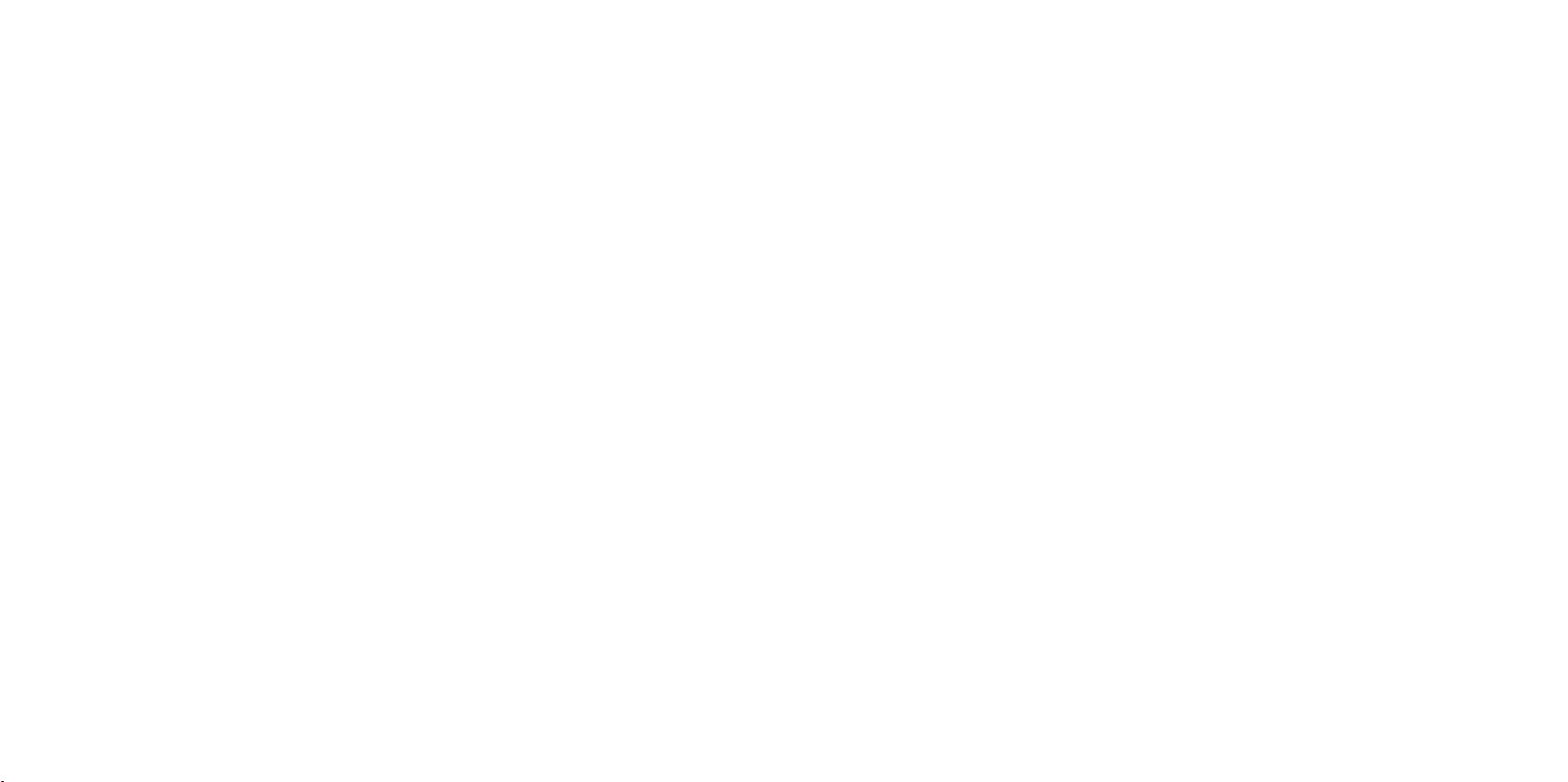
Obrigado por ter adquirido esta câmara digital Konica Minolta. Por favor disponha de algum do seu
tempo para ler este manual e assim disfrutar de todas as funções da sua nova câmara.
Verifique a lista de peças embaladas com a sua câmara, no caso de falha, contacte de imediato o
seu revendedor.
3
ANTES DE COMEÇAR
Konica Minolta é uma marca comercial da Konica Minolta Holdings, Inc., DiMAGE, é uma marca
comercial da Konica Minolta Photo Imaging, Inc. Apple, Macintosh e Mac OS são marcas
registadas ou marcas comercias da Apple Computer Inc. O Microsoft, e Windows são marcas
registadas da Microsoft Corporation. O nome oficial de Windows é sistema operativo Microsoft
Windows, Pentium é uma marca registada da Intel Corporation. Microdrive é uma marca registada
da Hitachi Global Storage Technologies. QuickTime é uma marca registada utilizada sob licença.
Adobe é uma marca registada da Adobe Systems Incorporated. Todos os outros termos e nomes
de produto são marcas registadas ou marcas comerciais dos seus respectivos detentores.
Câmara digital DiMAGE
Pilhas ião de lítio NP-800
Carregador pilhas ião de lítio BC-900
Wireless remote Controlo RC-D1
Correia de pescoço NS-DG8000
Parasol DLS-3
Tampa lente LF-1349
Tampa sapata de acessórios
Cabo vídeo AVC-500
Cabo USB-3
CD-ROM Ulead VideoStudio
CD-ROM DiMAGE Viewer
Manual de instruções DiMAGE Viewer CD-ROM
Manual de Instruções da Câmara A200
Certificado de Garantia
Este produto foi concebido para funcionar com acessórios fabricados e distribuidos pela Konica
Minolta. A utilização de acessórios ou equipamento não recomendados pela Konica Minolta pode
provocar danos ou funcionamento não satisfatório.
Utilize apenas a pilha especificada neste manual, fabricada e distribuida pela Konica Minolta.
Cuidado com as pilhas contrafeitas; o uso destes pilhas danificará o produto e provocará fogo.
Page 3
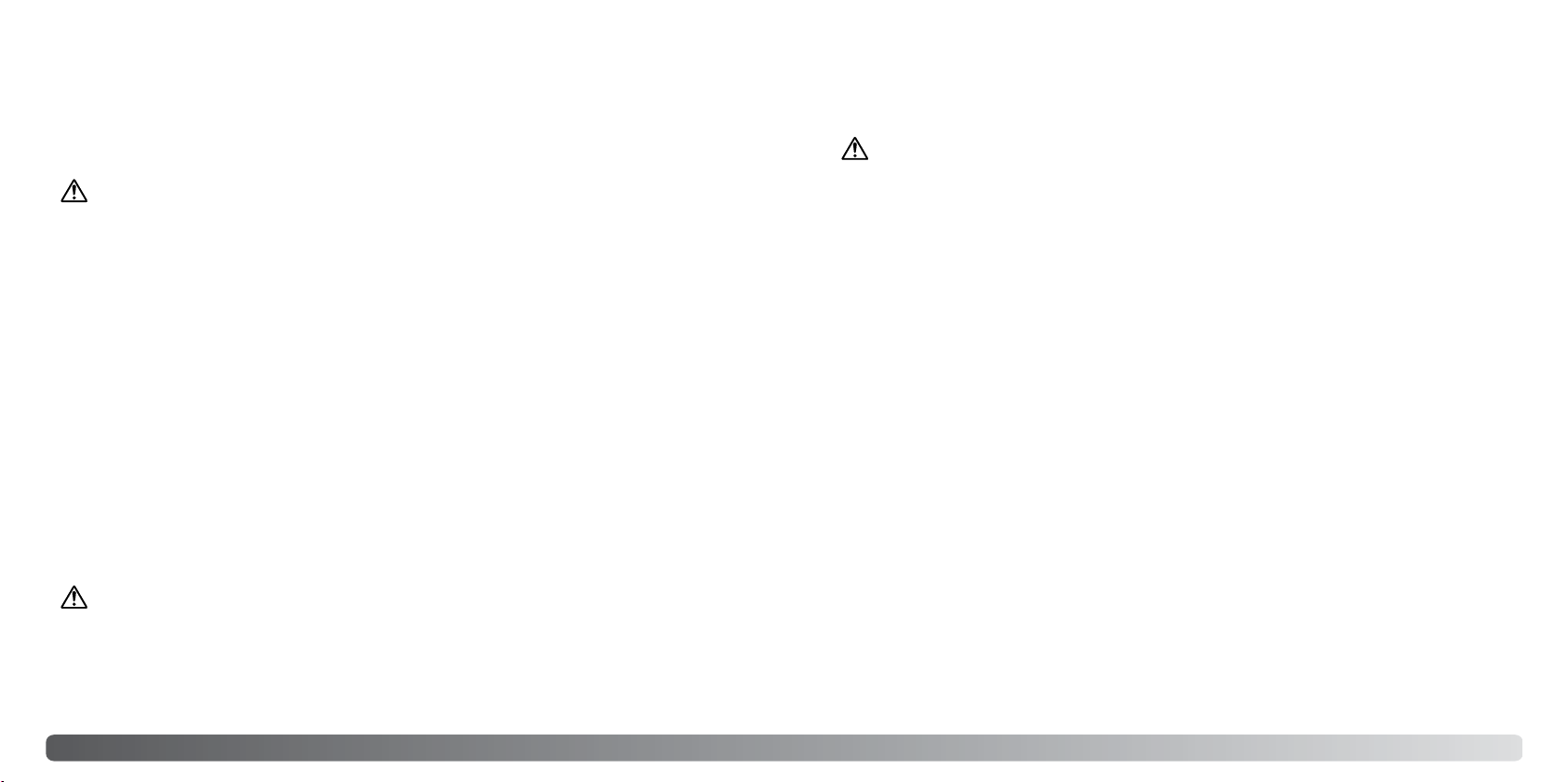
5
Advertências e cuidados gerais a ter com o produto
ADVERTÊNCIA
A utilização indevida da bateria controlo remoto pode provocar soluções de derrame,
sobreaquecimento ou explosão as quais podem danificar a propriedade ou provocar ferimentos
pessoais. Não ignore as seguintes advertências.
• Use apenas a bateria controlo remoto especificada neste manual.
• Não instale a bateria com a polaridade (+/-) invertida.
• Não use a bateria com sinais de desgaste ou dano.
• Não exponha a bateria ao fogo, altas temperaturas, água ou humidade.
• Não tente desmontar, curte circuite ou recarregar a bateria.
• Não guarde a bateria perto ou dentro de objectos metálicos.
• Tape os contactos da bateria quando a deitar para o lixo de forma a evitar a ocorrência de curtocircuitos; cumpra a legislação nacional sobre o destino final a dar às pilhas.
• Utilize apenas as pilhas para a câmara especificadas neste manual.
• Use apenas o adaptador AC especificado dentro do rácio de voltagem indicado na unidade do
adaptador. Um adaptador impróprio pode provocar danos irreparáveis ou choques eléctricos.
• Use apenas o cabo de energia do carregador apenas na região para que foi concebido. Um cabo
inadequado pode provocar danos através de fogo ou choques eléctricos.
• Não desmonte o adaptador ou a câmara, estes contêm circuitos de alta voltagem que podem
provocar lesões graves quando tocados.
• Retire de imediato as pilhas ou desligue o adaptador AC se a câmara cair ou for sujeita a impacto
que exponha o seu interior com especial atenção para a unidade de flash. O Flash tem um circuito
de alta voltagem que pode provocar choque eléctrico. O uso continuado de um produto defeituoso
pode provocar ferimentos ou fogo.
Leia e entenda as advertências seguintes para uma utilização segura da sua câmara digital e
acessórios.
PARA UM USO CORRECTO E SEGURO
4
Para um uso correcto e seguro
Pilhas ião de lítio NP-800
Esta câmara funciona com uma pilha de lítio alto rendimento. Funcionamento deficiente ou abuso
na sua utilização pode provocar danos ou ferimentos através de fogo, choques eléctricos ou
derrame químico. Leia e entenda todos as precauções antes de utilizar a pilha.
PERIGO
• Não tente desmontar, danificar, recarregar ou modificar as pilhas.
• Não submeta as pilhas a fogo, ou temperaturas superiores a 60°C (140°F)
• Não submeta as pilhas a água ou humidade.A água pode corromper ou danificar os dispositivos
internos de segurança e provocar o seu sobreaquecimento, ignição ruptura ou derrame.
• ão submeta as pilhas a quedas ou impactos violentos, tais impactos podem danificar os
dispositivos internos de segurança e provocar o seu sobreaquecimento, ignição ruptura ou
derrame.
• Não guarde as pilhas perto ou dentro de objectos metálicos.
•Não utilize as pilhas com outro qualquer produto.
• Use apenas o adaptador AC especificado dentro do rácio de voltagem indicado na unidade do
adaptador. Um adaptador impróprio pode provocar danos irreparáveis ou choques eléctricos.
• Não utilize pilhas com derrames, se o líquido entrar em contacto com os olhos, lave-os de imediato
com água corrente e consulte o médico. Se o líquido entrar em contacto com a pele ou roupa lave
a área afectada com água.
• Utilize ou carregue as pilhas em ambientes com um rácio de temperatura entre os 0° e 40°C (32°
e104°F). As pilhas devem ser guardadas em ambientes com temperaturas entre os –20° e 30°C (–4°
e 86°F) e humidade de 45% a 85% RH.
ADVERTÊNCIA
• Tape os contactos das pilhas de lítio para evitar curto circuito durante a sua recolha; siga sempre
os regulamentos locais para a sua recolha.
•Se a carga não estiver completa após o período para esse efeito ter terminado, desligue o
carregador e não o volte a utilizar.
Page 4
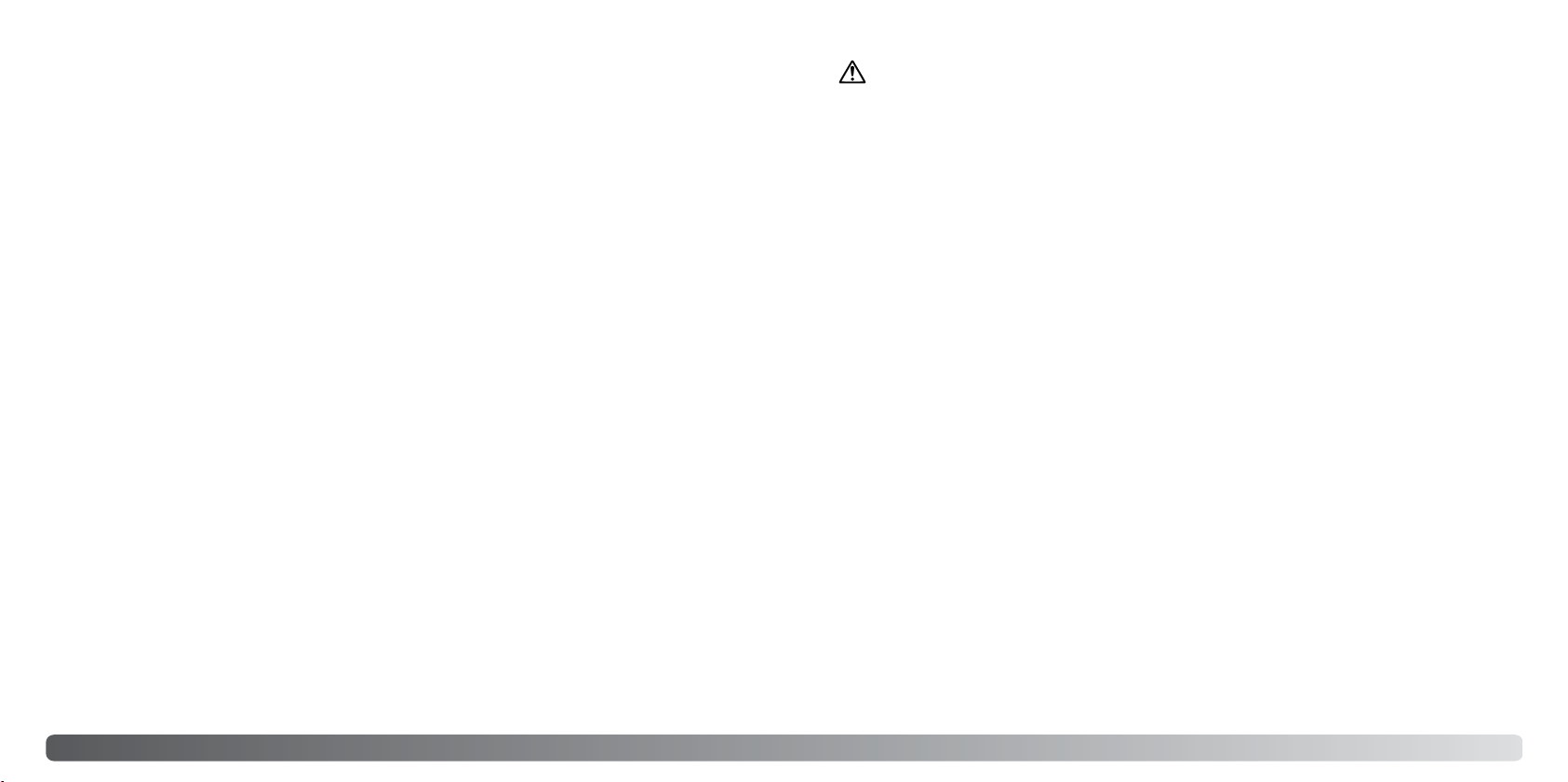
7
CUIDADO
• Não use ou guarde a sua câmara em ambientes quentes ou húmidos como o porta luvas de um
carro. Pode danificá-la e as pilhas podem aquecer, explodir ou derramar líquido causador de
ferimentos graves.
• Se as pilhas derramarem não as utilize.
• A temperatura da câmara aumenta devido ao uso. Previna queimaduras.
• Podem provocar-se queimaduras se as pilhas ou o cartão compacto flash se retiram imediatamente
depois de períodos prolongados de utilização. Desligue a câmara e espere que esta arrefeça.
• Não dispare o flash enquanto está em contacto com pessoas ou objectos. A unidade de flash emite
uma grande quantidade de energia podendo provocar queimaduras graves.
• Não aplique pressão sobre o monitor LCD. Se o líquido do monitor derramar e entrar em contacto
com a pele lave de imediato, se entrar em contacto com os olhos lave com água corrente e consulte
o médico.
• Quando utiliza o adaptador AC, insira com firmeza a ficha na tomada eléctrica.
• O anel do parasol da lente pode provocar danos. Tenha cuidado para não atingir nínguém
acidentalmente com a câmara quando o parasol está colocado na lente.
• Não utilize transformadores electrónicos ou adaptadores de viagem com o carregador. A utlização
destes dispositvos pode provocar fogo ou danos no produto.
• Não use o adaptador se o cabo estiver danificado.
• Não tape o adpatador AC, pode encendiar-se.
• Não obstrua o acesso ao adaptador AC, em caso de emergência poderia impedir o seu desligar.
• Desligue o adaptador AC quando o limpa ou quando o seu uso não é necessário.
6
Para um uso correcto e seguro
• Mantenha as pilhas, cartão de memória ou pequenas peças fora do alcance de crianças, estas
podem ser facilmente engolidas. Contacte imediatamente um médico se tal acontecer.
• Guarde este produto fora do alcance das crianças.
• Não dispare o flash directamente para os olhos. Pode provocar cegueira.
• Não dispare o flash para condutores de veículos, pode provocar distrações ou cegueira temporária
causadoras de acidente.
• Não use o monitor enquanto conduz ou caminha, pode provocar acidentes.
• Não use este produto em ambientes húmidos, ou com as mãos molhadas. Se entrar líquido no
produto retire de imediato as pilhas, desligue o adaptador AC e não o utilize. O uso do produto
exposto a líquidos pode provocar choques eléctricos ou fogo.
• Não utilize o produto perto de gases inflamáveis, como gasolina, benzina ou diluente. Não use
líquidos inflamáveis como álcool, benzina ou diluente para limpar o produto. Estes inflamáveis ou
solventes podem provovar explosão ou fogo.
• Quando desligar o adaptador AC, não puxe pelo cabo de energia. Segure o adaptador enquanto o
retira da tomada de energia.
• Não danifique, retorça, modifique, aqueça nem coloque objectos pesados em cima do cabo do
adaptador AC. Pode provocar danos causadores de electrocução ou fogo.
• Se o produto emitir cheiro, calor ou fumo retire de imediato as pilhas tendo cuidado para não se
queimar em virtude de poderem estar quentes devido ao uso.
• Leve o produto aos serviços técnicos Konica Minolta em caso de necessidade de reparação.
• O manuseamento do cabo neste produto pode expô-lo ao chumbo, um quimico conhecido no
estado da Califórnia por provocar cancro e defeitos de nascimento e outros danos genéticos.
Page 5
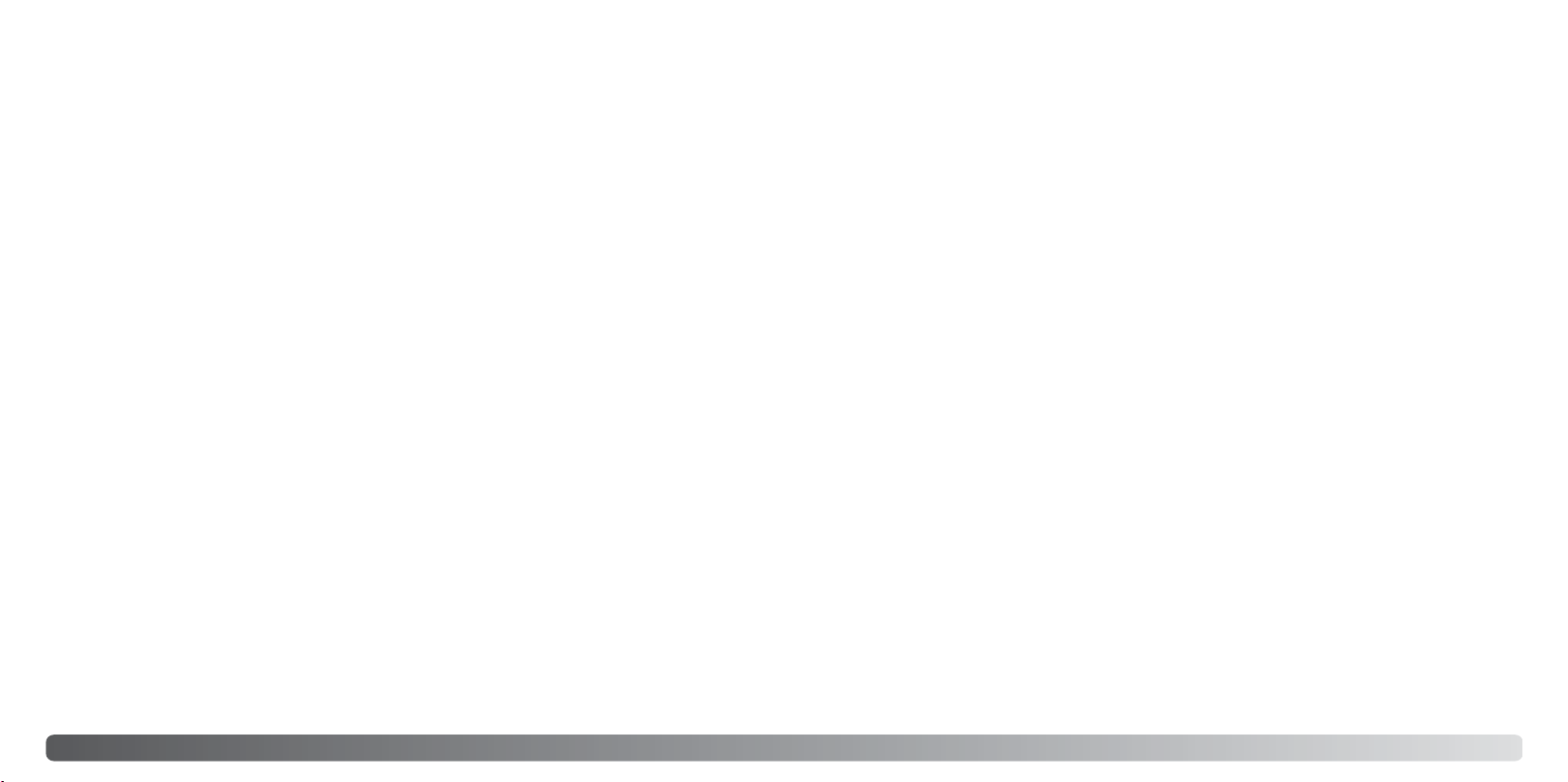
9
Gravação avançada .............................................................................................................................42
Exibição modo gravação ........................................................................................................42
Botão exibição informação .....................................................................................................43
Botão modo de focagem .......................................................................................................44
Sianis de focagem...................................................................................................................44
Focagem manual e Ampliador Digital Flex .............................................................................45
Alterar os modos de área-AF..................................................................................................46
Áreas AF pontual.....................................................................................................................47
Ponto Focagem Flex ...............................................................................................................48
Modo macro............................................................................................................................49
Bloqieio exposição..................................................................................................................50
Controlo do modo exposição .................................................................................................50
Program - P ................................................................................................................51
Mudança de programa- PA/Ps ...................................................................................51
Modo gravação...........................................................................................................52
Prioridade à abertura - A............................................................................................54
Prioridade à velocidade - S........................................................................................55
Alcance de velocidade e sensibilidade da câmara (ISO)...........................................55
Exposição manual - M................................................................................................56
Exposições Prolongadas............................................................................................57
Programas Assunto Digital......................................................................................................58
Exposição e compensação de flash .......................................................................................59
VBalanço brancos ...................................................................................................................60
Calibração balanço brancos personalizado............................................................................62
Utilização do botão de função................................................................................................64
Sensibilidade da câmara - ISO ..................................................................................66
Alcance de flash e sensibilidade da câmara..............................................................67
Colocação de uma unidade flash acessório..............................................................67
Modo cor ....................................................................................................................68
Acerca do Adobe RGB...............................................................................................69
Modos flash................................................................................................................70
Modos medição..........................................................................................................72
Filtro............................................................................................................................73
Compensação saturação de cor................................................................................74
Compensação contraste ............................................................................................74
Utilização do botão do modo de avanço................................................................................76
Disparador automático...............................................................................................77
Gravação com controlo remotol.................................................................................78
Configuração da câmara para controlo remoto ........................................................78
Utilização do controlo remoto....................................................................................79
Escalonamento...........................................................................................................80
Avanço contínuo.........................................................................................................82
8
Índice
Antes de começar..................................................................................................................................3
Para um uso correcto e seguro .............................................................................................................4
Nome dos componentes .....................................................................................................................13
Iniciar ....................................................................................................................................16
Colocação da correia da câmara............................................................................................16
Remoção da tampa da lente...................................................................................................16
Colocação do parasol na lente ...............................................................................................17
Carregamento da pilha............................................................................................................18
Instalação e substituição da pilha .........................................................................................19
Indicador estado da pilha .......................................................................................................20
Poupança automática de energia ...........................................................................................20
Fontes de energia externa (vendido em separado) ................................................................21
IColocação e substituição do cartão de memória..................................................................22
Ligação da câmara..................................................................................................................24
Manuseamento da câmara .....................................................................................................24
Ajuste de dioptrias ..................................................................................................................25
Instalação monitor LCD ..........................................................................................................26
Botão modo exibição..............................................................................................................27
Ajustar data e hora..................................................................................................................28
Ajustar menu de idioma ..........................................................................................................29
Gravação básica ..................................................................................................................................30
Ajustar a câmara para gravar imagens automáticamente .....................................................30
Funcionamento de gravação básica.......................................................................................30
Bloqueio de focagem ..............................................................................................................32
Ampliação automática do monitor..........................................................................................32
Sinais de focagem...................................................................................................................33
Situações de focagem especiais ............................................................................................33
Utilização do flash incorporado ..............................................................................................34
Alcance de flash - funcionamento automático .......................................................................34
Aviso de vibração da câmara..................................................................................................35
Sistema Anti-Vibração.............................................................................................................36
Reprodução básica..............................................................................................................................37
Reprodução fotograma singular e exibição histograma.........................................................38
Visualização de imagens e histograma...................................................................................39
Rotação de imagens ...............................................................................................................39
Apagar imagens singulares.....................................................................................................39
Alterar a visualização rápida & exibição fotograma................................................................40
Reprodução ampliada.............................................................................................................41
ÍNDICE
Page 6
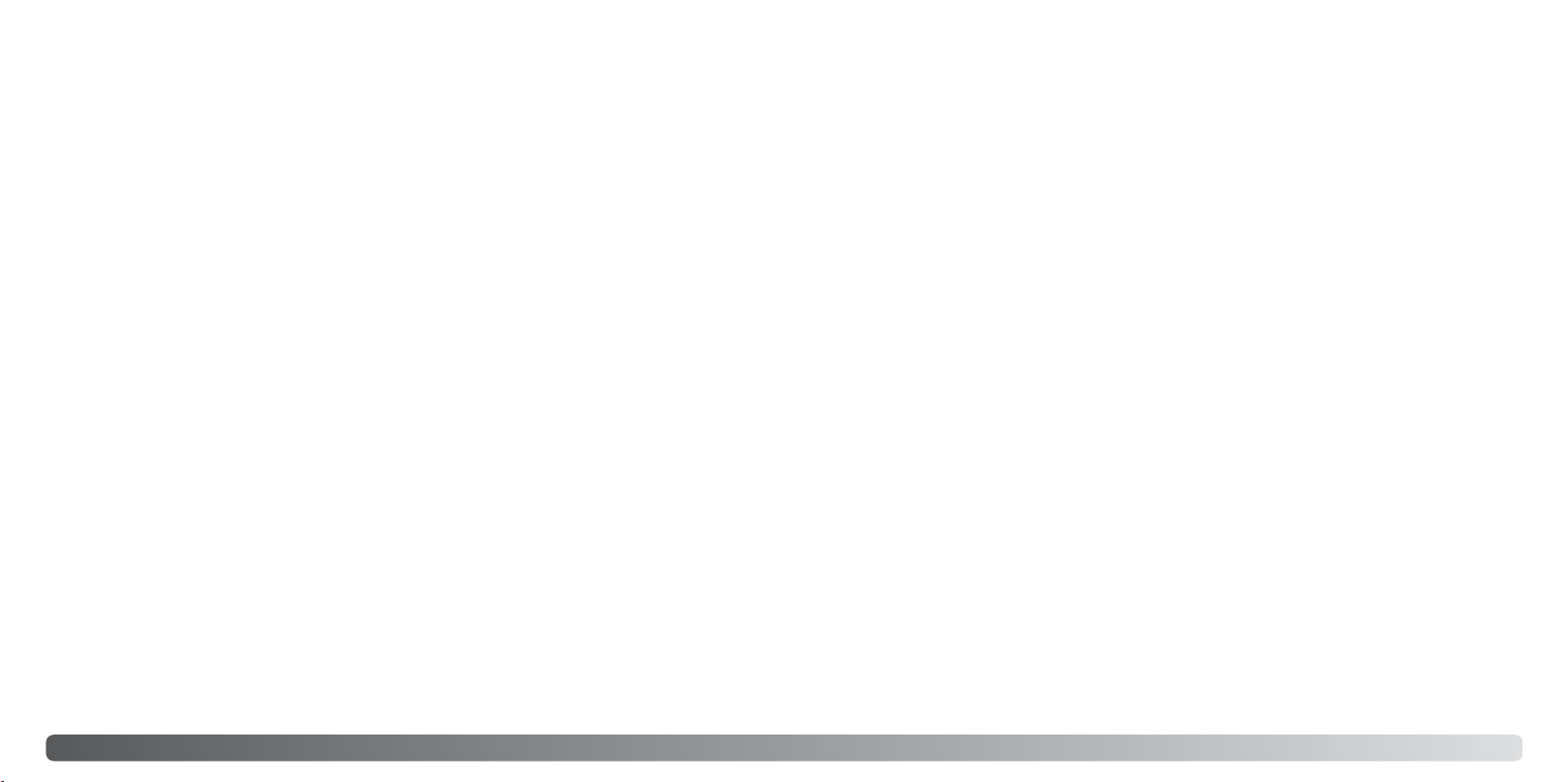
11
Reprodução avançada.......................................................................................................................110
Visualizar vídeos....................................................................................................................110
Captação de um fotograma vídeo ........................................................................................111
Navegar no menu de reprodução .........................................................................................112
Ecrã selecção fotograma ......................................................................................................114
Apagar ..................................................................................................................................115
Formatar................................................................................................................................116
Visualização de Arquivo ........................................................................................................116
Bloqueio ................................................................................................................................117
Editar vídeo ...........................................................................................................................118
Visualização de slides ...........................................................................................................120
Configuração ampliação .......................................................................................................120
Acerca DPOF.........................................................................................................................121
Configuração DPOF ..............................................................................................................121
Impressão data......................................................................................................................122
Impressão índice ...................................................................................................................122
Cancelar impressão...............................................................................................................123
Cópia e cópia E-mail.............................................................................................................123
Visualizar imagem com o controlo remoto ...........................................................................126
Substituição pilha .....................................................................................................127
Visualizar imagens num televisor ..........................................................................................128
Menu de configuração .......................................................................................................................129
Abrir menu de configuração..................................................................................................129
Navegar no menu de configuração.......................................................................................130
Ajustar data e hora................................................................................................................131
Brilho LCD .............................................................................................................................132
Acess´rio lente .......................................................................................................................132
Saída vídeo............................................................................................................................132
Modo transferência ...............................................................................................................133
Anti-shake .............................................................................................................................133
Conformação apagar ............................................................................................................133
Idioma ..................................................................................................................................134
Atalho ajuda ..........................................................................................................................134
Memória número ficheiro ......................................................................................................136
Nome pasta...........................................................................................................................136
Seleccionar pasta..................................................................................................................137
Nova pasta ............................................................................................................................137
Restabelecer ajustes.............................................................................................................138
Sinais audio/sinais focagem .................................................................................................140
Disparador FX........................................................................................................................141
Volume ..................................................................................................................................141
Poupança automática de energia .........................................................................................141
10
Índice
Menu de gravação ...............................................................................................................................84
Navegar no menu do modo de gravação ...............................................................................84
Formato e qualidade de imagem ............................................................................................86
Acerca da imagem de qualidade RAW...................................................................................88
Notas sobre formato e resolução de imagem ........................................................................89
Área AE pontual ......................................................................................................................90
Controlo de flash.....................................................................................................................90
Botão AEL ...............................................................................................................................92
Reiniciar modo gravação ........................................................................................................93
Nitidez ....................................................................................................................................94
Impressão data........................................................................................................................95
Reprodução instantânea .........................................................................................................96
AF tempo integral....................................................................................................................97
Focagem Manual Directa ........................................................................................................97
Memória - armazenamento ajustes da câmara ......................................................................98
Rechamar memória.................................................................................................................99
Configuração DSP (Program Assunto Digital).......................................................................100
Redução ruído.......................................................................................................................100
Ampliação monitor ................................................................................................................101
Zoom digital ..........................................................................................................................102
Um breve guia para fotografar...........................................................................................................103
Acerca da exposição e compensação flash.........................................................................104
O que é um EV?....................................................................................................................105
Fontes de luz e cor ...............................................................................................................105
Modo Vídeo ..................................................................................................................................106
Gravação vídeo .....................................................................................................................106
Navegar no menu vídeo ........................................................................................................107
Formato de imagem e rácio de fotograma ...........................................................................108
Modo vídeo ...........................................................................................................................108
Reiniciar vídeo.......................................................................................................................109
Notas sobre gravação vídeo .................................................................................................109
Page 7
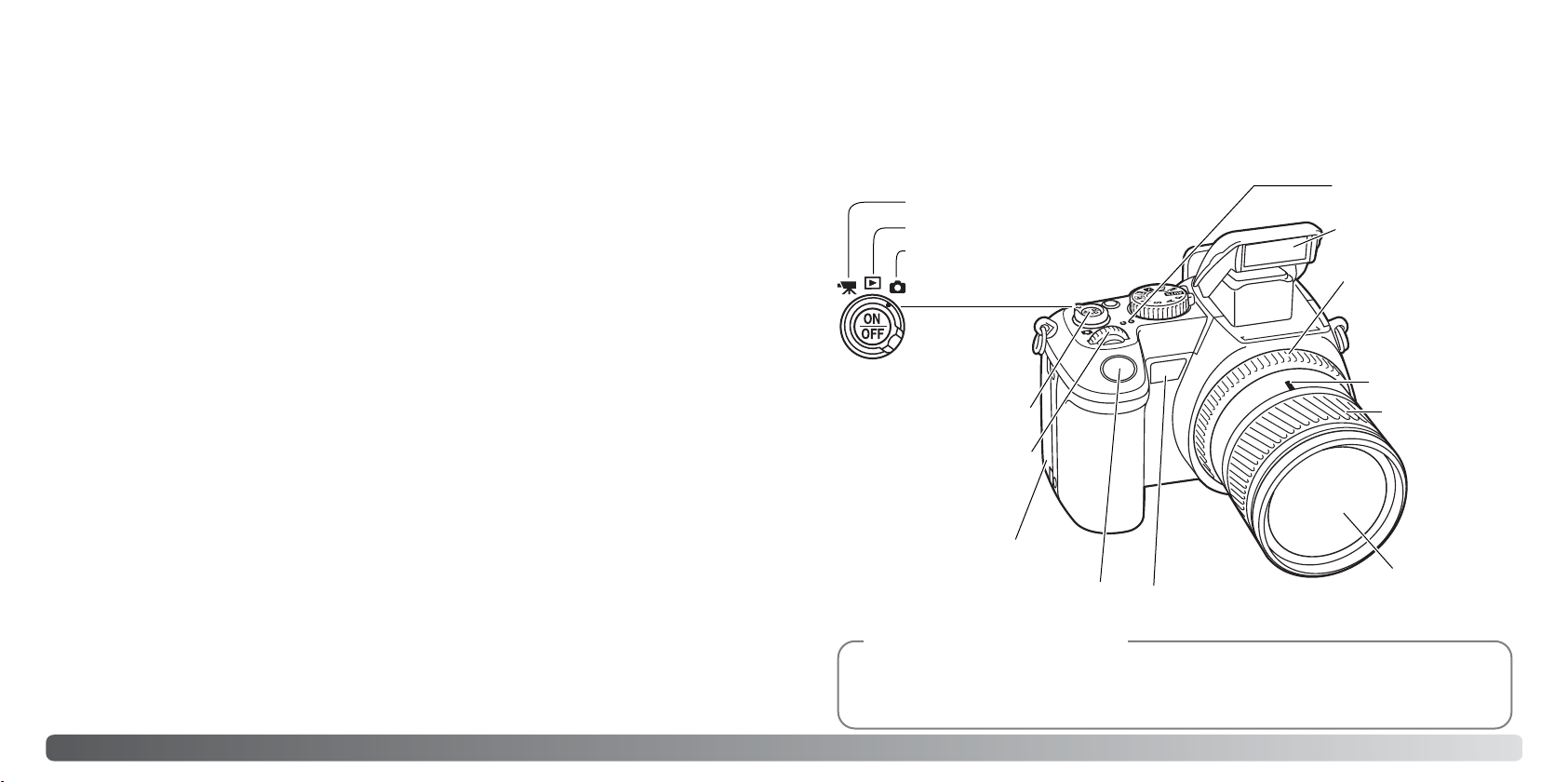
13
* Esta câmara é um instrumento óptico sofisticado. Deve manter todas as superfícies limpas. Leia as
instruções para cuidados e armazenamento no fim do manual (p.164).
NOME DOS COMPONENTES
Os valores da escala de distância focal no anel de zoom são equivalentes aos valores da
distância focal do formato 35mm. O software DiMAGE Viewer fornecido com a câmara pode
exibir a distância focal utilizada para captar as imagens gravadas bem como a distância focal
equivalente em fotografia de 35mm.
Notas
Comutador de modo
Anel de controlo
Botão disparador do obturador
Índice de distância focal
Anel de zoom
Lente*
Flash* (p. 34)
Microfone
Interruptor principal
Lâmpada disparador automático (p. 77)
Receptor controlo remoto (p. 78, 126)
Anel de focagem (p. 45)
Porta ranhura cartão (p. 22)
Modo reprodução (p. 37, 110)
Modo gravação (p. 30, 42)
Modo vídeo (p. 106)
12
Índice
Modo transferência dados.................................................................................................................142
Requisitos sistema ................................................................................................................142
Ligação da câmara ao computador......................................................................................143
Ligar ao Windows 98 / 98 second edition ............................................................................144
Instalação automática ..............................................................................................144
Instalação manual.....................................................................................................145
Poupança automática de energia (modo transferência dados)............................................147
Requisitos sistema QuickTime .............................................................................................147
Requisitos sistema VideoStudio ...........................................................................................147
Organização do arquivo do cartão de memória ...................................................................148
Desligar a câmara de um computador .................................................................................150
Windows 98 / 98 second edition ............................................................................150
Windows Me, 2000 Professional, e XP ....................................................................150
Macintosh .................................................................................................................151
Substituição cartão de memória (modo transferência dados)..............................................152
Remoção da drive software - Windows................................................................................153
PictBridge..............................................................................................................................154
Notas sobre erros de impressão...........................................................................................155
Navegar no menu PictBridge................................................................................................156
Resolução problemas ........................................................................................................................160
Quando usa filtros.................................................................................................................162
Acerca do cabo carregador pilhas de lítio............................................................................163
Acerca do adaptador PC Flash PCT-100..............................................................................163
Conversor grande angular ACW-100, Telefoto ACT-100, Lente Close-up CL-49-200 .....................164
Cuidados e armazenamento..............................................................................................................164
Cuidados da câmara.............................................................................................................164
Limpeza.................................................................................................................................165
Armazenamento ....................................................................................................................165
Temperatura e condições de armazenamento......................................................................165
Cuidados e manuseamento cartão de memória...................................................................166
Pilhas ..................................................................................................................................166
Cuidaos monitor LCD............................................................................................................167
Direitos de autor....................................................................................................................167
Antes de acontecimentos e viagens importantes.................................................................167
Questões e serviço................................................................................................................167
Especificações técnicas.....................................................................................................................168
Exemplos de filtro ..............................................................................................................................173
Page 8

15
Botão modo de focagem (p. 44)
Botão de mudança
Rosca tripé
Sapata de acessórios
Altifalante
Travão do compartimento da pilha (p. 19)
Compartimento das pilhas (p. 19)
Libertação macro
(p. 49)
Encaixe de correia (p.16)
Tampa terminal
A porta USB. Terminal saída AV e terminal
DC estão localizadas por trás da porta.
(p. 21, 128, 143)
14 Nome dos componentes
Exposição manual (p. 56)
Prioridade à velocidade (p. 55)
Prioridade à abertura (p. 54)
Exposição Program (p. 51)
Gravação auto (p. 52)
Rechamar memória (p. 99)
Programa assunto Retrato (p. 58)
Programa assunto Acção Desporto (p. 58)
Programa assunto Pôr do Sol (p. 58)
Programa assunto Retrato Nocturno (p. 58)
Botão modo de exibição (p. 27)
Botão de menu
Controlador
Botão de zoom digital (p. 40, 41, 102)
Botão Visualização rápida/Apagar (p. 39)
Botão Anti-vibração (p. 36)
Visor electrónico* (EVF)
Monitor LCD* (p. 26, 38, 42)
Botão de função (p. 64)
Anel de ajuste dioptrias
(p. 25)
Lâmpada acesso
Botão modo avanço (p. 76)
Botão bloqueio AE (p. 50)
Botão exibição informação (p. 40)
Controlo modo exposição
Page 9
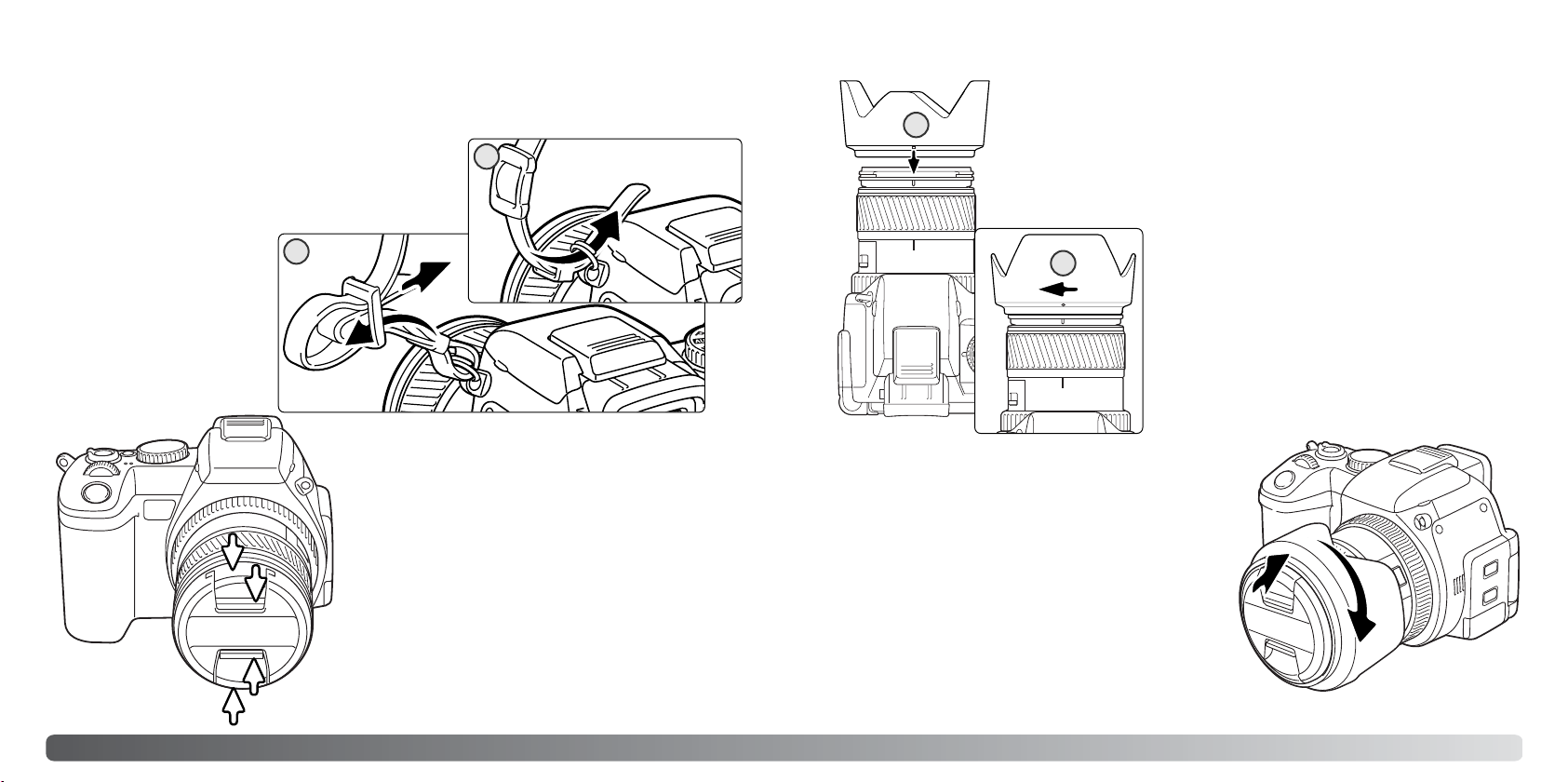
17
Colocação do parasol na lente
Coloque o parasol no anel da lente e rode 90º no
sentido dos ponteiros do relógio até prender.
Quando montado correctamente, as abas largas do
parasol devem ficar alinhadas para o topo e parte
inferior da lente. Não force o parasol se este não
encaixar, verifique a orientação do mesmo. Para o
retirar rode-o 90º no sentido contrário aos ponteiros
do relógio.
O parasol deve ser montado ao contrário quando a
câmara não é utilizada.
Com uma das abas largas na parte superior deslize o
parasol até ao fim da lente. Rode-o 90º até prender.
O parasol pode ser colocado ou retirado com a tampa
colocada na lente. Para o retirar rode-o 90º no sentido
contrário aos ponteiros do relógio.
O parasol é usado para controlar a luz que incide directamente na lente e
provocadora de chama. Ao usar a câmara com luz muito brilhante
recomendamos a utilização do parasol. O parasol não deve ser utilizado o
flash incorporado pois pode provocar sombras.
Para montar o parasol, alinhe a ranhura do anel do parasol com o índice da
distância focal na parte superior do anel da lente (1).
2
1
16
Iniciar
INICIAR
Esta secção cobre a preparação da câmara. Inclui substituição das pilhas e do cartão de memória
assim como o uso de fontes de energia externas.
Colocação da correia da câmara
Remoção da tampa da lente
Usando o seu polegar e o indicador pressione as
patilhas de libertação da tampa da lente e retire-a.
Quando não utiliza a câmara coloque a tampa na lente.
Coloque a correia nos encaixes respectivos como
ilustrado. A ponta da correia deve passar por baixo da
fivela (2).
Mantenha sempre a correia à
volta do pescoço para evitar
que possa cair das suas
mãos.
2
1
Page 10

Instalação e substituição da pilha
Abra o compartimento das pilhas deslizando a alavanca de
bloqueio do compartimento da pilha para a posição de aberto.
Coloque a piha com os contactos voltados para baixo.
Coloque-a de forma a que ela deslize através do fecho no
compartimento. Empurre a pilha até o fecho prender no local
correcto.
Esta câmara usa uma pilha de ião de lítio NP-800. Antes de a usar leia os cuidados referenciados
na pág. 4 deste manual. Quando substitui a pilha deve desligar a câmara.
Para retirar a pilha, deslize o fecho para o lado do
compartimento da pilha; a piha soltar-se-á.
Feche a porta do compartimento das pilhas e deslize a
alavanca de bloqueio para a posição de fechado.
19
18
Iniciar
Carregamento da pilha
Antes de poder usar a câmara, deve carregar a pilha de ião de lítio. Antes de carregar a pilha leia
os cuidados de segurança na pág. 4 deste manual. Use apenas o carregador fornecido com a
câmara. A pilha deve ser recarregada antes de cada sessão fotográfica. Ver pág. 166 para cuidados
e armazenamento de pilhas.
Com os contactos virados para baixo e direccionados
para o carregador deslize a pilha na unidade. Se esta
não enciaxar na sua totalidade verifique a sua
orientação.
Ligue o cabo de energia na lateral da unidade do
carregador (1). Ligue a outra extremidade à tomada
eléctrica. O cabo AC incluído é o recomendado para a
actual região. Utilize o cabo apenas na região onde foi
comprado. Para mais detalhes sobre os cabos AC
veja pág. 163.
Quando a pilha está carregada, retire-a do carregador. Desligue o cabo de energia da ficha.
A lâmpada indicadora (2) acender-se-á para mostrar
que a pilha está a receber carga. A lâmpada apagarse-á quando a pilha está totalmente carregada. O
tempo de carregamento é de aproximadamente 90
minutos.
2
1
Page 11
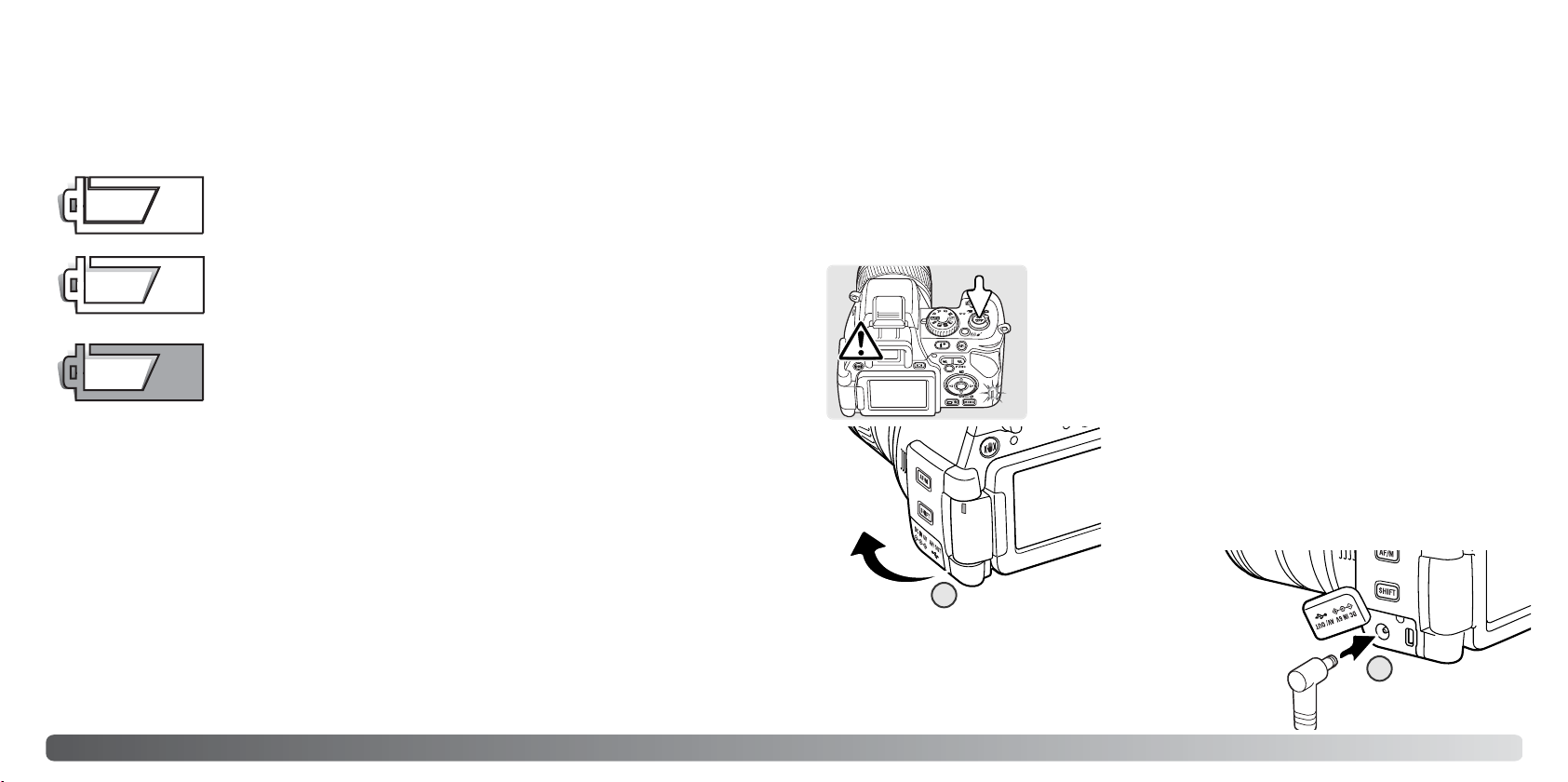
21
Fontes de energia externas (vendidas em separado)
O adaptador AC-11 permite que a câmara seja alimentada através de uma tomada eléctrica. O
adaptador AC é recomendado durante períodos de grande utilização ou quando a câmara é ligada
a um computador. O adaptador incluído foi concebido para os requisitos actuais da região de
vendas.
O Kit EBP-100 é uma fonte de energia portátil. Este carregador de pilhas prolongará o tempo de
funcionamento da câmara. Este Kit contem uma pilha de ião de lítio de alta capacidade, suporte e
carregador. Todos os elementos referidos podem ser adquiridos separadamente.
Retire a tampa do terminal à direita (1) A tampa está
agarrada ao corpo para evitar perdas.
Desligue a câmara e confirme que a lâmpada de acesso não está
acesa antes de substituir a fonte de alimentação.
Insira a ficha pequena do adaptador AC ou do
carregador de pilhas no terminal DC (2).
Insira a ficha do adaptador AC numa tomada eléctrica.
2
1
Ligue o cabo de energia na unidade do adaptador.
20
Iniciar
Indicador do estado da pilha
Indicador pilha cheia - A pilha está totalmente carregada. Este
indicador é exibido quando a câmara é ligada.
Aviso de pilha fraca - a enrgia da pilha é muito baixa. Deve ser
recarregada assim que possível. Este aviso aperece automaticamente e
permanece no monitor até que a pilha receba carga. O monitor
desligar-se-á enquanto o flash está a carregar para poupar energia. Se
a energia cair abaixo deste nível quando a câmara está ligada, aparece
a mensagem de pilha e de seguida a câmara desliga-se. Se o aviso de
pilha é exibido, gravação vídeo, edição vídeo e avanço contínuo UHS
não podem ser utilizados.
Indicador de pilha fraca - a pilha está parcialmente carregada. O
monitor desligar-se-á enquanto o flash está a carregar para poupar
energia.
Poupança automática de energia
Para conservar a energia das pilhas, a câmara desliga os monitores e funções desnecessárias se
não funcionar durante três minutos (poupança automática de energia). Para restabelecer a energia
pressione parcialmente o botão disparador do obturador ou pressione o interruptor principal. A
duração do período de poupança de energia pode ser alterado na secção custom 3 do menu de
configuração (p.141).
Se nenhuma operação for efectuada com a câmara num período de trinta minutos esta desligar-seá (Desligar automático). Para restabelecer o funcionamento normal pressione o interruptor principal.
Esta câmara está equipada com um indicador automático de estado da pilha. O indicador no
monitor alterará de branco para vermelho quando a energia da pilha é baixa.
Page 12
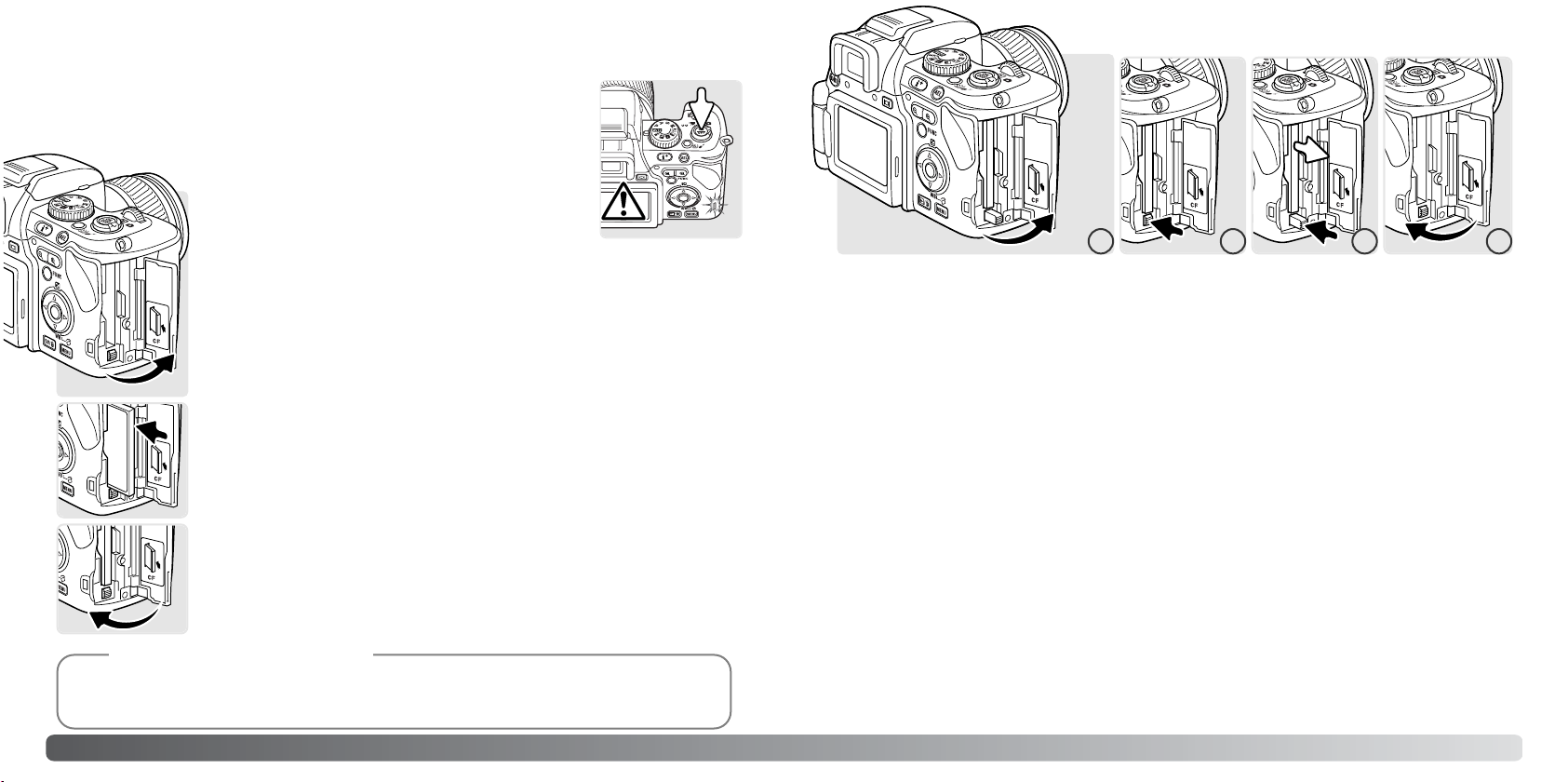
23
Para retirar o cartão abra a porta do compartimento (1) e pressione a alavanca de libertação para o
expulsar (2).
Pressione a alavanca de expulsão do cartão para o expulsar (3).O cartão pode agora ser retirado,
mas tenha cuidado porque devido à sua utilização este deve estar quente. A alavanca de libertação
deve permanecer no interior do corpo da câmara. Se tal não acontecer empurre-a para dentro da
câmara.
Coloque um novo cartão de memória e feche a porta do compartimento do cartão (4).
Se aparecer a mensagem de “Unable to use card. Format?” o cartão deve ser formatado com a
câmara. Usando as teclas diretita e esquerda do controlador seleccione “Yes” para formatar o
cartão. “No” fecha a janela sem formatar o cartão; retire o cartão não formatado da câmara.
Quando o cartão é formatado todos os dados no cartão são definitivamente apagados.
Dependendo do cartão de memória, a formatação levará alguns minutos. Um cartão de memória
também pode ser formatado na secção 1 do menu de reprodução (p.116). Um cartão de memória
usado noutra câmara deve ter que ser formatado antes de ser utilizado.
Se aparecer a mensagem de” card-error”, pressione o botão central do controlador para fechar a
janela; verifique o site da Konica Minolta para compatibilidades:
América do Norte: http://www.konicaminolta.us/
Europa: http://www.konicaminoltasupport.com
2 3 4
Para que a máquina funcione deve ter um cartão de memória colocado. Se tal
não acontecer um aviso de “ sem cartão” será exibido automaticamente nos
monitores. Os cartões Compacto flash tipo I e II e Microdrives são
compatíveis com esta câmara. Para cuidados e armazenamento consulte
página 166
Abra a porta do compartimento do cartão na direcção indicada.
Coloque o cartão de memória totalmente na ranhura. Coloque-o de modo a
que a face fique virada para a frente da câmara. Empurre o cartão a direito,
nunca em ângulo. Não force a sua entrada. Se este não encaixar verifique a
sua orientação.
Feche a porta do compartimento do cartão.
22
Iniciar
Colocação e substituição do cartão de memória
Desligue sempre a câmara e confirme que a lâmpada de acesso não está
acesa antes de colocar ou retirar cartão, se não o fizer poderá perder toda a
informação ou danificar o cartão.
O adaptador CompactFlash para cartões SD Memory Cards SD-CF1 permite que cartões SD
(Segurança Digital) ou MultiMedia sejam usados nesta câmara.
Accessório
1
Page 13
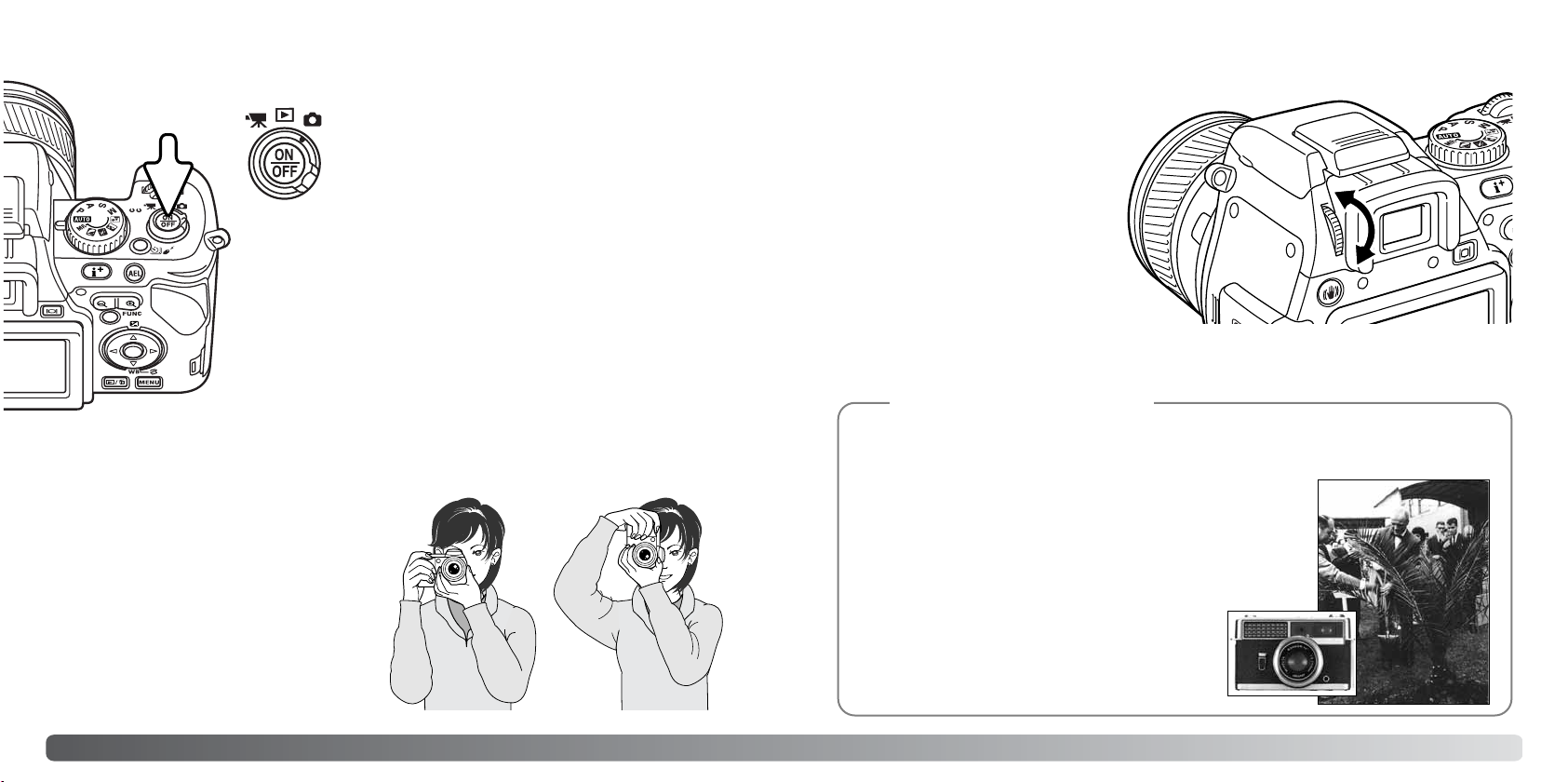
25
O EVF apresenta um controlo de
dioptrias incorporado que permite ser
ajustado entre –5 e +2. Enquanto olha
através do visor EVF, rode o anel de
ajuste de dioptrias até a imagem no
visor ficar nítida.
Ajuste dioptrias
Em 20 de Fevereiro de 1962, John Glenn tornou-se o primeiro Americano a realizar a órbita da
Terra. A bordo da nave espacial Friendship 7estava uma câmara Minolta Hi-matic para gravar o
acontecimento histórico. O vôo três vezes em órbita à volta da Terra demorou 4 horas, 55
minutos e 23 segundos, a uma média de 28,000 kph (17,500 mph).
Mr. Glenn visitou a fábrica Sakai no Japão em 24 de Maio de 1963,
para plantar um palmeira para celebrar a ocasião. A palmeira ainda
se encontra no jardim da fábrica e mede actualmente cerca de 8
metros de altura (26ft).
A câmara? Esta não se perdeu. Está em exibição no
Museu Smithsonian Institution National Air and Space
em Washington D.C. Este e outros objectos
pertencentes à nave de John Glenn podem ser vistos
na galeria 210, “Apollo to the Moon.”
História Konica Minolta
24
Iniciar
Enquanto utiliza o visor electrónico (EVF) ou o
monitor LCD segure a câmara com firmeza
com a sua mão direita enquanto suporta o
corpo da mesma com a palma da sua mão
esquerda. Mantenha os seus cotovelos junto
ao corpo e afaste ligeiramente os pés para
segurar a câmara firmemente. Ver pág. 26
para configuração do monitor LCD.
Manusear a câmara
Ligar a câmara
Pressione o interruptor principal para ligar a câmara.
Um sinal audio será emitido para indicar que a câmara
está ligada. O sinal audio pode ser desactivado com o
menu de configuração. (140).
Se a câmara se desligar de imadiato após ser ligada, a
energia é baixa. Ver pág. 18 para informação sobre
como carregar a pilha.
Pressione o interruptor principal para desligar a câmara.
Page 14

27
Botão modo de exibição
As imagens podem ser visualizadas tanto com o
monitor LCD como com o visor EVF.
Pressionando o botão do modo de exibição
comuta a exibição activa entre EVF e monitor. Em
situações muito brilhantes, o EVF permite uma
visualização mais fácil.
Quando a unidade do monitor LCD está
fechado com o ecrã voltado para o corpo activa
o visor EVF.
Quando não está a utilizar o monitor LCD guarde-o na sua posição original para proteger o ecrã.
26
Iniciar
Configuração do monitor LCD
Para fixar o monitor contra o corpo da câmara,
abra a unidade para a esquerda (1), rode-o 180°
para a frente (2), e dobre o monitor contra a
traseira da câmara (3).
Abra o monitor LCD a partir da direita. A unidade
do monitor pode ser aberta até 180º para a
esquerda. (1).
Esta câmara tem um monitor LCD giratório.
Existe um ponto de paragem cada 90°.
Quando aberto o monitor LCD pode ser rodado
90° para baixo e para trás e 180º paraa frente (2).
Não force para além destes limites; a dobradiça
ficará danificada.
Quando o monitor é rodado 180°, a imagem é
rodada automaticamente para ficar correctamente
orientada. Se a imagem no monitor aparecer de
cabeça para baixo verifique se este foi rodadao
completamente.
2
3
1
Page 15
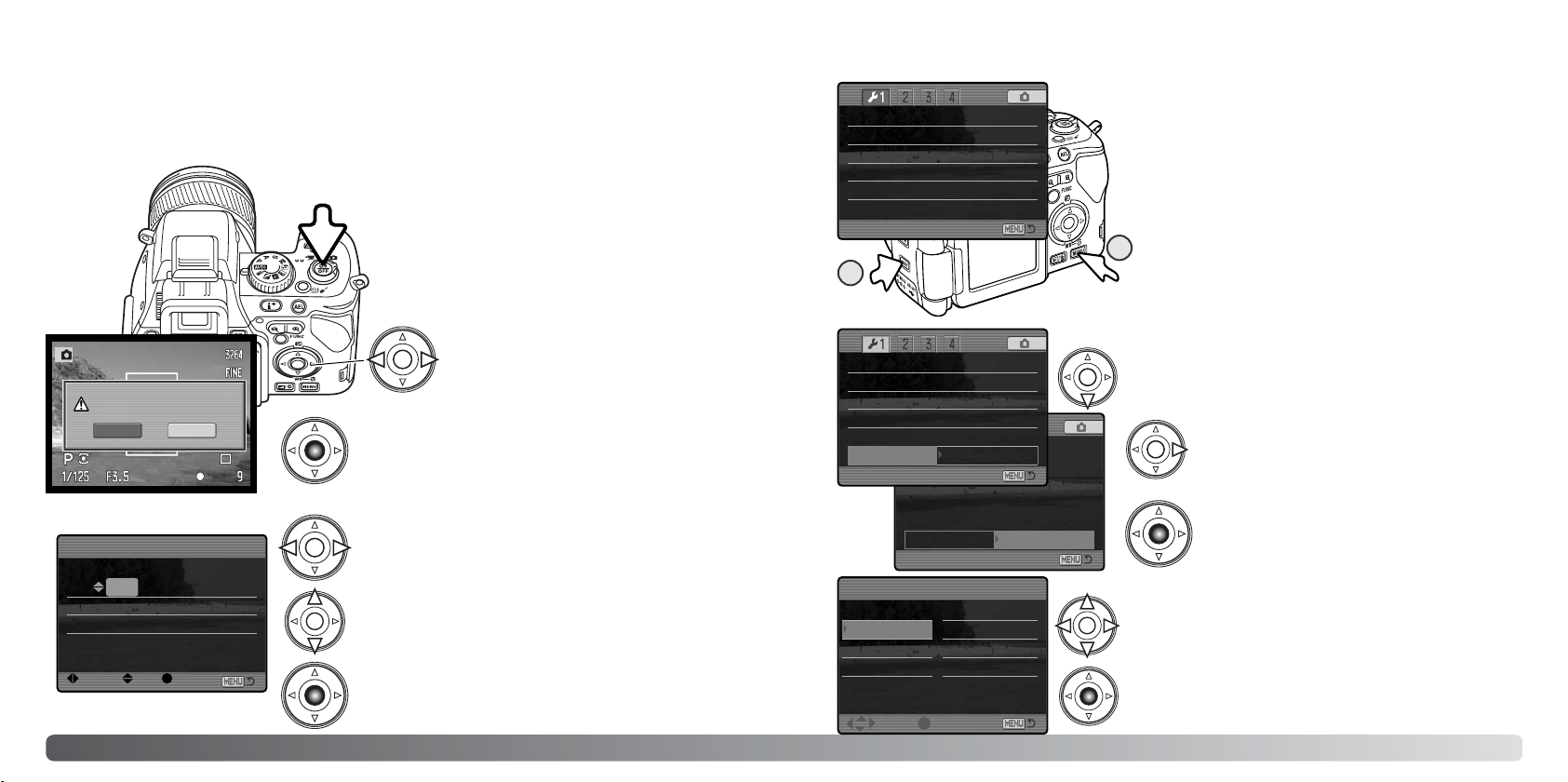
Video output
English
Date/Time set
Language
LCDbrightness
–
Transfer mode Data storage
Video output
NTSC
English
Lens acc. None
Date/Time set –
Language
29
Ajustar o menu idioma
Japanese Español
English Chinese
Deutsch Italiano
Français Svenska
Language
:sel. :enter
Use as 4 teclas direccionais do conrolador para
iluminar o idioma escolhido.
Pressione o botão central do controlador para fixar o
menu.
Para clientes de certas regiões, o menu de idioma deve
ser configurado
Use a tecla para baixo do controlador para iluminar a
opção do menu idioma.
Pressione a tecla direita para iluminar o menu
idioma.
Enquanto mantém pressionado o botão de mudança
(1) pressione o botão de menu (2) para abrir o menu
de configuração.
Navegar no menu é simples. As 4 teclas direccionais
do controlador movem o cursor e alteram as
configurações no menu. O botão central do
controlador selecciona as opções do menu e fixa os
ajustes.
LCDbrightness –
Transfer mode Data storage
Video output NTSC
Language English
Lens acc. None
Date/Time set –
Pressione o botão central do controlador para
fixar o idioma.
2
1
28
Iniciar
Configurar data e hora
Deve configurar o relógio e o calendário quando substitui a pilha ou coloca um cartão de memória.
Quando as imagens são gravadas, a data e hora de gravação são gravadas com a imagem.
Se o relógio e o calendário não foram acertados,
cada vez que a câmara é ligada surge uma
mensagem. Esta mensagem é também exibida se
o relógio e o calendário reiniciarem quando a
câmara é guardada sem pilha durante um longo
período de tempo.
Use as teclas esquerda e direita para seleccionar o
item a ser alterado.
Pressione o botão central para fixar o relógio e
calendário. O menu de configuração será exibido.
Ecrã ajuste data/hora
Use as teclas para cima e para baixo para ajustar o
item.
2004 . 10 . 23
13 : 14
Date/Time set
:enter:move
:sel
YYYY/MM/DD
Use as teclas esq./dta do controlador
para seleccionar “Yes.” “No” cancela a
operação.
Pressione o centro do controlador para abrir o ecrã
de configuração data/hora.
Set date/time.
Yes
No
Page 16
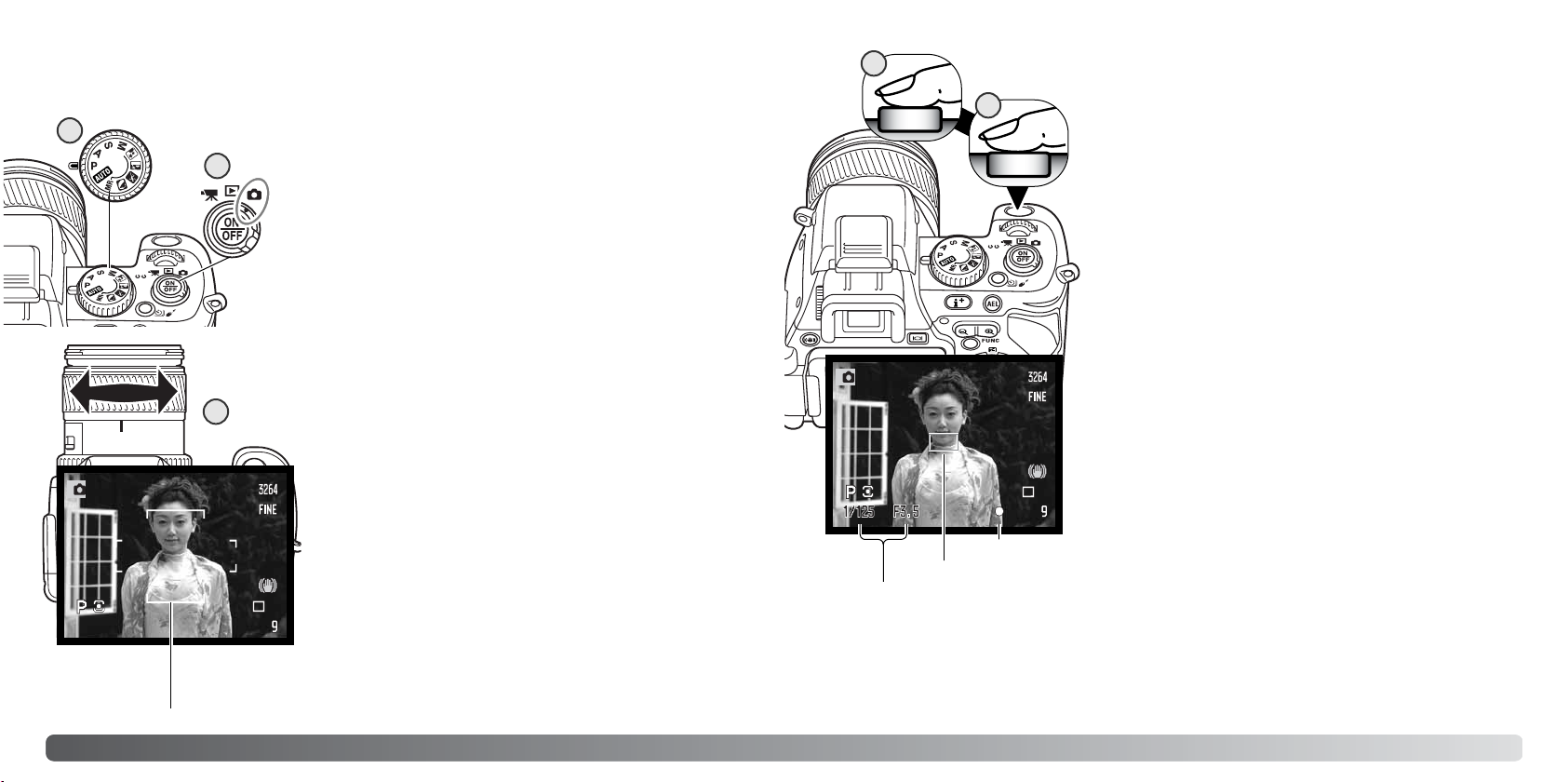
31
Pressione o botão disparador do obturador parcialmente (2)
para bloquear a focagem e a exposição.
Quando a focagem é ajustada, o sensor AF é exibido na
imagem real para indicar o ponto de focagem. Os sinais de
focagem (p. 33) nos monitores confirmarão que a imagem
está no foco. Se o sinal é vermelho a câmara não consegue
focar. Repita os passos anteriores até que o sinal fique
branco. O valor da velocidade de obturação e abertura variam
de branco para negro indicando que a exposição está
bloqueada.
Pressione o botão disparador do obturador (3) para tirar a
fotografiia. A lâmpada de acesso pisca indicando que os
dados da imagem estão sendo escritos no cartão de
memória. Não retire o cartão enquanto os dados estão a ser
transferidos.
Velocidade de obturação e abertura
Sinal de foco
Sensor AF
2
3
30
Gravação básica
Configurar a câmara para gravar imagens automaticamente
Ajuste o controlo de exposição para a posição (1) Program (P).
Confirme que o comutador de modo está na posição de gravação
(2).
Todas as operações da câmara são agora totalmente
automatizadas. Focagem auto, exposição e sistema de imagem
funcionarão em conjunto para realizar fotografias sem esforço.
O modo de exposição Auto actua como o modo program, excepto
que muitas das funções de gravação são reiniciadas cada vez que
esta função é seleccionada, para mais informação veja pág. 52.
Funcionamento gravação básica
Coloque o assunto dentro da moldura de focagem. Para
assuntos descentrados utilize a função bloqueio de focagem
(p.32).
Certifique-se de que o assunto está dentro dos limites de
focagem da lente: 0.5m - infinito. Para assuntos mais perto
do que 0.5m, use a função macro (p.49)
Use o anel de zoom para enquadrar o assunto (1). O efeito do
zoom é de imediato exibido no visor (EVF) e monitor LCD.
GRAVAÇÃO BÁSICA
2
1
1
Enquadramento focagem
Page 17
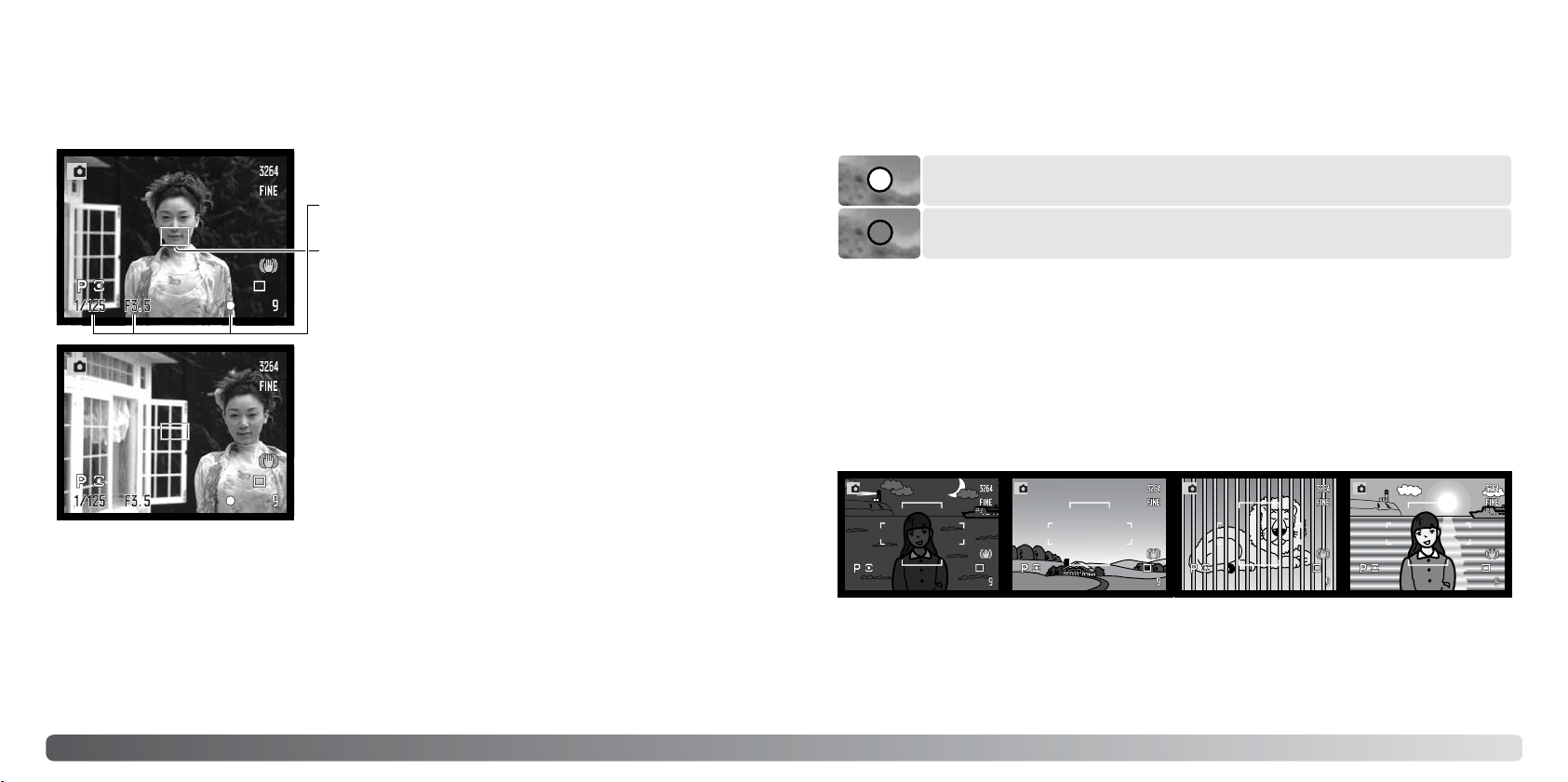
Indicador focagem branco - focagem confirmada.
Sinais de focagem
Situações de focagem especiais
A câmara pode não ser capaz de focar em certas condições. Se o sistema de focagem automática
não funciona o indicador de focagem fica vermelho. Nesta situação pode usar a focagem num
outro assunto à mesma distância que o assunto principal e de seguida recompor o seu assunto
para tirar a fotografia.
33
Se o sistema AF não foca, pode usar a fixação de focagem com outro assunto à mesma distância
que o assunto principal ou focar manualmente (p. 45)
Assunto com pouco
contraste
Assunto demasiado
escuro.
Dois assuntos a
diferentes distâncias
sobrepõem-se na área
de focagem.
O assunto está perto
de um objecto ou área
muito brilhante.
Indicador de focagem vermelho - o assunto está demasiado perto ou é uma
situação de focagem especial que impede o sistema AF de focar. O
disparador do obturador pode ser libertado.
Esta câmara digital dispõe de um sistema de focagem rápido e muito preciso. Os sinais de
focagem no canto inferior direito do visor EVF e monitor LCD indicam o estado de focagem. Para
mais detalhes consulte a página 44.
32
Gravação básica
Bloqueio de focagem
Coloque o assunto dentro da guia de focagem. Pressione e
mantenha o botão disparador do obturador a meio curso.
• Os sinais de focagem indicam que esta está bloqueada. Os
valores de velocidade de obturação e abertura alteram de
branco para negro indicando que a exposição está bloqueada.
• Quando a focagem é fixa um sensor AF é exibido sobre a
imagem indicando o ponto de focagem.
Sem levantar o dedo do disparador, recomponha o assunto
dentro da área de imagem. Pressione totalmente o botão
disparador para tirar a fotografia.
Ampliação automática monitor
Em situações de fraca luminosidade quando o benefício da sensibilidade da câmara atingiu o seu
limite, a função de ampliação automática do monitor intensificará a imagem no EVF e no monitor
LCD. A imagem real será mais brilhante Isto não afectará a imagem final. Esta função pode ser
desactivada na secção 3 do menu de gravação (p.101).
A função de bloqueio de focagem é usada quando o assunto está fora do enquadramento de
focagem. A fixação de focagem também pode ser usada em situações de focagem especiais que
não permitem a focagem correcta do assunto.
Page 18
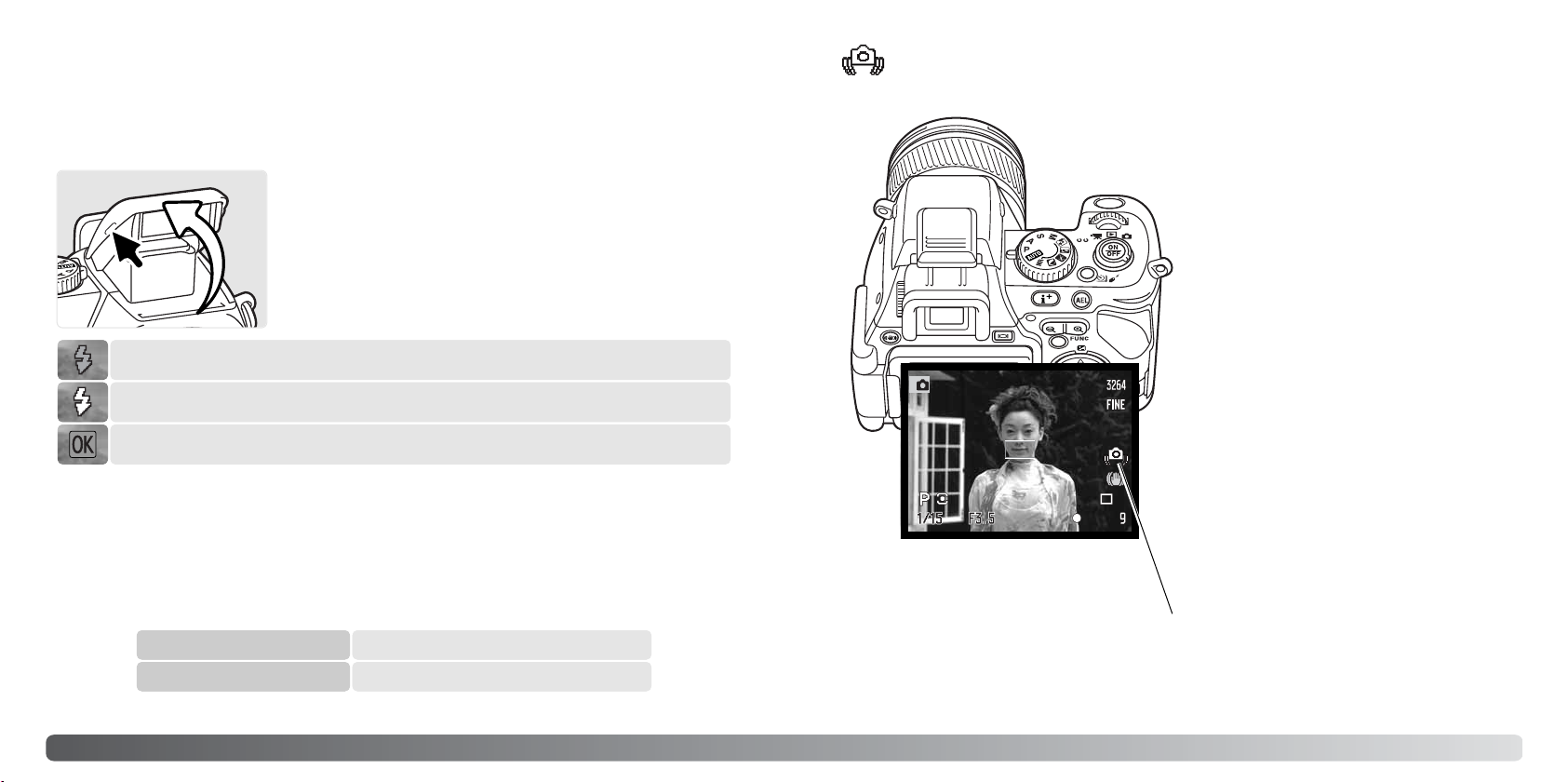
Se a velocidade de obturação cair abaixo do
ponto onde a câmara pode ser manuseada com
segurança, aparece nos monitores um aviso de
câmara a tremer independentemente da função
“Anti-shake” (anti-vibração) estar activa.
A vibração da câmara consiste num ligeiro
desfoque causado pelo movimento subtil da mão
e é mais pronunciado na posição telefoto do que
na posição grande angular. Apesar do aviso
aparecer, o disparador pode ser libertado.
Se o aviso aparece quando o botão disparador
do obturador é parciamente pressionando,
coloque a câmara num tripé, use o flash,
aumente a sensibilidade da câmara (ISO) (p.66)
ou zoom a lente para a posição grande angular
até o aviso desaparecer.
35
Aviso de vibração da câmara
Indicador de vibração da câmara
34
Gravação básica
Utilização do flash incorporado
Alcance de flash - funcionamento automático
Para usar o flash basta levantá-lo puxando pelos separadores em
cada um dos lados; Confirme que o flash está totalmente
levantado antes de usar. A posição do flash é ajustada
manualmente. O flash dispara sempre independentemente da
quantidade de luz ambiente. Os indicadores seguintes aparecerão
no canto superior esquerdo do EVF e monitor LCD para mostrar o
estado do flash.
A câmara controla automaticamente a saída de flash. Para imagens correctamente expostas o
assunto deve estar dentro dos limites de alcance do flash. Devido ao sistema óptico o alcance não
é o mesmo em telefoto e grande angular.
Posição grande angular
Posição telefoto
0.5m ~ 3.8m (1.6 ft. ~ 12.5 ft.)
0.5m ~ 3.0m (1.6 ft. ~ 9.8 ft.)
O indicador branco de flash aparecerá indicando que o flash está pronto a
disparar.
O indicador vermelho de flash aparecerá indicando que o flash está à carga.
Após tirar a fotografia, o indicador de OK aparecerá se o flash expôs
devidamente o assunto.
Em condições de fraca luminosidade, ou interiores é necessário utilizar o flash para iluminar o
objecto e reduzir imagens tremidas por vibração da câmara. O flash também pode ser usado como
luz de enchimento para reduzir sombras. Retire sempre o parasol da lente quando utilizar o flash;
este pode causar sombreados.
Page 19
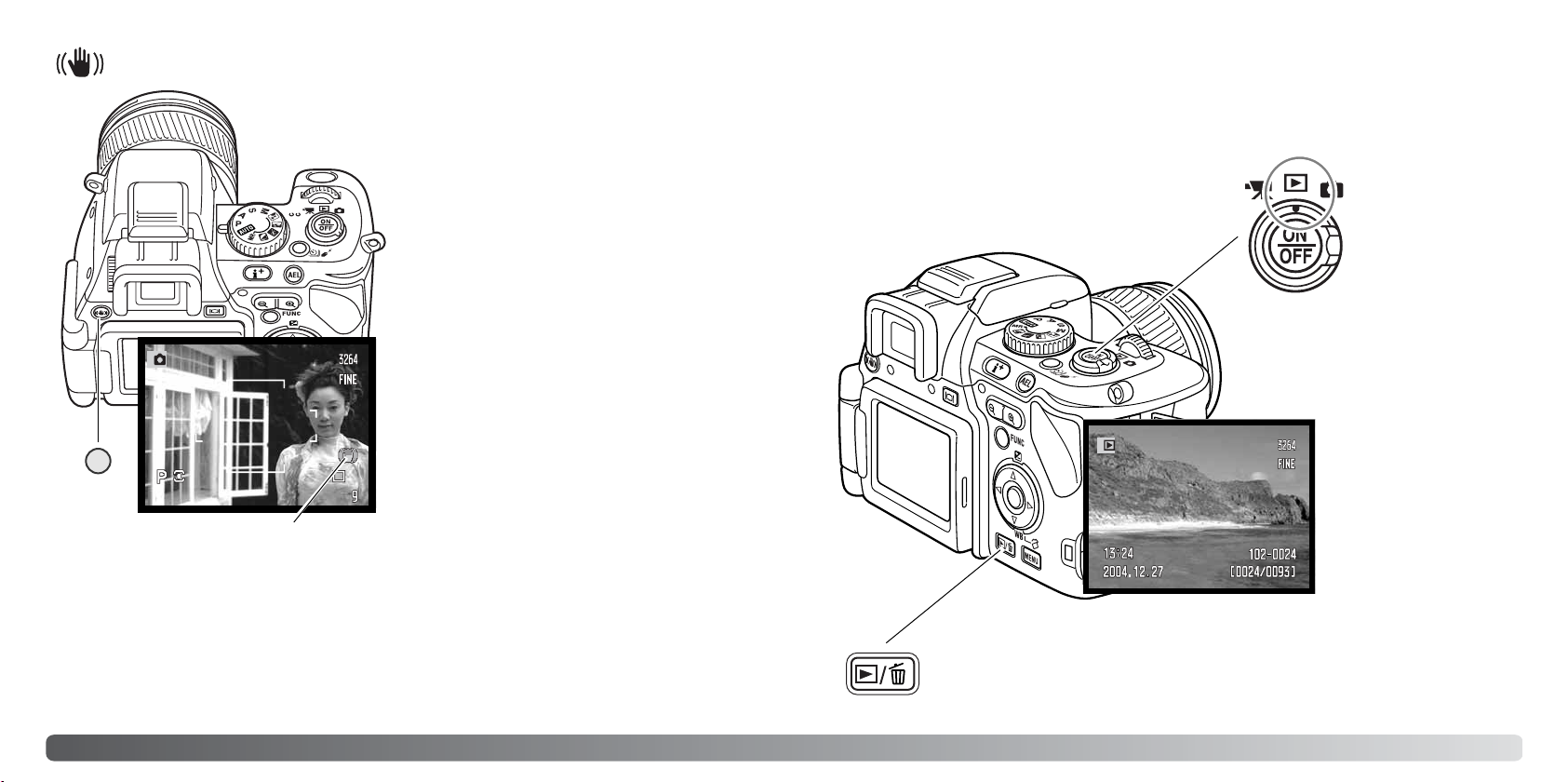
37
Para visualizar as imagens no
modo de reprodução, rode o
comutador de modo para a
posição de reprodução.
Para visualizar as imagens a partir do modo de gravação ou vídeo, pressione o
botão Quick View/apagar.
As imagens podem ser vistas nos modos de visualização rápida ou de reprodução. Esta secção
cobre as funções básicas de ambos os modos. O modo de reprodução tem funções adicionais,
veja pág. 112.
REPRODUÇÃO BÁSICA
O sistema Anti-shake minimiza o efeito de
vibração da câmara. Anti-vibração é empregue
quando a velocidade de obturação cai abaixo
de um certo limite dependente da distância
focal em utilização. O grau de eficácia desta
função depende da velocidade de obturação e
grau de vibração. O sistema pode não
funcionar com assuntos em movimento ou
quando a câmara está panoramizada.
Quando o sistema está actico, aparece o
indicador de anti-vibração. Esta função pode
ser desligada pressionando o botão “Antishake” (1).
36
Gravação básica
Anti-shake não é efectivo com tripé montado na câmara; desligue a função Anti-shake para
conservar energia.
Se a câmara aquecer demasiado devido ao funcionamento e temperaturas ambiente, o sistema
“Anti-shake” desligar-se-á automaticamente. Deixe arrefecer a câmara antes de usar a função.
Enquadre o assunto como descrito na secção
de funcionamento básico e pressione o botão
disparador do obturador parcialmente.
Confirme se a imagem estabilizou no monitor e
pressione o botão disparador para tirar a
fotografia.
Indicador Anti-shake
1
Sistema “Anti-Shake”
Page 20
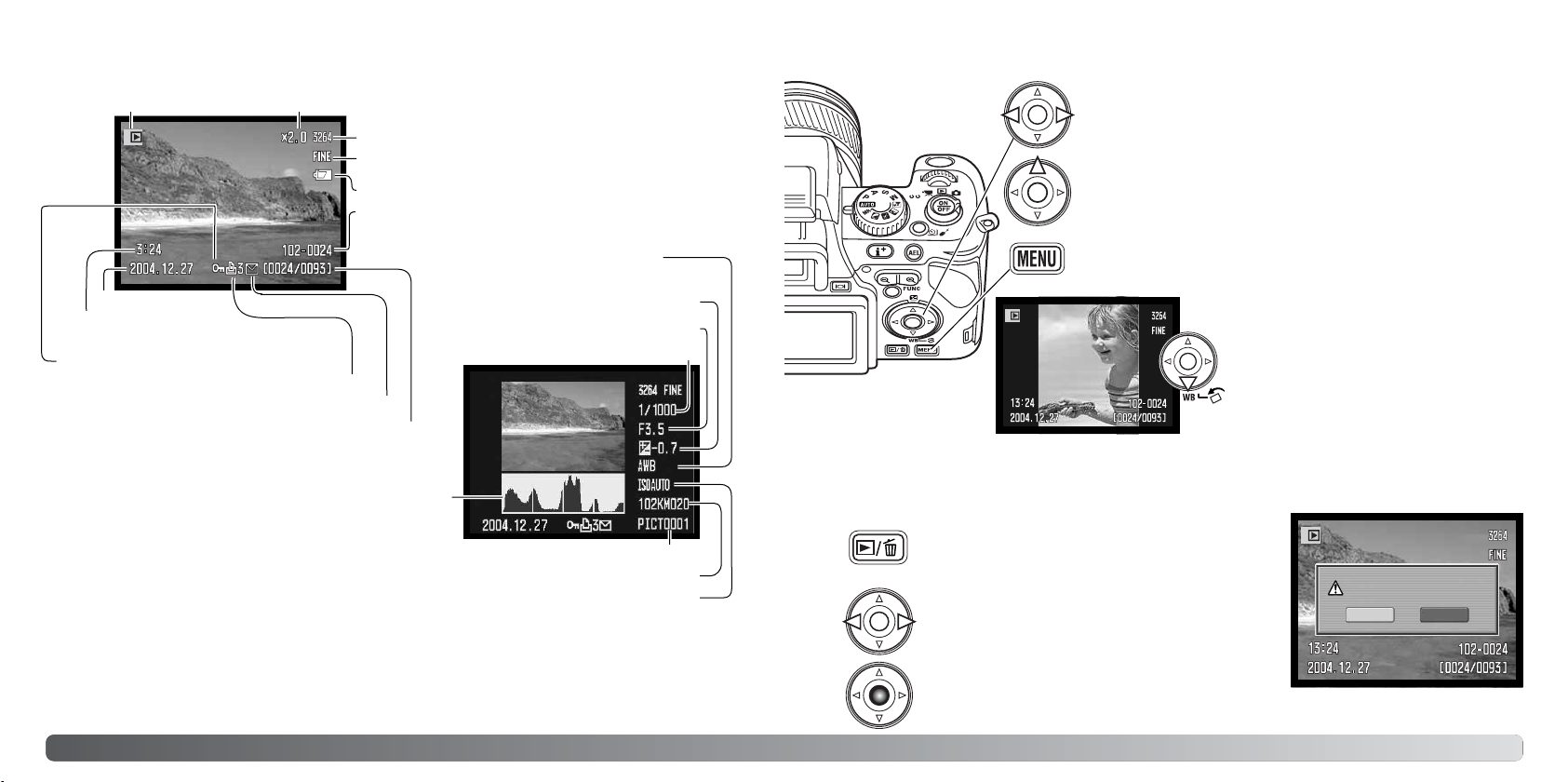
Para voltar ao modo reprodução a partir da visualização
rápida, pressione o botão menu.
Visualizar imagens e histograma
Para apagar uma imagem exibida, pressione o
botão Quick View/apagar. Será exibido um ecrã de
confirmação.
A imagem exibida pode ser apagada. Uma vez apagada não pode ser recuperada.
Pressione o controlo para executar o comando no
ecrã de confirmação. A câmara voltará ao modo
reprodução.
Apagar imagens singulares
Use as teclas dta/esq. para iluminar “YES.” “NO”
cancelará a operação.
Ecrã de confirmação
Use as teclas direita e esquerda do contolador para navegar
entre as imagens no cartão de memória quando se encontra no
modo de reprodução ou visualização rápida.
Para visualizar o histograma de uma imagem fixa, pressione a
tecla p/cima. Pressione a tecla para baixo para voltar à
reprodução de fotograma singular.
Delete this frame?
Yes
No
Rodar imagens
Pressione a tecla para baixo do
controlador para rodar a imagem exibida
90º para a esquerda, 90º para a direita
ou horizontalmente.
39
Exibição ampliação (p. 41)Indicador modo
Grau de compensação
exposição (p. 59)
Reprodução fotograma singular e exibição histograma
Velocidade de obturação
Valor abertura
Ajuste balanço brancos
(p. 60)
38
Reprodução básica
Histograma
Qualidade de imagem (p. 86)
Indicador estado da pilha (p.20)
Número pasta - número ficheiro imagem
Formato imagem (p. 86)
Data de captação
Hora de captação
Indicador de bloqueio (p. 117)
Indicador de impressão (p. 121)
Indicador de cópia E-mail (p. 123)
Número fotograma / nº total de imagens
Nome ficheiro imagem (p. 149)
Ajuste sensibilidade (p. 66)
Nome pasta (p. 136)
A área a negro do histograma mostra a distribuição de
luminosidade da imagem gravada desde o preto
(esquerda) até ao branco (direita). Cada uma das 256
linhas verticais indicam a proporção relativa daquele
valor de luz na imagem. O histograma pode ser usado para avaliar a exposição e contraste,
mas não exibe informação de cor. Áreas de imagem próximas de limites de sombras e claros
piscam na imagem esboço.
Page 21

41
Reprodução ampliada
Na reprodução de fotograms singulares,
uma imagem fixa pode ser ampliada até
10X para uma melhor examinação. A
ampliação pode ser seleccionada desde
2X, 4x e 10x na secção 2 do menu
reprodução (p.120). Imagens RAW não
podem ser ampliadas.
Use as 4 teclas direccionais para navegar na imagem.
Mantenha o botão de mudança no lado esquerdo do
corpo e pressione as teclas direccionais para navegar
mais rapidamente. O localizador mostra a área de
imagem a ser visualizada.
Pressionando o botão menu ou reduzindo a ampliação
abaixo de X1.1 cancela a reprodução ampliada.
Pressione o botão de exibição de informação (i+ ) para
esconder ou mostrar os indicadores de exibição.
Pressione o lado direito (+) da alavanca de zoom digital (1) para
ampliar a imagem. O grau de ampliação é exibido nos monitores.
Para reduzir a ampliação pressione o lado esquerdo (-) do zoom; a
ampliação pode ser reduzida para 1.1X. Mantendo o botão de
mudança no lado esquerdo do corpo e pressionando a alavanca
de zoom digital altera a ampliação em incrementos maiores.
Anel de controlo pode ser usado para navegar através dos
ficheiros de imagem. Se a imagem subsequente tem a mesma
orientação e formato, será exibida com a mesma ampliação.
Seta de navegação
Localizador
1
reprodução índice
40
Reprodução básica
O botão de visualizar informação controla o formato em que se mostra a imagem. Cada vez que se
pressiona o botão, a exibição altera entre visualização completa e só imagem.
Exibição total
Na reprodução indice, as 4 teclas do controlador movem a
moldura amarela para a imagem adjacente. Quando a imagem
é iluminada com a moldura, a data de gravação, indicador de
cópia e-mail, bloqueio e estado de impressão e nº de
fotograma da imagem são exibidos no fundo do ecrã. A
imagem iluminada pode ser eliminada utilizando o botão
Visualização rápida/apagar (p.39). Quando um dos lados da
alavanca de zoom digital é pressioando, a imagem iluminada
será exibida no modo de reprodução fotograma singular.
O anel de controlo exibe os próximos 9 fotogramas.
Alterar a Visualização rápida & a exibição reprodução
Reprodução índice
Para visualizar imagens num índice de 9
fotogramas, pressione o lado esquerdo
da alavanca de zoom digital.
Apenas imagem
Page 22
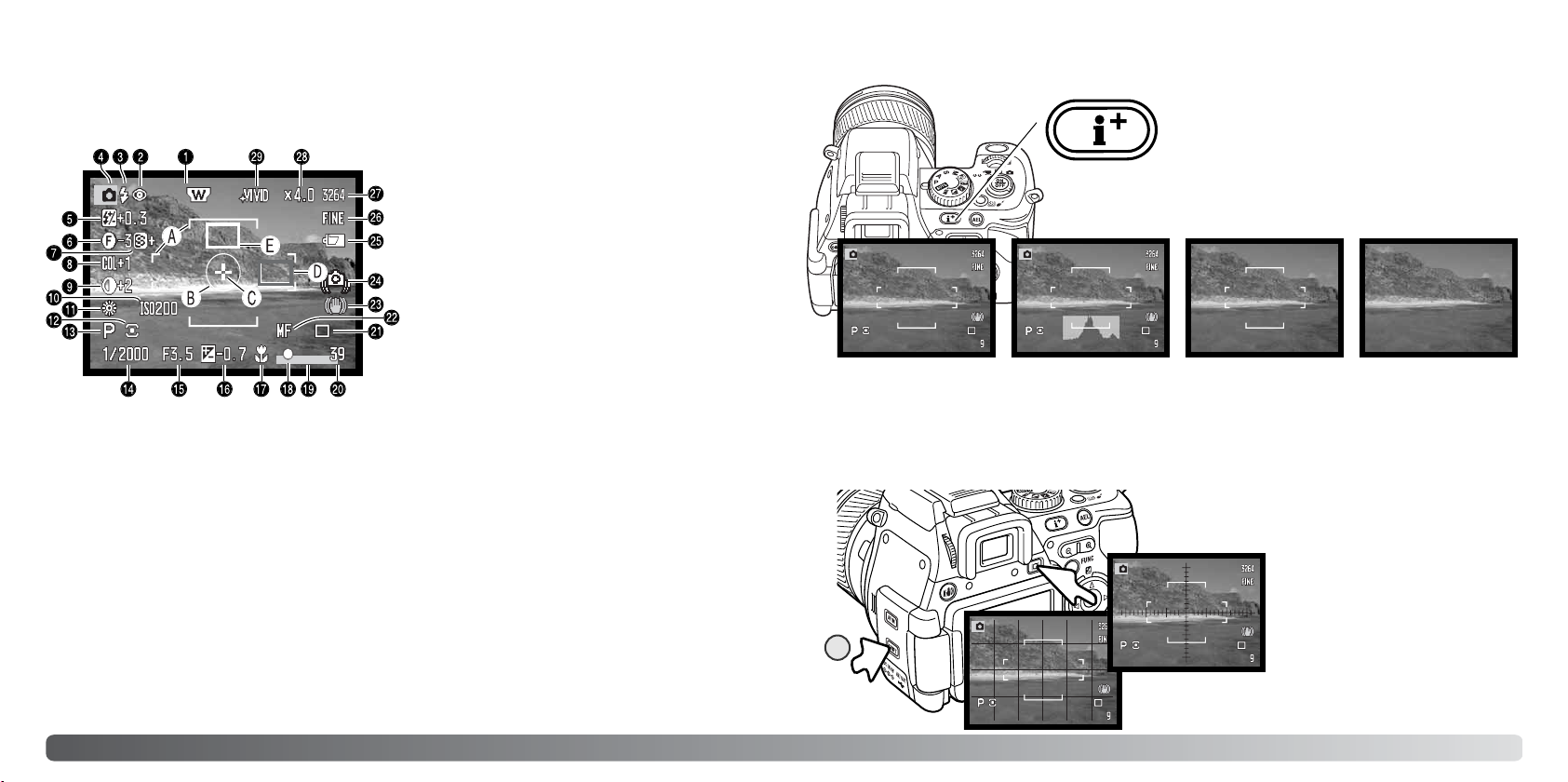
43
O botão de informação exibição controla qual a
informação que é exibida com a imagem real.
Cada vez que é pressionado, a exibição cicla para
o formato seguinte: standard, histograma tempo
real, guia focagem ( moldura) e apenas imagem
real.
O histograma tempo real mostra a distribuição aproximada de luz na imagem real. Este histograma
não será apurado quando a imagem no monitor é ampliada (p.32, 101), ou o flash incorporado ou
acessório compatível (p. 91) é usado. O histograma da uma imagem gravada pode não mostrar a
mesma distribuição que o histograma tempo real.
Botão exibição informação
Exibição standard Apenas moldura foco Apenas imagem realHistograma tempo real
Escala
Grelha
Para exibir uma grelha ou escala
sobre os formatos de exibição,
pressione e mantenha o botão de
mudança (1) e pressione o botão
de informação de exibição para
ciclar entre as opções: grelha,
escala e off.
1
42
Gravação avançada
GRAVAÇÃO AVANÇADA
Esta secção contem informação detalhada do modo de funcionamento e funções de gravação da
câmara. Leia com atenção.
8. Exibição compensação saturação de cor (p. 74)
Exibição do modo de gravação
2. Indicador modo flash (p. 70)
5. Exibição compensação flash (p. 59)
7. Exibição nitidez (p. 94)
9. Exibição compensação contraste (p. 74)
16.Exibição compensação exposição (p. 59)
11.indicador de balanço de brancos (p. 60)
10.Exibição sensibilidade câmara (ISO) (p. 66)
13.Indicador modo exposição (p. 50)
12.Indicador modo medição (p. 72)
14.Exibição velocidade de obturação
22.Indicador modo focagem (p. 44)
23.Indicador Anti-vibração (p. 36)
24.Indicador de vibração câmara (p. 35)
17.Indicador modo macro (p. 49)
21.Indicador modo de arrasto (p. 76)
18.Sinal de focagem (p. 33)
20.Contador fotogramas (p. 87)
28.Exibição ampliação (p. 102)
27.Exibição formato imagem (p. 86)
26.Indicador qualidade de imagem (p. 86)
25.Indicador estado da pilha (p. 20)
4. Indicador modo
3. Sinal de flash (p. 34)
B. Área medição pontual (p. 72)
D. Sensor AF (vermelho) (p. 31)
E. Área pontual AF (branco) (p. 47)
C. Ponto Focagem Flex (p. 48)
1. Indicador acessório lente (p. 132)
6. Exibição filtro (p. 73)
15.Exibição abertura
19.Indicador impressão data (p. 95)
29.Indicador modo de cor (p. 68)
A. Moldura de focagem
Page 23
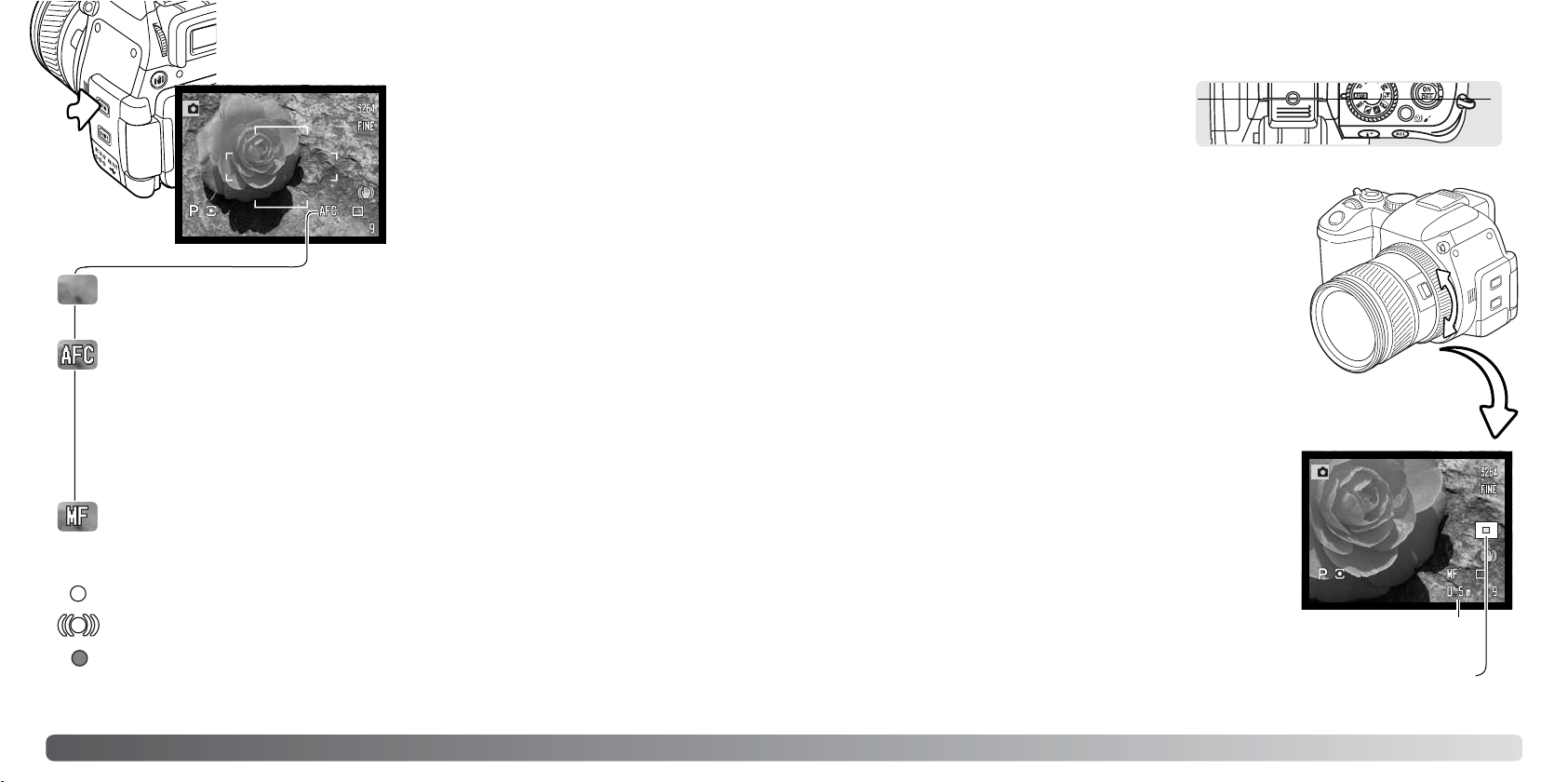
Localizador
45
Localização aproximada do plano CCD
Focagem manual e Ampliação Digital Fex
O modo de focagem manual pode ser configurado
com o botão de modo de focagem (p. 44). Use
sempre a imagem no monitor para confirmar a
focagem. A distância aproximada do assunto desde
o CCD é exibido perto do contador de fotogramas.
Ampliação Digital Flex é uma ajuda de focagem para a focagem
manual. A imagem real dentro da área de ampliação é
automaticamente ampliada para julgar a nitidez à medida que o
anel de focagem é rodado. A ampliação Digital Fex é desactivada
quando usa o zoom digital.
Distância assunto
Rode o anel de focagem para focar a câmara. A imagem dentro da
área de ampliação é ampliada. O localizador mostra qual a porção
de imagem está exibida. Quando o botão disparador do obturador
é pressionando parcialmente, ou a câmara não é focada durante
vários segundos, a área total da imagem é exibida.
Durante a focagem manual, a área de ampliação ou a imagem
ampliada podem ser movidas. Pressione o botão central do
controlador, de seguida use as 4 teclas direccionais para deslocar
a área; a área de ampliação ficará azul. A área de imagem
ampliada pode ser navegada usando as teclas direccionais.
Mantendo o botão de mudança na parte lateral do corpo sob
pressão e pressionando o botão central do controlador centra a
imagem.
44
Gravação avançada
Botão modo de focagem
Disparo singular AF - o modo de focagem automático para a generalidade dos disparos.
Este modo de funcionamento é descrito na secção de gravação básica.
Focagem manual - Para focar manualmente. Ver a secção seguinte.
AF contínuo - usado para fotografar assuntos em movimento. Quando o disparador do
obturador é parcialmente pressionando, o sistema de focagem automática activar-se-á e
continuará a focar até a exposição ser realizada. Quando usa AF contínuo com a área de
focagem alargada (p. 46), os sensores AF usados para indicar o ponto de focagem não
serão exibidos.
O modo AF contínuo pode ter dificuldade em focar assuntos distantes. Neste caso use a
focagem manual para focar um ponto no percurso do assunto e liberte o botão disparador
no momento quer antecede a chegada do assunto a esse ponto; existe um ligeiro atraso
entre o tempo em que o disparador é pressionando e a abertura do obturador.
Disparo singular AF - focagem confirmada e bloqueada.
AF contínuo - focagem confirmada.
Indicador de focagem vermelho - o assunto está demasiado perto ou é uma
situação de focagem especial que impede o sistema AF de focar. O obturador
pode ser libertado.
Disparo único AF (Autofocus), AF contínuo e
focagem manual são fixas com o botão de
modo de focagem. Pressione o botão para
seleccionar o modo de focagem apropriado.
Os indicadores de modo AF contínuo e
focagem manual serão exibidos no canto
inferior direito dos monitores.
Sinais de focagem
Page 24
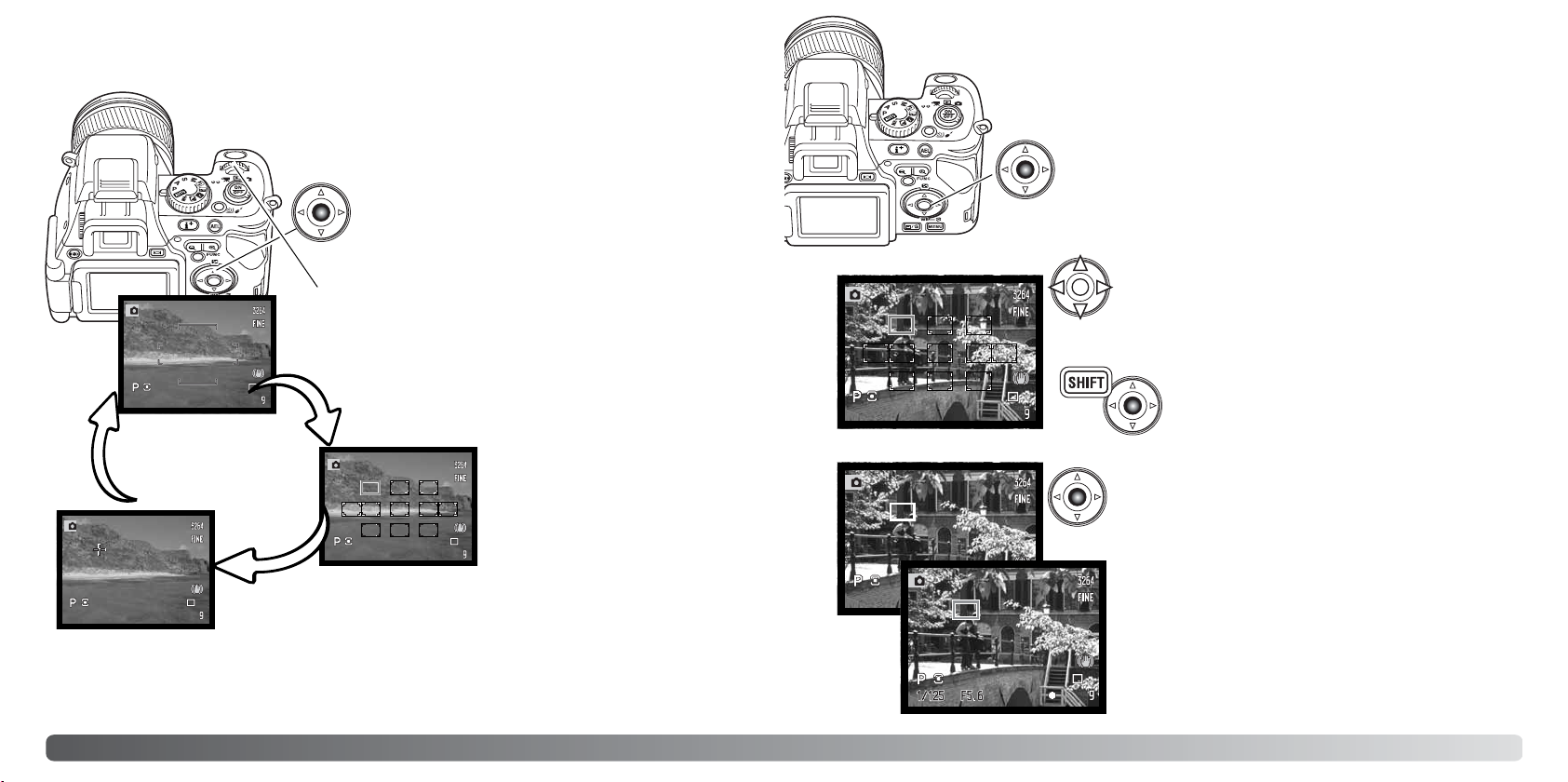
47
Áreas AF pontuais
Uma das 11 áreas pontuais podem ser seleccionadas. Estas áreas não
podem ser usadas com zoom digital ou gravação vídeo.
Quando o modo área AF está seleccionado são exibidas
11 áreas de AF pontual. A área AF é azul. Utilize as 4
teclas direccionais do controlador (1) para seleccionar a
nova área.
Pressionando o botão central do controlador
enquanto pressiona o botão de mudança reinicia
a área AF para o centro.
Pressione o centro do controlador para seleccionar a
área; as outras 10 áreas desaparecem. Apenas quando
uma área de focagem tiver sido seleccionada pode usar
o controlador para outras operações da câmara.
Pressionar o disparador do obturador até metade
também completa a operação; a área AF pontual fica
por breves instantes vermelha para confirmar a
focagem.
Uma vez seleccionada, a área permanece activa mesmo
após a fotografia ser realizada. Pressione o centro do
controlador para seleccionar outra área.
Pressione o botão central do controlador e seleccione a área AF
pontual usando o anel de controlo como descrito na página
anterior.
46
Gravação avançada
Modos área AF podem ser seleccionados entre moldura de
focagem alargada e Ponto Focagem Flex. Os modos de área AF
não podem ser alterados quando usa o zoom digital.
Alteração dos modos Área-AF
Pressione o botão central do controlador, a moldura
de focagem activa fica azul.
Utilize as 4 teclas do controlador para seleccionar a área AF pontual ou mover o ponto de focagem
Flex. Pressione o disparador do obturador até metade para fixar a área AF; a área seleccionada fica
branca. Ver instruções nas páginas seguintes.
Rode o anel de controlo para ciclar através dos modos
área-AF.
Área focagem alargada - área de focagem para a generalidade
dos disparos. O seu funcionamento é descrito na secção básica
de gravação (p. 30).
Áreas Af pontual - 11 áreas de
focagem seleccionáveis (p. 47).
Flex Focus Point - um ponto de focagem em cruz que pode ser colocado
em qualquer área da imagem (p. 48).
Page 25
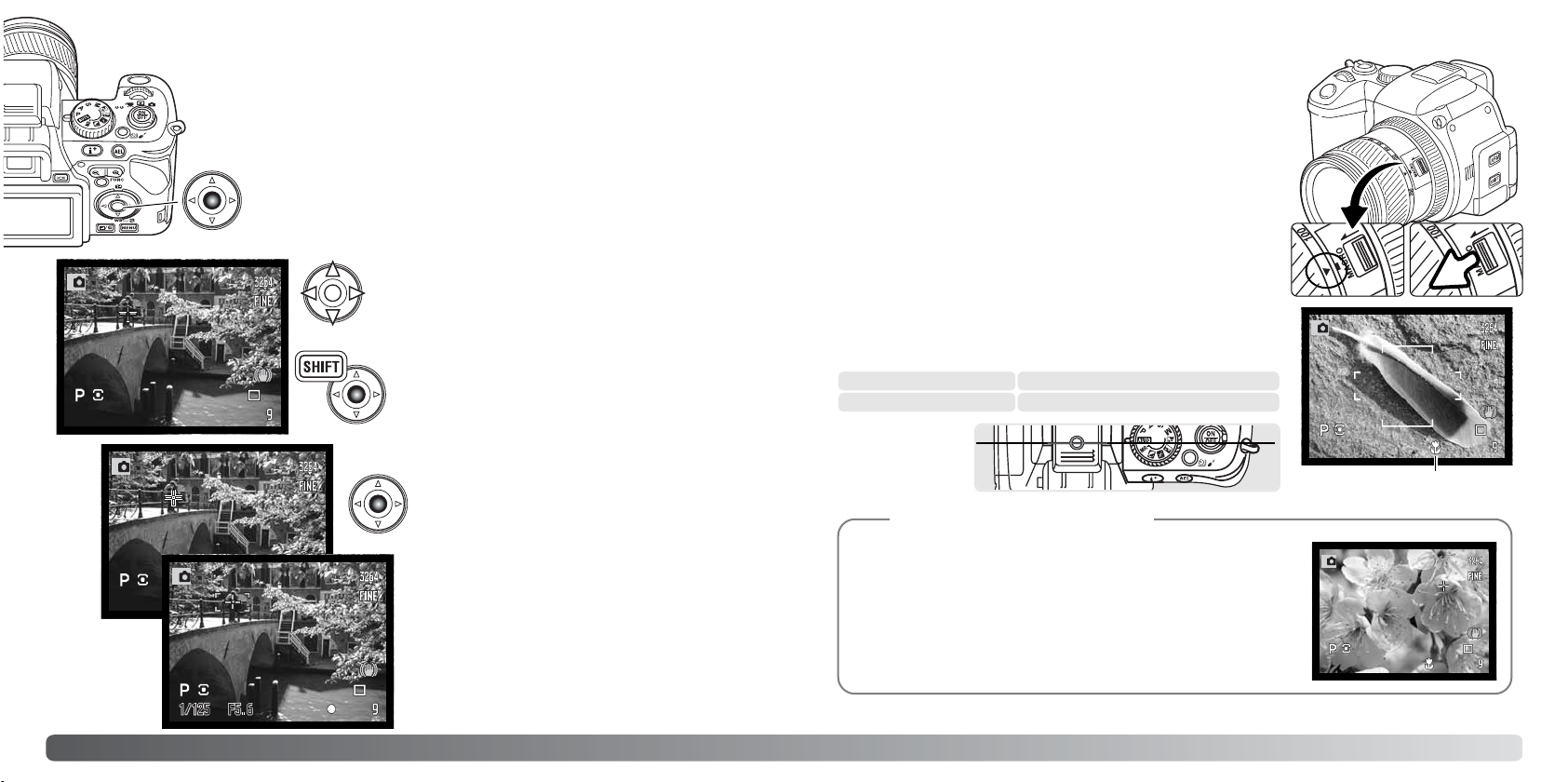
49
O modo macro é usado para fotografia de primeiros planos ou
objectos pequenos. Não pode usar flash neste modo.
Recomenda-se o uso de tripé.
Alinhe a seta no anel de zoom com o índice perto do interruptor
de macro e deslize o interruptor para a frente. A lente deve ser
colocada na posição telefoto ou grande angular. O anel de zoom
é fixo na posição grande angular. Na posição telefoto o anel de
zoom pode mover-se ligeiramente para ajustes finos no formato
de imagem.
O indicador macro é exibido no canto inferior direito dos
monitores. Assegure-se de que o assunto está dentro do alcance
de focagem macro:
Modo macro
Posição grande angular
Posição telefoto
0.3 ~ 0.6m (12 ~ 24 in.)
0.25 ~ 0.6m (10 ~ 24 in.)
Indicador modo macro
Localização
aproximada do
CCD plano
Devido à grande ampliação da imagem, o manuseamento manual
da câmara durante a fotografia macro é difícil, por favor use tripé.
Use o ponto de focagem flex para especificar a área de focagem.
Porque a profundidade de campo na área de focagem é reduzida
em macro, use a fixação de focagem para assuntos descentrados
evitando assim erros na focagem. Estes erros são exagerados em
grandes ampliações.
Dicas
48
Gravação avançada
Ponto Focagem Flex
Este ponto de focagem flex (FFP) é uma ferramenta potente para objectos
descentrados. Ele pode ser movido para qualquer ponto da área de
imagem. O ponto de focagem flex não pode ser usado com zoom digital
ou gravação vídeo
Quando seleccionado uma cruz azul é exibida.
Utilize as 4 teclas do controlador para mover o
ponto de focagem Flex na imagem real.
Pressionando o botão de mudança enquanto usa
as 4 teclas direccionais desloca o ponto mais
rápido.
Pressione o botão central do controlador
para fixar a posição; o FFP fica branco.
Pressione o disparador do obturador até
metade também completa a operação; a área
AF pontual fica por breves instantes vermelha
para confirmar a focagem.
Pressione o centro do controlador para
deslocar o FFP para outra localização.
Pressione o botão central do controlador e seleccione o modo FFP
com o anel de controlo pág. 46.
Pressionando o botão central do controlador
enquanto pressiona o botão de mudança reinicia
o ponto de focagem para o centro.
Page 26

51
Program - P
A exposição programa é fixa com o controlo do modo de exposição (p.50). Programa AE utiliza a
luminosidade e informação de distância focal para assegurar uma exposição correcta. Isto oferece
ao fotógrafo a liberdade necessária para fotografar sem se preocupar com detalhes de ajuste de
exposição. Os valores da velocidade de obturação e abertura são exibidos nos monitores. Se o
nível do iluminação da cena está fora do controlo de exposição da câmara os visores de velocidade
e abertura ficam vermelhos nos monitores.
Esta função permite ajustes à combinação da velocidade de obturação e abertura determinada pela
câmara. O flash incorporado não pode ser usado. A câmara dá prioridade à exposição de flash;
uma vez o flash levantado qualquer alteração feita com mudança de programa será cancelada.
Como descrito no funcionamento básico de gravação (p.30), pressione o botão disparador do
obturador parcialmente até que os valores de velocidade e abertura sejam exibidos.
Mudança Programa - PS/PA
Cada combinação de velocidade e
abertura oferecem a exposição
equivalente.
Os valores são mudados em 0,3 Ev ou
em incrementos de 1/3 passos. Se a
luminosidade altera, o valor mudado
permanece fixo e as outras exibições
alteram para compensar para a
exposição requerida.
Rode o anel de controlo para alterar a velocidade
de obturação (PS).
Rode o anel enquanto pressiona o botão de
mudança para alterar a abertura (PA).
50
Gravação avançada
Bloqueio exposição
Controlo modo exposição
O controlo do modo de exposição é usado para seleccionar o modo de
exposição tradicional assim como programas assunto para optimizar os
ajustes da câmara para condições de disparo especificas. Ajustes da
câmara gravados na câmara também podem ser rechamados com este
controlo. Simplesmente rode o anel de controlo para a posição adequada.
Exposição manual (p. 56)
Prioridade à velocidade (p. 55)
Prioridade à abertura (p. 54)
Exposição program (p. 51)
Gravação auto (p. 52)
Rechamar memória (p. 99)
Programa assunto retrato (p. 58)
Programa assunto acção desporto (p. 58)
Programa assunto pôr do sol (p. 58)
Programa assunto retrato nocturno (p. 58)
Indicador modo
exposição
O botão de bloqueio AE fixa o sistema de exposição
automática. Esta função permite a fixação da exposição
num elemento especifico na cena ou placa cinzenta fora da
cena. Quando utiliza flash incorporado nos modos de
exposição A ou P a sincronização a baixa velocidade está
activa (p.71). O funcionamento do botão de fixação AE pode
ser personalizado na secção 1 do menu de gravação (p.92).
Pressione e mantenha o botão de fixação AE para bloquear
a exposição; a exibição no monitor da velocidade de
obturação e abertura será exibida a preto. O ajuste
permacerá até que o botão seja libertado. Enquadre o
assunto e pressione parcialmente o botão disparador do
obturador para bloquear a focagem.
Page 27
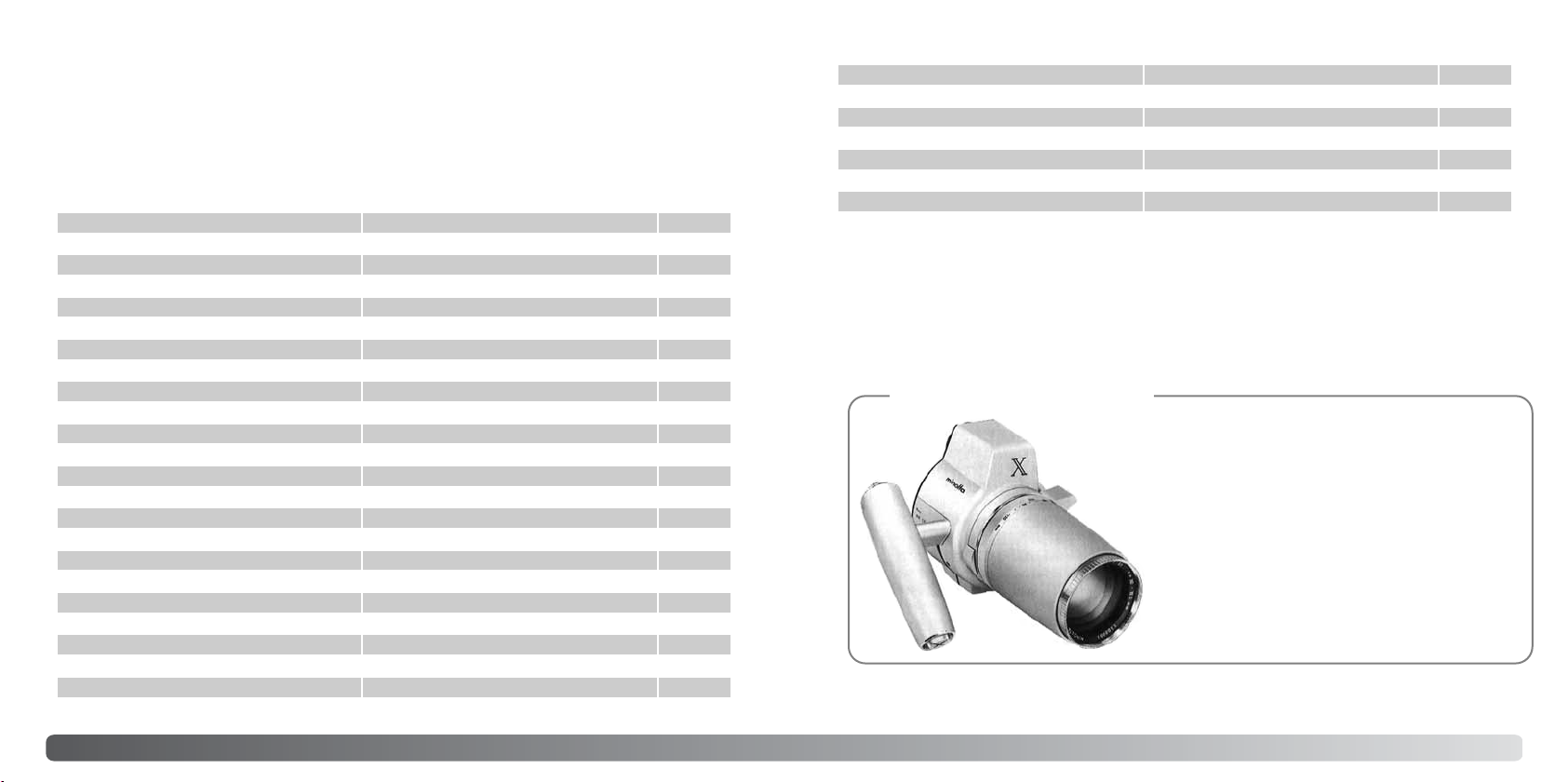
53
Impressão data Off p. 95
p. 97AF tempo integral Off
p. 101Ampliação monitor Auto
p. 101Ampliação monitor - Exposição manual Prioridade à exposição
p. 100
p. 102
p. 97
Redução ruído On
Focagem Manual Directa (DMF) Off
Zoom digital Interpolado
Reprodução imediata Off p. 96
A inovação e criatividade sempre foram asgrandes
forças impulsionadoras na concepção dosprodutos
Minolta. O zoom eléctrico X foi um puroexercício de
design de câmaras fotográficas e foiapresentado na
Photokina, na Alemanha em 1966.
O zoom eléctrico X era um controlo electrónico
deprioridade de abertura nas SLR. com lente
incorporada de 30 - 120mm f/3.5 zoom oferecendo
vinte imagens de 12 X 17mm num filme de 16mm. O
botão disparador do obturador e compartimento das
pilhas localizavam-se no punho. Foram construidos
poucos protótipos tornando-a assim numa das
câmaras mais raras da Minolta.
História Konica Minolta
Área modo focagem molduras focagem alargada p. 46
Modo focagem Disparo singular AF p. 44
Anti-shake On p. 36
52
Gravação avançada
Gravação auto
A gravação auto é configurada com o anel de controlo do modo de exposição. Gravação auto é a
mesma que o modo de exposição programado (p. 51), excepto quando a câmara está ligada, se o
anel do controlo do modo de exposição é rodado de ou para a posição auto, o modo de exposição
auto é reiniciado. Desligar a câmara não reinicia o modo. As funções seguintes serão reiniciadas:
Formato imagem 3264 x 2448
p. 90Área AF pontual Pontual centro
p. 86
Qualidade de imagem Fina
Botão AEL Prender AE
Controlo flash Auto
p. 94Nítidez Normal
p. 86
p. 90
p. 92
Saída flash (Manual) 1/4 p. 90
Compensação flash 0.0
Sensibilidade câmara (ISO) Auto
p. 59
Ecran de focagem Off p. 43
p. 66
Compensação contraste 0 p. 74
Compensação saturação cor 0 p. 74
Modo flash Flash enchimento p. 70
p. 68Modo cor Natural (sRGB)
Compensação exposição 0.0
Modo avanço fotograma a fotograma
Balanço brancos Auto
Modo medição Multi-segmento
p. 43
p. 59
p. 76
p. 60
p. 72
Filtro 0 p. 73
Formato exibição Standard
Page 28

55
A prioridade à velocidade é fixa com o controlo do modo de exposição (p. 50).
O fotógrafo selecciona a velocidade de obturação e a câmara fixa a abertura
apropriada para uma exposição correcta. Quando se selecciona o modo S a
velocidade de obturação que aparece nos monitores ficam azuis.
Velocidade de obturação - S
As velocidades de obturação podem alterar-se em
incrementos de 1/3 passos desde 1/1600 segundos. Se
a velocidade do obturador é superior ao alcance de
abertura, a exibição de abertura ficará vermelha nos
monitores.
Rode o anel de controlo para
alterar a velocidade. Pressione o
disparador parcialmente para
activar o sistema de exposição o
valor de abertura correspondente
será exibido.
Quando usa flash a velocidade de obturação deve ser fixa para duração de flash ou unidade de
flash para prevenir sub exposições. Uma velocidade máxima de 1/1000s é recomendada quando
usa flash incorporado e 1/250s quando usa uma unidade de flash Minolta compatível.
O aviso de vibração da câmara não aparece no modo S.
Alcance de velocidade e sensibilidade (ISO)
A velocidade de obturação máxima ou exposição
prolongada depende do ajuste de sensibilidade da
câmara
(ISO).
ISO pode ser alterado com o botão de função. Para mais
detalhe, ver pág. 66.
Veloc. Obturação
50
100
200/AUTO
400
800
30 segundos
30 segundos
15 segundos
8 segundos
4 segundos
Ajuste ISO
54
Gravação avançada
A prioridade à abertura é fixa
com o controlo do modo de
exposição (p. 50).
O utilizador selecciona a abertura
e a câmara fixa a velocidade
apropriada para assegurar a
exposição correcta. Quando se
selecciona o modo A o valor da
abertura nos monitores ficam
azuis.
Prioridade à abertura - A
Rode o anel de controlo para alterar a abertura. Pressione o disparador para activar o sistema de
exposição o valor de velocidade correspondente será exibido.
Os valores de abertura podem alterar-se em 0.3EV ou em incrementos de 1/3 passos entre f/2.8 e
f/11 na posição de grande angular e entre f/3.5 a f/11 na posição de telefoto. Se o valor de abertura
é superior ao alcance de velocidade do obturador, a exibição de velocidade do obturador ficará
vermelha nos monitores.
Com a sensibilidade da câmara fixa em automático (p. 66), a velocidade do obturador não deve
alterar quando se ajusta a abertura porque as as velocidades de obturação podem ser ajustadas
em passos finos.
Quando fotografa cenas com assuntos muito brilhantes com aberturas largas (f/2.8 or f/3.5),
rastos podem ser aparentes na imagem. Áreas escuras causadas por perda de dados podem
ser reultado. Nestas situações feche a abertura ou use filtros de densidade neutral para
minimizar o efeito.
Não aponte a câmara directamente para o sol durantes perídos longos. A intensidade dos raios
solares pode danificar o CCD. Entre exposições desligue a câmara ou cubra a lente.
Notas
Page 29

57
Use o anel de controlo para diminuir a velocidade de
obturação até “bulb” ser exibido.
Pressione e mantenha o botão de mudança e rode o
anel de controlo para ajustar o valor de abertura
necessário à exposição.
Para tirar a fotografia, pressione e mantenha o botão
disparador do obturador durante a exposição.
Libertando o disparador acabará a exposição.
Os monitores ficarão vazios durante a exposição, o
efeito de som do obturador assinalará o fim da
exposição. Os monitores permanecerão vazios durante
um período de 30 segundos enquanto o processo de
redução de ruído é aplicado à imagem.
As fotografias de Pose podem ser realizadas no modo de exposição manual (M). o tempo de
exposição máximo depende do ajuste de sensibilidade da câmara, ver pág, 55. O uso de tripé e
controlo remoto e Wireless Remote Control RC-D1 são recomendados para exposições
prolongadas. O sistema de exposição da câmara não pode ser usado para calcular exposições de
Pose. O uso de um medidor de luz acessório é recomendado.
Exposições prolongados
Quando usa flash a velocidade de obturação deve ser fixa para duração de flash ou unidade de
flash para prevenir sub exposições. Uma velocidade máxima de 1/1000s é recomendada quando
usa flash incorporado e 1/250s quando usa uma unidade de flash Minolta compatível.
O aviso de vibração da câmara não aparece no modo M.
56
Gravação avançada
Modo de exposição manual permite seleccionar individualmente as velocidades e aberturas. Este
modo ultrapassa o sistema de exposição dando ao fotógrafo total controlo sobre a exposição final.
A exposição manual é fixa com o controlo do modo de exposição (p. 50).
Os valores de velocidade e abertura podem ser alterados em incrementos de 1/3 passos. O
alcance da no modo manual é de 30 a 1/1600 segundos incluindo Pose (p. 57). Com ISO Auto a
sensibilidade da câmara está configurada em ISO 100. A velocidade máxima altera com a
sensibilidade, ver pág. 55.
As alterações são feitas à exposição, o efeito será visível nos monitores. A velocidade de obturação
e abertura ficam vermelhos nos monitores se a imagem for sobre exposta ou sub exposta. Se os
monitores estão pretos, aumente a exposição até a imagem estar visível; diminua a exposição se
os monitores ficarem brancos. O menu gravação pode ser usado para exibir constantemente a
imagem real independentemente do ajuste de exposição (p.101).
Exposição manual - M
Para ajustar a velocidade de obturação,
rode o anel de controlo. Para ajustar a
abertura pressione e mantenha o botão
de mudança e rode o anel de controlo;
as teclas esq/dta do controlador
também podem ser usadas para alterar
a abertura quando dispara na vertical.
Para usar mudança manual, pressione e
mantenha o botão AE enquanto roda o
anel de controlo; tanto a velocidade
como a abertura são alteradas sem
afectar a exposição total.
Page 30

59
Compensação de exposição e flash
A exposição pode ajustar-se antes de captar a imagem para fazer a fotografia mais clara ou mais
escura. A exposição pode ajustar-se até ±2Ev em incrementos de 1/3.(p.105). O valor da
compensação de exposição e flash permanecerá até ser reajustado.
A compensação de exposição deve fazer-se antes de captar a imagem. Quando ajusta a exposição
ou compensação de flash a alteração em EV é exibida nos monitores. Após realizar o ajuste, os
visores de velocidade de obturação e abertura indicarão a exposição actual.
Compensação de flash
Compensação exposição
Pressione a tecla para cima do controlador (1)
para exibir o ecran de compensação de
exposição e flash.
Use as teclas para cima/baixo do controlador
(2) para seleccionar a compensação de
exposição ou flash. Use as teclas esq/dta (3)
para ajustar o grau de compensação.
Pressione o botão central ou pressione o
disparador parcialmente para completar a
operação.
Os valores serão fixos imediatamente se
nenhuma alteração for realizada em breves
segundos. Se outro qualquer valor com
excepção para 0.0 foi fixo, um indicador é
exibido como aviso no monitor. Ver também
notas na pág. 69 e 75.
Exposure comp.
:enter:adj.:move
2
3
1
58
Gravação avançada
Programa Assunto Digital
O programa assunto digital optimiza a exposição da câmara, balanço
brancos e sistema processamento imagem para várias condições e assuntos.
Simplesmente rode o controlo do modo de exposição para o programa
adequado.
Desporto – Usado para captar acções rápidas pela maximização das velocidades de
obturação. Quando utiliza um flash, certifique-se de que o assunto está nos limites de
alcance do flash (p.67). O alcance do flash pode ser aumentado alterando a
sensibilidade da câmara (p.66) um monopé é mais flexível e compacto do que um tripé
quando fotografa eventos de acção.
Pôr do sol – Optimisado para reproduzir quentes entardeceres. Quando o sol está
acima do horizonte, não aponte a câmara para o sol durante muito tempo. A intensidade
do sol pode danificar o CCD. Entre exposições, desligue a câmara ou coloque a tampa
na lente.
Retrato Nocturno – Para profundidade, cenas nocturnas. Quando usado com flash o
assunto e o fundo são balanceados. Quando tira fotografias a paisagens à noite, use um
tripé para eliminar o tremer da câmara. O flash pode ser usado apenas em assuntos
muito próximos tais como o retrato de uma pessoa. Quando usa flash avise o assunto
para que não se mova após o disparo, o obturador ficará aberto para expôr o fundo.
Nem todas as funções de gravação podem ser usadas quando usa programas de efeitos digitais.
Retrato - Optimizado para reproduzir tons quentes e suaves da
pele e um ligeiro desfoque do fundo. A maioria dos retratos têm
melhor aparência em focais longas. As características não são
exageradas e o fundo é mais suave devido a um fundo mais
superficial. Use o flash incorporado com luz solar muito forte ou
contraluz para reduzir possíveis sombras.
Page 31

Auto
Para fixar o balanço de brancos para uma fonte de luz específica.
Fluorescente 1 é para luz fluorescente standard e fluorescente 2 é para luz
fluorescente diurna. Para informação ver pág. 105.
Balanço
brancos
Auto
61
Para aplicar ou calibrar ajustes pessoais. Pode seleccionar e rechamar
dois ou três registos. Ver pág. seguinte.
Balanço
brancos
custom
Tungesténio
Sombra
Fluorescente 1, 2 Flash
Diurno
Nublado
Rechamar custom 1, 2Ajuste custom
Detecta automaticamente o tipo de luz e ajusta o balanço de brancos de
acordo. Quando o flash incorporado é utilizado, o balanço de brancos é
fixo para a temperatura de cor do flash.
Auto
Balanço
brancos
programado
Use as teclas para cima/baixo do conrolador (2) para seleccionar entre auto, pré programado
ou registo por medida (custom). As teclas esq/dta (3) alteram os ajustes de pré programado e
custom. Pressione o disparador parcialmente ou o botão central do controlador para
completar a operação. Ver notas pág. 69.
60
Gravação avançada
Balanço brancos
O balanço de brancos é a habilidade da câmara para fazer diferentes tipos de luz parecem neutros.
Qualquer alteração é visualizada imediatamente nos monitores.
Pressione a tecla p/baixo do controlador (1) para
exibir o ecran de selecção de balanço de
brancos.
Quando fixa o ajuste de balanço de brancos pré programado ou custom
surge nos monitores um indicador.
Auto
:move :enter
2
3
1
Page 32

63
Quando realiza a calibração a cor do objecto deve ser branca. Um objecto colorido provocará
a calibração para compensar a cor do objecto em vez da temperatura de cor da luz ambiente.
Utilize uma folha de papel branco que é facilmente transportável junto com a câmara.
Dicas
No ecran de selecção registo use as teclas
dta/esq do controlador (2) para seleccionar o
registo de balanço de brancos por medida no
qual armazenar o ajuste; qualquer ajuste
prévio é substituido. Pressione o botão
central do controlador (3) para completar a
ope-ração. O botão menu cancela a
operação sem gravar o ajuste.
:enter
Select register
:select
Se ocorrer um erro durante a calibração aparecerá uma mensagem de erro no painel de dados.
Pressione o centro do controlador para cancelar a mensagem, de seguida pressione o o botão
menu para cancelar o registo. De seguida recalibre usando um branco de referência adequado.
3
2
62
Gravação avançada
A função balanço de brancos à medida permite ao fotógrafo calibrar a câmara para uma condição
de luz específica. Dois ajustes podem ser guardados e usados repetidamente. O balanço de
brancos à medida é especialmente útil com mistura de luzes ou quando é necessário um controlo
crítico sobre a cor.
Calibração Balanço Brancos “Custom”
:enter
Seleccione a opção de ajuste custom no ecran
de selecção de balanço de brancos, ver pág.
anterior.
A área medida é exibida no ecran de
calibração. Seleccione um objecto branco e
preencha a área de medição com ele.
Pressione o botão disparador do obturador
totalmente (1) para calibrar a câmara.
1
Page 33

:move
65
Altera sensibilidade da câmara (p. 66).
Altera a cor total de uma imagem (p. 73).
Altera a saturação de cor de uma imagem (p. 74).
Altera o contraste de uma imagem (p. 74).
Para seleccionar imagens a cor ou P&B, espaço
de cor ou retrato (p. 68).
Para fixar o modo de flash do flash incorporado
(p. 70).
Altera o padrão de medição (p. 72).
ISO
Modo cor
Modo flash
Modo
medição
Filtro
Saturação
de cor
Compensação de
contraste
ISO Auto
Pressione o botão de função (1); o ecran de
ajuste de função aparece.
64
Gravação avançada
Utilização do botão de função
A sensibiliadde da câmara, modo cor, modo flash, modo medição, filtro, compensação cor e
ajustes de contraste são controlados pelo botão de função. Apenas filtro, compensação de cor e
contraste podem ser configurados no modo de gravação vídeo.
Use as teclas para cima/baixo do controlador para iluminar a função (2), e as teclas esq/dta para
alterar o ajuste (3). Pressione o centro do controlador ou o disparador automático parcialmente para
completar a operação.
Pressionando o botão menu cancela a operação. Ver notas na pág. 69 e 75.
:move :sel. :enter
2
3
1
Page 34

67
Alcance de flash e sensibilidade da câmara
Alcance flash (grande angular)Ajuste ISO
50
100
200/AUTO
400
800
0.5m ~ 1.9m / 1.6 ft. ~ 6.2 ft.
Alcance flash (telefoto)
0.5m ~ 1.5m / 1.6 ft. ~ 4.9 ft.
0.5m ~ 2.7m / 1.6 ft. ~ 8.9 ft.
0.5m ~ 3.8m / 1.6 ft. ~ 12.5 ft.
0.5m ~ 5.4m / 1.6 ft. ~ 17.7 ft.
0.5m ~ 7.6m / 1.6 ft. ~ 24.9 ft.
0.5m ~ 2.1m / 1.6 ft. ~ 6.9 ft.
0.5m ~ 3.0m / 1.6 ft. ~ 9.8 ft.
0.5m ~ 4.2m / 1.6 ft. ~13.8 ft.
0.5m ~ 6.0m / 1.6 ft. ~ 19.7 ft.
Para exposições de flash correctas o assunto deve estar dentro do alcance do mesmo. O alcance
de flash pode ser expandido pela alteração da sensibilidade da câmara. Quando a sensibilidade é
fixa em auto, o ISO é fixo entre 50 e 200.
O alcance de flash é medido desde o CCD. Devido ao sistema óptico o alcance de flash não é o
mesmo na posição grande angular e telefoto.
Para aumentar a versatilidade da câmara pode montar um flash acessório vendido em separado.
Não o mantenha na câmara quando não o está a utilizar e coloque a tampa na sapata de
acessórios para proteger os contactos.
Colocação de uma unidade de flash acessório
Retire a tampa da sapata para acessórios, monte o
flash na sapata deslizando-o até prender.
Flashes compatíveis com esta câmara
Program Flash 2500(D)
Program Flash 3600HS(D)
Program Flash 5600HS(D)
Macro Ring Flash 1200 com Macro Flash Controller
Macro Twin Flash 2400 com Macro Flash Controller
Acessórios Sistema
ISO Auto
66
Gravação avançada
Sensibilidade da câmara - ISO
A configuração auto ajusta automaticamente a sensibilidade da câmara e as condições de
luminosidade entre ISO 50 e 200. Quando outro qualquer ajuste é usado “ISO” e o valor fixo são
exibidos nos monitores.
O fotógrafo pode seleccionar um ajuste de sensibilidade específico. Tal como o grão em filmes
35mm que aumenta com a velocidade, o ruído aumenta com a sensibilidade em imagem digital, um
ISO de 50 terá o menor ruído e o de 800 o maior.
Uma alteração no ISO afectará também o alcance de flash e velocidade de obturação. Ver pág. 55
para alcance de velocidade de obturação.
À medida que o valor de ISO duplica, a sensibilidade também duplica; uma alteração de ISO entre
50 e 200, 200 e 400, ou 400 e 800 alteram a sensibilidade da câmara em um passo ou 1 Ev (p.111).
Uma alteração entre 100 e 800 altera a sensibilidade da câmara num factor de 8 ou 3 passos.
Ajustes ISO mais elevados (400, 800) permitirão ao fotógrafo manusear a câmara manualmente em
situações de fraca luminosidade sem recurso a flash.
Indicador de sensibilidade câmara manual
Pode seleccionar 5 configurações para a sensibilidade da
câmara: Auto, 50, 100, 200, 400, and 800; os valores numéricos
são baseados num ISO equivalente. ISO é o standard usado
para indicar a sensibilidade da película:
A sensibilidade da câmara é seleccionada com o botão de
função e o controlador (64).
:enter:sel.:move
Page 35

69
Adobe RGB incorporado emprega o espaço de cor Adobe RGB. Adobe RGB apresenta uma gama
de cor maior do que o espaço de cor RGB normal. O formato da gama limita as cores que podem
ser produzidas: maior gama mais cores,. Se a imagem vai ser impressa com uma impressora de
elevada resolução, recomenda-se a utilização do modo de cor Adobe RGB em vez dos modos de
cor RGB de Cores Nauturais e Cores Vivas ou retrato.
Adobe RGB incorpora um perfil ICC em dados imagem JPEG. Equilíbrio de cor pode ser usado
quando abre ficheiros de imagem Adobe-RGB. Quando usa o DiMAGE Viewer, a função de
equilíbrio de cor deve ser activado e o espaço de cor fixo para “Original Color Space (Adobe RGB)”
na janela de preferências, ver na secção de configuração avançada no manual DiMAGE Viewer.
DiMAGE Viewer versão 2.2 ou superior é necessário para abrir imagens Adobe RGB incorporado
com esta câmara.
Acerca Adobe RGB
Notas
O anel de controlo e o
botão de mudança
pode ser usado para
fixar as funções em vez
do controlador.
Pressione e mantenha
este botão e rode o anel
do controlo para
deslocar o cursor
verticalmente no ecran
de selecção. Rode o
anel de controlo para
deslocar o cursor na
horizontal.
MultiSegment
Spot
:enter:sel.:move
:move
:enter:sel.:move
Portrait(sRGB)
Nat. (sRGB)
:enter:sel.:move
68
Gravação avançada
Modo cor
O modo de cor controla se a imagem é a cores ou a preto e
branco. Deve ser fixa antes de gravar a imagem. O modo de cor é
seleccionado com o botão de função e o controlador (p. 64). A
imagem nos monitores reflecte o modo de cor seleccionado. O
modo de cor não tem efeito no formato do ficheiro de imagem.
Cor natural – reproduz com fidelidade as cores da cena. Este modo não usa indicador no
monitor quando activo. Emprega espaço cor sRGB.
Cores Vivas – aumenta a saturação das cores na cena. o aumento da saturação afecta os
dados de imagem RAW. Emprega espaço cor RGB.
Retrato - optimiza a cor para retrato. Emprega espaço de cor sRGB.
Preto & Branco – produz imagens a preto e branco. As imagens podem ser tonadas usando o
ajuste Filtro (p.73).
Adobe RGB incorporado - o mesmo que para Adobe RGB, excepto no que diz respeito ao
espaço de cor que está incorporado no ficheiro de imagem.
Quando um modo de cor diferente do
natural é fixo, é exibido um indicador nos
monitores.
Page 36

71
A sincronização à cortina traseira é usada com exposições
longas para obter imagens de acção em que fiquem traços
do movimento atrás do motivo. O efeito não é visível com
velocidades de obturação demasiado rápidas e assuntos
parados.
Quando o obturador é libertado, o pré-flash dispara, mas não expõe o assunto,
é usado para calcular a exposição de flash. O flash disparará de novo no
momento que antecede o fecho do obturador.
Com sincronização a baixa velocidade, as exposições de luz ambiente e flash são balanceadas; é
usada a redução de olhos vermelhos. Use a sinc. a baixa velocidade para rever detalhes do fundo
em locais escuros. Peça ao seu assunto para não se mover quando o flash dispara; o obturador
deve ficar aberto para expôr o fundo. Porque as exposições são mais longas deve usar tripé.
Sincronização à cortina traseira
Sincronização a baixa velocidade com redução olhos vermelhos
Velocidades de sincronização lentas também pode ser configuradas com o
botão de bloqueio AE nos modos P e A.
Com o assunto na área AF, pressione o botão disparador do obturador para
fixar a focagem. Componha a imagem no monitor, de seguida pressione
totalmente o disparador do obturador para realizar a fotografia. O
funcionamento do botão AE pode ser alterado na secção 1 do menu de
gravação.
Notas
Fill-flash
:enter:sel.:move
70
Gravação avançada
Modos flash
O modo de flash é seleccionado com o botão de função e o
controlador (p. 80). Para que o flash dispare deve ser levantado
manualmente. O flash disparará no modo seleccionado sem
respeito pelo valor da luz ambiente. O ajuste de balanço
automático de brancos dará prioridade à temperatura de cor do
flash. Se usar ajuste de balanço de brancos pré configurado ou à
medida a prioridade é dada aos ajustes activos de temperatura de
cor.
O flash de enchimento pode ser utilizado
como luz principal ou suplementar em
situações de fraca luminosidade, o flash
actua como fonte principal de luz e
dominará a luz ambiente. Em situações de
luz solar muito forte ou luz indirecta, o
flash de
enchimento pode reduzir as sombras muito
marcadas.
Flash enchimento
O flash de enchimento com redução de olhos vermelhos é usado quando se realizam fotografias de
pessoas ou animais em situações de fraca luminosidade. O efeito de olhos vermelhos é causado
pelo reflexo da luz na retina do olho. A câmara dispara um pré-flash antes do flash principal para
contrair as pupilas dos olhos.
Flash enchimento com redução olhos vermelhos
O modo de flash activo é mostrado por um indicador nos
monitores quando o flash é levantado.
Page 37

73
Filtro
A cor total cor de uma cena pode ser ajustada. Os efeitos de
filtro diferem dependendo do modo de cor em utilização, ver o
exemplo de cor na pág. 173. Os efeitos de filtro são fixos com o
botão de função e o controlador (p.64). Quando altera o ajuste,
um icon e um nº indicarão o controlo de filtro activo.
Se o Filtro é ajustado num valor diferente de zero, um indicador e
valor permanecerão nos visores como um
aviso.
Filter - 3
Quando usado com Cor Natural, Cor Viva, Retrato ou Adobe RGB incorporado, o filtro pode ser
ajustado em sete níveis desde +3 a –3. Um ajuste positivo actua como um filtro de aviso. Um ajuste
negativo tem o efeito contrário e torna a imagem mais fria.
Quando usado com modo de cor a preto e branco, o filtro pode tonalizar a imagem neutra a preto e
branco em sete incrementos. O filtro efectua um ciclo desde o neutro ao vermelho, ao magenta, ao
azul, voltando novamente ao neutro. A posição zero é neutra. Ajustes de filtro a preto e branco não
têm efeitos nas imagens RAW.
:enter:sel.:move
MultiSegment
72
Gravação avançada
Modos medição
Os modos de medição alteram o padrão de medição. Se os níveis
de luminosidade da cena estão fora do alcance de medição o
indicador de medição fica vermelho.
Este modo é seleccionado com o botão de função e o controlador
(p. 64).
Pontual - usa uma pequena área dentro da imagem para
calcular a exposição. Quando este modo é seleccionado
aparece um círculo no meio do visor indicando a área de
medição. Este medição permite exposições precisas de um
assunto sem influência das áreas de brilho ou escuras da cena.
Quando usa a medição pontual com Flex Focus Point (p.48) o
circulo central pode deslocar-se com o ponto de focagem. Esta
função é seleccionada na secção 1 do menu de gravação (
p.90)
Multi-segmento - usa 256 segmentos para medir a iluminação e as cores. Estes dados
são combinados com a informação de distância para calcular a exposição da câmara.
Este avançado sistema de medição proporciona exposições precisas e sem
preocupações para a maioria das situações fotográficas.
A medição ponderada ao centro - é um método de medição tradicional nas câmaras de
filme 35mm. O sistema mede os valores de luz de toda a área de imagem com ênfase
para a região central da cena.
Exibição medição pontual
Quando o modo de medição é fixo um indicador aparece nos monitores.
:enter:sel.:move
Page 38

75
Notas
Ajustes múltiplos podem ser realizados no ecran de ajuste de função ou ecran de
compensação de exposição/flash. Simplesmente use as teclas para cima/baixo para
deslocar para outras funções antes de pressionar o botão central do controlador para
completar a operação.
Portrait(sRGB)
MultiSegment
Spot
:enter:sel.:move :enter:sel.:move
:enter:sel.:move
Contrast +2
74
Gravação avançada
A saturação de cor de uma cena pode ser ajustada em onze
níveis (±5). As cores podem ser acentuadas (valor positivo) ou
esbatidas (valor negativo). A compensação de cor é fixa com o
botão de função e o controlador (p .64).
Quando fixo em qualquer valor diferente de
zero, um indicador e valor serão exibidos nos
monitores como um aviso..
Compensação saturação cor
O contraste de uma cena pode ser ajustado em onze (±5). O
contraste pode ser aumentado, valor positivo ou diminuido, valor
negativo. O contraste é fixo com o botão de função e o
controlador (p .64).
Quando fixo em qualquer valor diferente de
zero, um indicador valor serão exibidos nos
monitores como um aviso..
Compensação contraste
Contraste diminuido Contraste aumentadoContraste normal
:enter:sel.:move
:enter:sel.:move
Saturation +1
Page 39

Durante a contagem, a lâmpada do temporizador na frente da câmara piscará e será acompanhada
de um sinal audio. A lâmpada acender-se-á firme no momento do disparo. Para parar a contagem
decrescente, pressione o botão menu ou altere a
posição do flash. Quando usa atraso 10 segundos, o
modo de avanço é reiniciado para avanço fotograma
a fotograma após a exposição. O sinal audio pode
ser desligado na secção 3 do menu de configuração
(p.140)
Com a câmara num tripé, componha a fotografia como descrito na secção de
funcionamento básico (p. 30). Bloqueio de focagem (p.32) área AF pontual (p.47) ou
ponto de focagem flex (p.48) podem ser usados com assuntos descentrados.
Pressione o botão disparador do obturador parcialmente (1) para bloquear a
exposição e focagem. Pressione o botão disparador do obturador totalmente (2)
para começar a contagem decrescente. Porque a focagem e exposição são
determinadas quando o botão disparador é pressionado, não se coloque na frente
da câmara quando tira uma imagem com temporizador. Confirme sempre a focagem
com os sinais de focagem antes de começar a contagem decrescente (p.33).
Disparador automático
Disparador 2 segundos
77
Usado para auto-retrato, o disparador automático atrasará o disparo em aproximadamente 10
segundos após a libertação do obturador.
O disparador automático é fixo com o botão de modo de avanço
e o controlador (p. 76).
Disparador 10 segundos
Quando o disparador é fixo, o indicador
aparece nos monitores.
10s self-timer
:enter:sel.:move
2
1
Para captar uma só imagem cada vez que o botão disparador do
obturador é pressionado (p.30).
Use as teclas para cima e para
baixo do controlador para
iluminar o novo modo de
avanço (2). Use as teclas
esq/dta para seleccionar as
opções do modo de avanço
(3). Pressione o centro do
controlador ou pressione o
botão disparador do obturador
parcialmente para completar a
operação. Pressionando o
botão menu cancela a
operação.
Ver notas na pág. 69.
Single
76
Gravação avançada
O modo de avanço é configurado
com o botão de modo de avanço. Os
modos de avanço controlam o rácio e
o método de captação das imagens.
Os indicadores mostrando o modo
seleccionado aparecem nos
monitores.
Utilização do botão de modo de avanço
Para realizar imagens múltiplas quando o botão disparador do obturador
é pressionado e mantido (p82)
Para atrasar a libertação do obturador. Usado para auto-retratos (p. 68).
Para operar a câmara com uma unidade de controlo remoto (p. 78).
Para realizar uma série de imagens num período tempo estabelecido
(p.80).
Avanço
contínuo
Disparador
automático
Controlo
remoto
Intervalo
Fotograma a
fotograma
Pressione o botão de modo de avanço
(1); surge então o ecran de ajuste do
modo de avanço.
:move :enter
2
1
3
Page 40

Com a câmara instalada num tripé, posicione o assunto na
moldura de focagem.
Aponte a janela emissora do controlo remoto para a
lâmpada de disparador automático/receptor do controlo
remoto.
Pressionando o botão de exibição de informação altera o
formato de exibição, ver pág. 43.
O zoom digital (p. 102) é activado pelo botões de zoom
digital.
79
Janela de emissão
Botão de libertação
Botões zoom digital
Controlador
Botão exibição
informação
Compartimento da pilha
Utilização do controlo remoto
Pressione o botão de libertação ou o centro do controlador (2s) para tirar a fotografia. O botão
central atrasa a libertação do obturador durante dois segundos; a lâmpada e o sinal audio indica a
contagem decrescente. A lâmpada do disparador automático acende firme no momento que
antecede a libertação do obturador. O botão de libertação liberta o disparador sem atraso. Se o
flash é usado, o disparador é libertado após o flash estar carregado.
A focagem e exposição são fixas quando o botão de libertação ou o botão central do controlador
são pressionados.
Quando grava vídeos ou exposições prolongadas, pressionando o botão de libertação ou o botão
central do controlador uma vez inicia a exposição; pressionando o botão uma segunda vez finaliza
a exposição.
O modo de controlo remoto permanece activo após a fotografia
ser realizada. Para o cancelar seleccione outro modo de avanço.
78
Gravação avançada
Gravação com controlo remoto
A câmara pode ser operada até aproximadamente 4m (13.1 ft.) afastada com o Wireless Remote
Control RC-D1 fornecido com a câmara. Esta secção cobre a configuração da câmara com o
controlo remoto e funcionamento de gravação para imagens fixas e imagens vídeo. Ver pág. 126
para reprodução e 127 para substituição da pilha.
15
25
5
4m
4m
15
4m
Remote
O controlo remoto deve ser operado dentro dos
limites mostrado. O sinal de controlo remoto pode
ser bloqueado se a lente zoom é extendida, ou um
acessório tal como o parasol da lente, ou grande
angular ou telefoto é acopolado.
Contraluz, fluorescente ou luz brilhante pode
provocar o não funcionamento do controlo remoto.
Configurar a câmara para controlo remoto
A lâmpada pisca para indicar que a câmara recebeu
um sinal do controlo remoto.
Quando o modo de controlo remoto está fixo, aparece nos monitores um
indicador.
Para gravar imagens fixas, fixe o comutador de modo para a
posição de gravação e seleccione o modo de controlo remoto
com o botão de modo de avanço.
Para gravar vídeos, fixe o comutador de modo na câmara para a
posição de gravação.
:enter:move
Page 41

Escalona-
mento 0.5 Ev
81
Para realizar um escalonamento de flash, levante o flash da câmara; a exposição ambiente não é
escalonada.
Quando utiliza flash, é empregue o modo de avanço fotograma singular e o botão disparador do
obturador deve ser pressionada para cada exposição.
Quando escalonamentos de exposição são realizados em modo de exposição S, a abertura
controla o escalonamento. No modo A e M, a velocidade de obturação controla o escalonamento;
no modo M pressionando o botão de fixação AE durante o escalonamento altera o controlo de
exposição para abertura.
Componha a fotografia como descrito na secção básico de gravação
(p. 30).
Para realizar uma escalonamento de exposição, pressione e
mantenha o botão disparador do obturador (1); serão captadas três
imagens sucessivas.
Escalona-
mento 0.3 Ev
Normal
sub
sobre
Normal
Sub
sobr
Contador fotogramas
Modo escalonamento
Para realizar um escalonamento de balanço de brancos, pressione
e liberte o disparador. São realizadas três imagens numa
exposição única.
1
O indicador deste modo é exibido quando configurado. O número remanescente de fotogramas na
serie é exibido perto ao indicador durante o escalonamento
0.3EV bracket
80
Gravação avançada
Escalonamento
Este modo consegue realizar uma série de 3 imagens de uma cena escalonadas. Escalonamento é
um método que consiste em tirar uma série de imagens de um objecto estático, em que cada
imagem tem uma ligeira variação em termos de exposição ou balanço de brancos.
Escalonamento balanço brancos - a série de escalonamento é o ajuste actual, frio
e quente. O escalonamento é menor com escalonamento WB (L) do que com
escalonamento WB (H. Ver pág. 60
Escalonamento exposição - A ordem de uma série de escalonamento é de
exposição normal (como indicado na câmara), sub exposição e sobre exposição. O
incremento escalonamento de exposição é fixo entre 0.3Ev e 0,5Ev. Se o cartão de
memória está cheio ou o disparador é libertado antes da série estar completa, a
câmara reinicia e toda a série terá que ser novamente realizada.
O modo de escalonamento é fixo com o botão do modo de
avanço e controlador (p. 76).
:enter:sel.:move
Page 42

Quando uma grande quantidade de imagem é captada num
período curto, a memória buffer interna da câmara fica cheia; o
contador de fotogramas fica amarelo nos monitores. Deve dar
tempo a que estes dados sejam escritos no cartão de
memória. Espere que o indicador fique branco antes de captar
mais imagens.
Notas
Componha a fotografia como descrito na pág 30. Pressione
e mantenha o botão disparador (1) para iniciar a captação
das imagens. A câmara continua a gravar até o nº máximo
ser captado ou o botão disparador libertado.
Pode usar o flash incorporado com avanço contínuo
standard e alta velocidade, mas o rácio de captura é
reduzido porque o flash deve ser carregado entre
fotogramas
83
1
Continuous
82
Gravação avançada
O modo de avanço contínuo permite captar uma série de imagens enquanto mantém o disparador
pressionado. O avanço contínuo actua com um motor de avanço numa câmara de filme. Não pode
usar imagens RAW e JPEG. RAW não pode ser usado com avanço contínuo UHS.
Avanço contínuo
Avanço contínuo- capta um máximo de 5 imagens a 2fps. Quando usado com autofocus
contínuo a câmara ajustará a focagem durante as séries. A imagem real será exibida por
breves instantes entre fotogramas.
Avanço contínuo alta velocidade - capta um máximo de 5 imagens em tamanho integral
a 2.3fps. A focagem é bloqueada com o primeiro fotograma independentemente do modo
de focagem. O monitor desliga-se durante as séries.
UHS -Avanço contínuo super alta velocidade – capta imagens 40 imagens formato 640
x 480 a aproximadamente 10fps independentemente do ajuste de qualidade de imagem.
A focagem é bloqueada com o primeiro fotograma independentemente do modo de
focagem. O zoom digital não pode ser usado. Velocidades devem ser entre 1/30 segs ou
superiores.
Quando o aviso vermelho de pilha fraca é exibido este modo não pode ser usado.
O modo de avanço contínuo é fixo com o botão de modo de
avanço e controlador (p. 76).
Quando o modo de avanço contínuo está fixo, aparece nos monitores um
indicador.
:enter:sel.:move
Page 43

Memory –
DSP set DSP
Noise reductn On
Monitor amp. Auto
Digital zoom
Off
Manual exp. Exp. priority
Image size 3264x2448
Quality Fine
Spot AE area Center spot
Flash control Auto
AEL button AE hold
Reset –
Sharpness Normal
Date imprint
Off
Inst.Playback Off
Full-time AF Off
Direct MF Off
85
para ajustar resolução (p. 86).
para ajustar tipo fiicheiro e compressão (p. 86).
para personalizar aoperação do botão AEL (p. 92).
para fixar controlo manual ou auto do flash (p. 90).
para reiniciar as funções modo gravação (p. 93).
para imprimir data ou hora numa imagem gravada (p. 95).
para reproduzir imagens após gravação (p. 96).
para activar AF tempo integral (p. 97).
para gravar configurações da câmara (p. 98).
para usar progama assunto digital para rechamar memória (p. 100).
para aumentar ou diminuir nitidez da imagem (p. 94).
para aplicar redução ruído a longas exposições (p. 100).
para activar ampliação automática monitor (p. 101).
para fixar preferências monitor modo M (p. 101).
para ajustar o zoom digital (p. 102).
para seleccionar a localização da área de medição spot com FFP (p. 90).
para activar o Direct Manual Focus (p. 97).
84
Use as teclas esquerda e direita do controlador para iluminar o
separador de menu apropriado; os menu serão alterados à
medida que os separadores são iluminados.
Menu gravação
No modo de gravação, pressione o botão de menu para activá-lo. O botão do menu também apaga
o menu do modo de gravação após realização dos ajustes. As quatro teclas direccionais do
controlador são usadas para mover o cursor no menu. Pressionando o botão central introduzirá o
ajuste.
Quando o secção do menu é exibida, use as teclas para cima e
para baixo para navegar através das diferentes opções do
menu. Ilumine a opção escolhida para alterar.
Pressione a tecla direita para exibir os ajustes; o ajuste actual é indicado por uma seta.
Para voltar às opções do menu, pressione a tecla esquerda.
Usea tecla para cima/baixo para iluminar o novo ajuste. Se “Enter” é exibido, pressione o
botão central do controlador para abrir o ecrã seguinte.
Pressione o botão central para seleccionar o ajuste iluminado..
Uma vez seleccionado o ajuste, o cursor voltará às opções do menu e o novo ajuste será exibido.
Mais alterações podem ser feitas. Para voltar ao modo de gravação, pressione o botão menu.
Navegar no menu de gravação
Active o menu de gravação com o botão menu. Sep. 1 no topo
do menu será iluminado.
MENU DE GRAVAÇÃO
Page 44

Extra fine
Fine
Standard
2560x1920 2080x1560 1600x1200 640x480
Extra fine
Fine
Standard
3.8MB
2.5MB
1.5MB 300KB
2.4MB
1.6MB 1.0MB 210KB
1.2MB
850KB 520KB 130KB
Formatos de ficheiro aproximados
O contador de imagens indica o número aproximado de imagens que podem ser armazenadas
no cartão de memória com a configuração de formato e qualidade de imagem da câmara. Se
altera a configuração, o contador de imagens é ajustado de acordo. Porque o cálculo é
baseado em médias de formatos de ficheiros, a imagem actual pode não alterar o contador ou
pode diminuí-lo em mais de um.
Notas
RAW
–
–––
RAW
–
–––
3264x2176
5.5MB
3.4MB
1.7MB
–
6.1MB
3.9MB
2.0MB
11.5MB
3264x2448
Nº aproximado de imagens que podem ser gravadas com um cartão de memória de 128MB.
22
35
69
32
50
97
49
78
150
79
122
229
390
558
781
–
10
19
31
62
87
Se a qualidade de imagem é alterada, o painel de dados exibe o nº aproximado de imagens que
podem ser gravadas na configuração instalada no cartão de memória. Um cartão pode conter
imagens de diferentes qualidades.
Os parâmetros de formato e qualidade de imagem são configurados na secção 1 do menu
gravação (p.84). As alterações são exibidas no canto superior direito dos monitores.
2560
2080
1600
640
2560 X 1920
2080 X 1560
1600 X 1200
640 X 480
A qualidade de imagem controla o tipo de ficheiro e rácio de compressão. RAW é um ficheiro de
imagem de alta qualidade. O modo extra fino, fino e standard produzem ficheiros JPEG em vários
rácio de compressão. Maior qualidade menor rácio de compressão e maiores ficheiros. Se a
utilização económica do cartão é importante, utilize o modo standard. As opções RAW e JPEG
criam dois tipos de ficheiros de imagem de uma vez, um ficheiro RAW de 3264 x 2448 e um ficheiro
JPEG fino com um formato de imagem seleccionado com o menu. As imagens são gravadas com o
mesmo nome de ficheiro, mas com extensões diferentes (p.148). Isto pode necessitar de mais de
10 segundos para gravar ficheiros RAW; o contador de fotogramas fica amarelo e nenhuma imagem
pode ser captada durente este período.
Apenas imagens de tamanho completo podem ser tiradas com a qualidade de imagem RAW. As
imagens RAW criam um formato de ficheiro que só se pode ler com o software DiMAGE Viewer.
Algumas funções da câmara não podem ser usadas com imagens RAW, veja pág. 88.
Imagem Extra fine JPEG
Imagem Fine JPEG
Imagem Standard JPEG
Formato e qualidade de imagem
Imagem RAW
Imagem RAW & JPEG
3264
3264 X 2448
3264
3264 X 2176 3:2
Alterar o formato de imagem afecta o número de pixels de cada
imagem. Quanto maior for o formato maior é o tamanho do ficheiro.
Escolha o formato de imagem com base no uso final da imagem imagens mais pequenas serão mais práticas para páginas web,
atendendo a que imagens maiores produzem impressões de maior
qualidade. A opção 3264 x 2176 usa um rácio de imagem de 3:2 em
vez do habitual 4:3. Quando seleccionado a parte superior e inferior
da imagem no monitor é disfarçada.
86
Menu gravação
X.FIN
FINE
STD.
RAW
RAW+
Page 45

640 X 480 (Imagem área integral)
1600 X 1200 (cortada)
2080 X 1560 (cortada)
2560 X 1920 (cortada)
3264 X 2448 (Cropped)
Notas sobre formato e resolução imagem
Formato alterar o número de pixels na imagem. Quando exibido na
mesma quantidade de pormenor, mas as dimensões da imagem
aumentam com o número de pixels; excepto no caso das imagens de
640 x 480, as restantes imagens são grandes demais para serem
exibidas nesta página. Quando as imagens são alargadas para as
mesmas dimensões, a diferença no tamanho da imagem gravada afecta
a resolução do detalhe.
88
Menu gravação
No modo de qualidade de imagem RAW, o formato de imagem é fixo em formato integral e não
pode ser alterado. O formato de imagem não será exibido no monitor. O zoom digital, reprodução
alargada, impressão de data e funções de impressão não podem ser usados.
Ao contrário dos outros modos de qualidade de imagem, os dados de imagem RAW não são
processados e necessitam de processamento imagem antes de serem usados. Para visualizar os
dados RAW, é necessário o software DiMAGE Viewer. Este software pode reconstruir a imagem e
aplicar os controlos de processamento de imagem como a câmara. Os dados RAW são gravados
como ficheiro de 12-bit. O software DiMAGE Viewer pode converter estes dados em ficheiros TIFF
de 24 ou 48-bit.
A imagem RAW é guardada com um ficheiro de topo contem informação de balanço de brancos,
alterações feitas no contraste e saturação e cor, qualquer processamento na imagem aplicado num
ajuste de programa-assunto e alterações na nitidez. As alterações na sensibilidade da câmara são
aplicadas aos dados RAW; valores de ISO podem ser ajustados manualmente para controlar o
ruído (p.66).
Acerca da qualidade de imagem RAW
No centro da fábrica de Sakai no Japão situa-se a ponte de Okina. No século XV Sakai era
uma cidade livre e próspera, e a ponte Okina abarcava o fosso de uma das entradas na cidade
entre as muralhas. Durante séculos, esta, deu passagem aos peregrinos para dois locais
sagrados do Japão: o mosteiro de Koyasan na montanha e o grandioso túmulo xintoísta,
Kumano Taisha. A ponte que está no pátio data de 1855, conforme fotografia na página
seguinte. Em 1968, a Minolta ofereceu-se para a remover e preservar quando o governo da
cidade anunciou que pretendia aterrar o fosso e construir uma auto-estrada. A ponte abarca
actualmente uma lagoa de peixes dourados. A inscrição na pedra do antigo poste de amarração
na frente da ponte proíbe a travessia de carros.
História Konica Minolta
89
Page 46

91
O rácio de energia e o indicador de flash manual são
exibidos nos monitores quando o flash é levantado.
Rácio energia
8 / 26
11 / 36 16 / 52 22 / 72
A lista seguinte mostra os nºs de guia aproximados para cálculo de flash manual. As equações
seguintes são úteis para determinar o nº de guia, abertura (ƒn), ou distância flash assunto
necessária à exposição.
Nº Guia (para distâncias em metros/ pés)
Flash
Manual
1/1 (Int.)
1/4
1/8
100 200 400 800
Sensibilidade câmara ISO)
4 / 13
2.8 / 9.2
8 / 26
8 / 265.6 / 18
11 / 36
GN = ƒn. X dist.
GN
ƒn.
= dist.
GN
dist.
= ƒn.
4 / 13
São compatíveis com esta câmara Program Flash 2500(D), 3600HS(D), 5600HS(D),
Macro Ring Flash 1200 e Macro Twin Flash 2400. Quando utiliza unidades de flash Program, se
a iluminação do flash for desigual na posição grande angular da objectiva da câmara, encaixe o
adaptador de grande angular nas unidades de flash. Quando a função auto-zoom é utilizada
com o as unidades de flash Program 3600HS(D) e 5600HS(D), o ajuste de zoom do flash será
mais amplo que o ajuste da objectiva.
Quando utiliza o Macro Ring Flash 1200 ou o Macro Twin Flash 2400 no modo macro (p. 49),
existe uma saída de luz no sentido das extremidades do enquadramento na posição de
objectiva macro.
Notas
1/2
5.6 / 18 8 / 26 11 / 36 16 / 52
1/16
2 / 6.6 5.6 / 184 / 132.8 / 9.2
5.5 /18
50
2.8 / 9
2 / 6.5
4 / 13
1.4 / 4.6
5.6 / 18
90
Menu gravação
Área AE pontual
Quando usa medição pontual
(p.72) com Flex Point (p.48) a
posição da área de medição
pontual pode ser especificada no
centro da imagem real ou linkada
ao Flex Focus Point; o círculo
pontual move-se após a posição
no FFP ser deslocado. Isto é
realizado na secção 1 do menu
gravação (p.84).
Pontual ao centro Com Flex Focus Point
Controlo de flash
Automático - calcula automaticamente a exposição de flash usando um pré-flash
Controlo flash manual - o flash dispara com potência máxima, 1/2, 1/4, 1/8 ou 1/16. O controlo de
flash manual não pode ser usado com redução de olhos vermelhos ou para disparar unidades de
flash externas porque não é usado pré flash, pode ser usado para disparar unidades de flash
escravas.
Controlo de flash automático e manual estão disponíveis. O controlo de flash pode ser alterado na
secção 1 do menu do modo de gravação (p. 84).
Seleccione a opção manual no menu. Feche o menu.
Pressione a tecla para cima do controlador (1) para exibir o
ecran de compensação exposição. Use as teclas para
cima/baixo (2) para seleccionar flash manual, e as teclas
esq/dta (3) para seleccionar o rácio de energia. Pressione
o disparador parcialmente ou o botão central do
controlador para completar a operação.
Manual flash
:enter:adjl.:move
2
3
1
Page 47

Modo focagem Disparo único AF p. 44
93
Reiniciar modo gravação
As funções do menu podem ser reiniciadas na secção 1 do
menu (p.84). Quando seleccionado surge um ecrã de
confirmação. Escolhendo “Yes”reinicia as funçõs e ajustes
seguintes. “No” cancela a operação.
1. O modo de flash é reiniciado para um dos dois últimos modos ajustados.
Botão atalho pode ser usado para reiniciar o modo gravação (p. 134).
Image size
Quality
Spot AE area spot
Flash control
AEL button
Reset
Enter
Compensação flash 0.0
Anti-vibração On
p. 59
p. 36
Modo área AF molduras focagem alargada p. 46
Compensação contraste 0 p. 74
Compensação saturação cor 0 p. 74
Modo flash Flash enchimento redução olhos verm. p. 70
Compensação exposição 0.0
Modo avanço Avanço fotograma a fotograma
Balanço brancos Auto
Modo medição Multi-segmento
p. 59
p. 76
p. 60
p. 72
Filtro 0 p. 73
Controlo flash Auto p. 90
p. 94Nitidez Normal
Quando o botão AEL é pressionado e mantido, a exposição é bloqueada. A exposição permanece
bloqueada após uma imagem ser captada e até o botão AEL ser libertado (ajuste Manter) ou
pressionado novamente (ajuste Prender) O modo de funcionamento deste botão pode ser alterado
na secção 1 do menu do modo de gravação.(84)
92
Menu gravação
Botão AEL
Manter AE - Ajuste por defeito. Pressione e mantenha o
botão bloqueio AEL, para bloquear a exposição. Os ajustes
permanecem até o botão AEL ser libertado.
Comutar AE - Pressionado e libertando o botão bloqueio
AE bloqueará a exposição. Para cancelar pressione
novamente o botão AEL.
Estas opções não afectam o funcionamento da função de
mudança manual (p. 56).
Image size
Quality
Spot AE area
Flash control
AEL button
AE hold
Reset
AE toggle
Page 48

95
Impressão data
A data e hora da gravação podem ser impressas directamente
na imagem fixa. A função de impressão deve ser activada antes
da imagem ser captada. Uma vez activada, a data continuará a
ser impressa até a função ser reajustada; será exibida uma barra
amarela atrás do contador de fotogramas nos monitores para
indicar que a função está activa. A impressão data não pode ser
usada com imagens RAW eRAW & JPEG.
A data e hora são impressas no canto
inferior direito da imagem, quando esta
é visualizada em sentido horizontal. A data
pode ser impressa em três formatos: ano/
mês/ dia, mês /dia / ano e dia /mês / ano. O
formato data é configurado no ecran de
ajuste data/hora na secção 1 do menu de
configuração (p.131).
A impressão da data é seleccionada na
secção 2 do menu de gravação (p.84). A
impressão data tem dois formatos:
YYY/MM/DD (Ano/Mês/Dia) que imprime a
data e a opção MM/DD/hr:min que imprime
o mês, dia e hora de gravação.
Indicador
impressão
94
Suave Normal Forte
Nitidez
A nitidez de uma imagem pode ser alterada. Deve ser fixa antes da captura da imagem. A nítidez é
fixa na secção 2 do menu modo de gravação (p.84). Se qualquer outro ajuste que não o normal é
seleccionado, o indicador de nitidez será exibido nos monitores.
Menu gravação
Forte (+) - Aumenta a nitidez da imagem acentuando os detalhes
Normal - Sem aplicação filtro.
Suave (-) - Suaviza os detalhes da imagem.
Sharpness Normal
Date imprint
Off
Inst.playback Off
Full-time AF On
Direct MF Off
Page 49

AF Tempo integral
AF tempo integral realiza a focagem contínua usando as áreas AF pontual e FFP de modo a que a
imagem seja sempre nítida. Isto também reduz o tempo de focagem automática quando capta as
fotografias. AF tempo integral é fixo na secção 2 do menu de gravação. AF tempo integral pode ser
desligado para conservar energia.
Focagem manual directa
A focagem manual directa permite ajustes manuais após o sistema AF ter fixado no assunto. Esta
função é activada na secção 2 do menu gravação (p. 84). Direct manual focus é cancelado quando
AF contínuo ou focagem manual são utilizadas (p. 44).
Como se descreve na secção de funcionamento em
gravação básica (p. 30), prima o disparador do
obturador a meio curso para bloquear a focagem (1); o
sinal
de focagem passará a branco. "DMF" será exibido
junto ao indicador de modo de avanço.
Enquanto prime até meio o botão disparador do
obturador a câmara pode ser focada manualmente
através
do anel de focagem (2); O Ampliador Digital Flex (p.45)
activa e uma área indicada pelo sensor AF é ampliada.
Recorra sempre à Imagem do monitor para confirmar a
focagem. A distância de focagem aproximada é
apresentada no canto inferior direito próximo do
contador de fotogramas. O Flex Digital Magnifier é
cancelado quando o disparador do obturador é
libertado ou a câmara não é focada durante vários
segundos.
2
1
Se o centro do controlador é pressionado durante a
reprodução instântanea a imagem exibida será
gravada e a reprodução cancelada.
Reprodução instantânea
Após a imagem ser captada, pode ser exibida nos monitores
durante um, dois, cinco ou dez segundos antes de ser gravada. A
reprodução imediata é activada e o período de reprodução é fixo
na secção 2 do menu de gravação (p. 84).
Para apagar uma imagem durante a reprodução,
pressione o botão Visualização Rápida/apagar.
Aparecerá um ecrã de confirmação.
Use as teclas dta/esq do controlador para iluminar
“YES.” “NO” cancelará a operação.
Pressione o botão central do controlador para apagar
a imagem. Quando são captadas imagens nos modos
de avanço UHS contínuo, contínuo alta velocidade e
standard contínuo ou série de escalonamento toda a
série será apagada.
Pressionando o botão de exibição-informação comuta
entre exibição de imagem com ou sem barra guia.
:delete
:store
:delete
:store
Delete this frame?
Yes
No
Sharpness Normal
Date imprint
Off
Inst.playback Off
Full-time AF Off
Direct MF Off
96
Menu gravação 97
Page 50

:enter
Memory recall
:select
99
Rechamar memória
Os ajustes da câmara gravados com o menu são rechamados com o
controlo de modo de exposição. Rode o controlo do modo de
exposição para a posição MR (1); o ecrã de registo abrir-se-á.
No ecrã de registo selecção, use as teclas esq/dta controlador (2) ou os controlos para seleccionar
o registo de memória no qual os ajustes vão ser gravados; Pressione o botão central do
controlador (3) para aplicar os ajustes da câmara. Rodando o controlo de modo de exposição para
outra posição cancela a operação sem rechamar os ajustes.
Para rechamar qualquer ou conjunto de ajustes num registo diferente, rode o controlo do modo de
exposição para outra posição e volte a MR para abrir o ecran de rechamar memória. Os ajustes
gravados na memória são atribuidos às posições de programa assunto digital no controlo de
exposição com a secção 3 do menu de gravação. Ver pág. 100 para mais informação.
2
3
1
DSP set
Noise reductn
Monitor amp.
Memory Save
Digital zoom
Off
Manual exp. Exp. priority
:enter
Select register
:select
98
Menu gravação
Memória - armazenamento de configurações da câmara
Para gravar o ajuste actual, seleccione “Save” na
opção de memória na secção 3 do menu de gravação.
O ecrã de selecção-registo abre-se e os ajustes actuais
são exibidos.
Os ajustes da câmara não podem ser apagados a partir da memória desligando a câmara, eles são
apagados com a função de reiniciar na secção 3 do menu de configuração.
No ecrã de registo selecção, use as teclas esq/dta do
controlador (1) para seleccionar o registo de memória
no qual os ajustes vão ser gravados. Pressione o botão
central do controlador (2) para gravar os ajustes; os
ajustes anteriores serão apagados e substituidos pelos
novos. O botão menu cancela a operação sem gravar
os ajustes.
Cinco conjuntos de ajustes podem ser gravados na secção 3 do menu de gravação. Isto poupa
tempo na repetição de condições eliminando a necessidade de ajustar a câmara várias vezes.
Excepto para funções como programa assunto, impressão data e reprodução instantânea, a
maioria dos ajustes da câmara serão gravados incluindo a posição do ponto de Focagem Flex, a
área AF pontual seleccionada, o modo de exibição e alterações feitas com o botão de função ou
botão de modo de avanço. Os ajustes são exibidos antes de serem gravados.
2
1
Page 51

101
A ampliação do monitor controla a exibição da imagem real.
Apresenta dois ajustes:
Auto - em situações de fraca luminosidade quando a
sensibilidade da câmara atingiu o limite, esta função intensificará
a imagem monitor.
Se o histograma em tempo real (p. 43) é usado, reflectirá a
imagem ampliada e não os valores da exposição final.
Normal - a imagem não é ampliada em situações de luz fraca.
Quando usa o modo de exposição manual (M) (p. 56), estão
disponíveis duas outras opções:
Prioridade exposição- a imagem real reflecte a exposição, a
ampliação automática do monitor é desactivada.
Prioridade exibição - a imagem é exibida independentemente
dos ajustes de exposição: isto permite que esta possa ser
composta no monitor quando usa um flash como fonte principal
de luz. Quando seleccionado o indicador de exposição manual
fica vermelho no monitor.
Ampliação do monitor
Indicador prioridade monitor
Memory –
DSP set DSP
Noise reductn On
Monitor amp. Auto
Digital zoom
Interpolate
Manual exp. Exp. priority
100
Menu gravação
Configuração DSP (prog. assunto digital)
Os registos de memória usados para os ajustes da câmara podem
ser atribuidos às posições do programa assunto digital no controlo
do modo de exposição é fixo na secção 3 do menu de gravação
(p. 84). Estão disponíveis duas opções:
DSP - Os programas são activados com o controlo do modo de
exposição.
Rechamar memória - o registo de memória é atribuido às
posições do program assunto digital como indicado na ilustração.
Para mais detalhes consulte pág. 58. Para gravar os ajuste volte à
pág. 98.
Esta função reduz o efeito do ruído escuro causado por
exposições prolongadas. A redução de ruído é aplicado a
exposições de 1/2 segundos ou superiores. Processamento é
aplicado para cada imagem após ser captada. O monitor
permanece vazio durante o processamento por um período
máximo de 30 segundos. Redução de ruído usa a subtração
moldura-escura. A redução de ruído pode ser aplicada quando as
temperaturas de funcionamento são elevadas independentemente
da velocidade de obturação. Redução ruído pode ser desligado na
secção 3 do menu de gravação.
Redução ruído
Memory
DSP set
Noise reductn
On
Monitor amp.
Off
Manual exp.
Digital zoom
Memory –
DSP set DSP
Noise reductn On
Monitor amp. Auto
Digital zoom
Interpolate
Manual exp. Exp. priority
Page 52

103
A fotografia pode ser uma actividade recompensadora. É um vasto e disciplinado campo que pode
levar anos a dominar. Mas o prazer da realização de fotografias e o gozo na captação de um
mpmento mágico não pode ser comparado. Este guia é uma breve introdução a alguns
princípios básicos da fotografia.
UM BREVE GUIA PARA FOTOGRAFAR
A lente zoom não só afecta o tamanho do assunto na fotografia,
como também influencia a profundidade de campo e perspectiva.
A profundidade de campo é a área entre o assunto mais próximo
no foco e o mais afastado no foco. Como a lente aproxima o
assunto (na posição telefoto), a profundidade de campo torna-se
sombreada, destacando o assunto do fundo. Muitos retratos são
realizados com lentes telefoto. Realizar o afastamento para a
posição grande angular faz com que o primeiro plano e o fundo
fiquem nítidos. Habitualmente as fotografias de paisagem tiram
vantagens da grande profundidade de campo das lentes grande
angular.
As lentes grande angular também criam uma forte perspectiva
que dá a noção de profundidade à imagem. As lentes telefoto
comprimem o espaço entre o assunto e o fundo criando uma
fraca perspectiva.
O obturador controla não só a exposição mas também a
capacidade de congelar a acção. Velocidades de obturação
rápidas são usadas em fotografia de desporto para congelar o
movimento.
Velocidades lentas podem ser usadas para mostrar o decorrer do
movimento tal como o cair da água numa cascata. É importante o
uso de tripé com velocidades lentas.
A alteração na velocidade não é aparente na imagem real. Para
trabalhos críticos, faça um teste fotográfico e veja o resultado em
visualização imediata (p.37).
102
Menu gravação
Zoom digital
O zoom digital amplia o desempenho do zoom óptico. A
ampliação máxima depende do ajuste do zoom digital e posição
do zoom óptico. O zoom digital não pode ser usado com
qualidade de imagem RAW ou RAW & JPEG, UHS contínuo ou
Flex Digital Magnifier. O zoom digital é activado na secção 3 do
menu de gravação (p .84).
On: ampliação digital 2X. O formato da imagem final depende do
ajuste de formato de imagem na câmara. As imagens de formato
3264 x 2448, 2560 x 1920, 2080 x 1560 e 1600 x 1200 são
reformatadas para 1600 x 1200. Imagens 3264 x 2176 são
reformatadas para 1600 x 1064. A dimensão pixels de 640 x 480
não altera.
Interpolado: ampliação até 4X. Imagens são interpoladas para
ajustar o formato de imagem.
Off: o zoom digital é desactivado.
Pressione o lado direito (+) da alavanca de zoom para aproximar
e o lado esquerdo (-) para afastar. Quando o zoom digital activa,
a ampliação de imagem é exibida no monitor. Quando realiza o
zoom a escala de zoom digital é exibida por breves instantes. É
usada uma área AF central única.
Exibição ampliação
Escala de zoom digital
Posição zoom digital
Memory –
DSP set DSP
Noise reductn On
Monitor amp. Auto
Digital zoom
Interpolate
Manual exp. Exp. priority
Page 53

105
+2.0 Ev
+1.0 Ev
0.0 Ev
–1.0 Ev
–2.0 Ev
4X mais claro
2X mais claro
1/2 mais claro
1/4 mais claro
EXposição calculada
O que é um EV?
O padrão EV entende-se por valor de
exposição. Uma alteração de um EV
ajustará a exposição calculada pela
câmara num factor de dois.
Fontes de luz e cor
O olho humano adapta-se extremamente bem a diferentes condições de luminosidade. O papel
deste manual que está a ler parece-lhe branco, independentemente do tipo de iluminação. Os
sistemas fotográficos são muito menos flexíveis.À medida que muda a fonte de luz, o mesmo
acontece com a cor geral da cena a fotografar- os tectos fluorescentes dos escritórios dão origem
a uma coloração verde das fotografias, as lâmpadas domésticas vulgares de tungsténio tornam
tudo vermelho. Os controlos de balanço de brancos da câmara ajustam-se para diferentes tipos de
iluminação, tal como acontece com os nossos olhos, de forma a darem origem a fotografias
naturais.
A fonte de luz mais comum, o sol, muda de cor em função da hora do dia e das condições
atmosféricas. O sol é muito quente junto da linha do horizonte e muito azul a meio do dia. O
balanço de
brancos pré-defindo diurno está ajustado para dias de sol sem nuvens. Quando o céu está
nublado, a cor é mais fria. Quando o fonte de luz principal é a luz do céu, luz do céu azul em vez
de luz
solar directa, a cor daí resultante é muito azul. O balanço de brancos pré-definido sombreado está
ajustado para esta situação.
A luz artificial é mais consistente mas apresenta variações. As lâmpadas de tungsténio tornam-se
mais quentes à medida que a sua potência vai diminuindo. E as lâmpadas fluorescentes são
classificadas de acordo com a respectiva cor. Os ajustes de balanço de brancos podem ser
ajustados com o botão de controlo no verso da máquina (p. 70) para ir ao encontro das mudanças
verificadas nas fontes de luz.
Alguma iluminação artificial possui um espectro descontínuo que cria uma cor muito pouco natural
numa fotografia. O balanço de brancos não consegue corrigir iluminação de alta energia a vapor:
vapor de sódio (luzes amarelas das estradas) ou vapor de mercúrio. Para retratos sob essas
condições de iluminação, pode ser utilizado flash para aumentar a luz ambiente. Com paisagens
que possuam esse tipo de luzes, configure o balanço de brancos para a configuração pré-definida
diurna.
O escalonamento balanço de brancos pode ser realizado para gravar uma série de imagens com
ligeiras variações na cor (p.80).
104
Um breve guia para fotografar
–2.0Ev–1.0EvExposição calculada pela câmara
A exposição pode ajustar-se antes de captar a imagem para fazer a fotografia mais clara ou mais
escura. A exposição pode ajustar-se +1 ou +2Ev. O valor da compensação de exposição
permanecerá até ser reajustado. O ajuste deve realizar-se antes de tirar a fotografia.
Acerca da compensação de exposição e flash
No exemplo acima a água escura causada pela câmara para sobre expôr a imagem tornando-a
brilhante e desbotada. Compensando a exposição os detalhes são realçados nas folhas e os tons
da
água e das rochas aparecem mais nítidos.
Quando usa flash de enchimento para reduzir sombras na face do seu assunto causada pela
iluminação ou luz solar, a compensação de flash pode ser usado para alterar o rácio entre pontos
luminosos e sombras. O flash de enchimento afectará a porção escura das sombras sem afectar as
áreas iluminadas pela fonte de luz principal.Diminuindo a saída de flash com um ajuste EV negativo,
as sombras recebem menos luz e são mais fortes. Aumentando a saída de flash com um ajuste EV
positivo as sombras são suavizadas e quase eliminadas.
Compensação positiva Sem compensação Compensação negativa Sem flash
Page 54

107
Pressione o botão menu para activar o menu. O botão menu também fecha o menu após realizar
os ajustes. As 4 teclas de direcção do controlador sãu usadas para mover o cursor no menu.
Pressionando o botão central introduzirá um ajuste.
Use as teclas para cima/baixo para iluminar a opção cujos
ajustes precisam ser alterados.
Pressione a tecla direita do controlador para exibir os ajustes:
os ajustes actuais são indicados por uma seta. Para voltar às
opções de menu, pressione a tecla esquerda.
Use as teclas para cima/baixo para iluminar o novo ajuste. Se “Enter” é exibido,
pressione o botão central do controlador para continuar.
Pressione o controlador para seleccionar o ajuste iluminado.
Uma vez efectuado um ajuste, o cursor volta às opções do menu
e o novo ajuste é exibido. Para voltar ao modo vídeo, pressione o
botão menu.
Navegar no menu vídeo
Active o menu gravação com o botão menu. Separador 1 no
topo do menu será iluminado.
Image size 640x480
Frame rate 15fps
Movie mode Night movie
Reset –
106
Modo vídeo
Pressione o botão disparador do obturador para iniciar a
gravação. A câmara continuará a gravar até o tempo de
gravação ser esgotado ou o botão disparador do obturador ser
novamente pressionado.
Fixe o controlo de modo para a posição gravação vídeo (1).
Antes de gravar, o painel de dados e monitor de contador de
fotogramas mostrarão o tempo máximo em segundos que
podem ser gravados.
O comprimento do clip de vídeo depende do formato de imagem
e rácio de fotograma e da quantidade de espaço livre no cartão
de memória. Pode gravar de uma só vez um máximo de 15
minutos; níveis baixos de luminosidade reduzem este tempo.
Formato e rácio são seleccionados com o menu vídeo (p. 112)
Para mais informação ver página 114.
Gravação vídeo
Indicador gravação
Tempo remanescente
Coloque o assunto no centro da imagem real e pressione o
disparador do obturador parcialmente para fixar a focagem. Use
o sinal de focagem para confirmar o foco.
Tempo de gravação total para o clip de vídeo seguinte
Sinal de focagem
Rácio fotograma
Formato imagem
Quando realiza gravações vídeo tenha cuidado para não
tapar o microfone. A qualidade de gravação é proporcional
à distância do assunto ao microfone. Para melhores
resultados, segure a câmara aproximadamente a 20cm
(8in) da sua boca.
MODO VÍDEO
Notas
1
Page 55

109
Notas sobre gravação vídeo
A lista a seguir indica quais as funções que podem ser configuradas no modo vídeo:
Compensação exposição (p. 59)
Compensação contraste (p. 74)
Compensação saturação cor (p. 74)
Filtro (p. 73)
Funções gravação disponíveis
Anti-vibração (p. 36)
Botão exibição informação (p. 43)
Balanço brancos (p. 60) Zoom digital (p. 102)
Focagem manual (p. 45)
Modo macro (p. 49)
Reiniciar vídeo
Esta função do menu reinicia o modo de vídeo. Quando seleccionado um ecrã de confirmação
aparecerá. Escolhendo “Yes” reinicia as seguintes funções e ajustes. “No” cancela a operação.
Podem ser utilizados atalhos de botões para reiniciar o modo de gravação (p. 134).
p. 108Rácio fotograma 15fps
p. 108
p. 108
Formato imagem 640x480
Modo vídeo Vídeo nocturno
Anti-vibração On p. 36
Focagem manual Canceleda p. 109
Compensação contraste 0 p. 74
Compensação saturação cor 0 p. 74
Compensação de exposição 0.0
Balanço de brancos Auto
p. 59
p. 60
Filtro 0 p. 73
Vídeo nocturno - para gravar com baixos níveis de luminosidade. Enquanto grava vídeos
nocturnos em condições de luz normal, a luminosidade exterior brilhante pode estar para além do
alcance do controlo de exposição.
Vídeo standard - para gravar um vídeo cor em condições de luz normais.
Se o formato de imagem ou rácio de fotograma é alterado, o contador de fotogramas exibe o nº
aproximado de segundos que podem ser gravados com aquele ajuste no cartão de memória. O
tempo total que pode ser guardado num cartão de memória é determinado pelo formato do cartão
e rácio de gravação. O formato de ficheiro actual é determinado pela cena; alguns assuntos podem
ser mais comprimidos do que outros.
A velocidade de escrita no cartão de memória pode prematuramente terminar a gravação de um
clip de vídeo. Teste o cartão antes de acontecimentos importantes. Consulte o site Konica Minolta
para informação mais recente:
América Norte: http://www.konicaminolta.us
Europa: http://www.konicaminoltasupport.com
108
Formato de imagem e rácio de fotograma
Os vídeos podem ser gravados em três formatos: 800x600, 640x480 e 320x240. Maior formato de
imagem maior qualidade de imagem e maiores fotmatos de ficheiro. O formato de imagem é
configurado no menu vídeo.
Os vídeos podem ser gravados em dois rácios de fotogramas: 15 fps e 30 fps. Os vídeos 800x600
apenas podem ser gravados a 15fps. O rácio maior, movimento de imagem mais suave e maior
formato de ficheiro. O rácio de fotogramas é configurado no menu vídeo.
Modo vídeo
Modo vídeo
Capacidade aproximada de um cartão de 128MB
Rácio de gravação aproximado
30fps - 1.1MB/s
800x600 640x480
15fps 850KB/s 580KB/s
30fps
2 min. 36 seg. 3 min. 49 seg.15fps
- 1 min. 54 seg.
700KB/s
320x240
350KB/s
5 min. 55 seg.
3 min. 6 seg.
A opção do menu vídeo selecciona o tipo de vídeo gravado. Existem duas opções disponíveis no
menu vídeo:
Page 56

111
Um fotograma singular de um clip de vídeo pode sr copiado e gravado como uma imagem fixa. A
imagem copiada tem o mesmo formato de imagem do vídeo original. Esta função não está
disponível durante a reprodução exibição de slides.
Captar um fotograma vídeo
Durante a reprodução, pressione o botão central do
controlador para parar o vídeo num ponto para captar o
fotograma. Quando o vídeo está em pausa as teclas
esq/dta podem ser usadas para obrigar o clip de vídeo
a exibir o fotograma correcto.
Pressione a tecla para cima do controlador para captar
o fotograma. Antes do fotograma ser captado, surge
um ecran de confirmação. Escolhendo “Yes” executa a
operação, “No” cancela a operação.
O ficheiro e nomes de arquivo da imagem captada é
exibida. Pressione o botão central do controlador para
completar a operação. A imagem é gravada no arquivo
do ficheiro de vídeo original.
Play Rew Fwd
Play
Rew Fwd
Pause Rew Fwd Vol
103KM020
Saved as PICT0015.JPG.
OK
Play
Pressione o botão de exibição de informação (i+ ) para
esconder ou mostrar a barra guia e indicadores de
exibição.
110
Reprodução avançada
REPRODUÇÃO AVANÇADA
Esta secção cobre como reproduzir vídeos assim como contem informação detalhada do modo de
funcionamento e funções de gravação da câmara. Leia com atenção.
Vídeos podem ser reproduzidos na câmara. Ficheiros de vídeo são indicados por um indicador no
fundo da exibição.
Pressione o centro do controlador para reproduzir o
ficheiro.
Visualizar vídeos
Pressione o controlador para fazer uma pausa no vídeo;
pressionando o controlador de novo resumirá a
reprodução.
Rew VolFwdPause
Pressione a tecla dta/esq para rebobinar ou avançar o
clip de video mais rapidamente.
Use as teclas para cima/baixo para ajustar o volume.
Para cancelar a reprodução, pressione o botão menu.
Indicador vídeo
Page 57

Slide show –
DPOF set –
Date imprint Off
Index print –
Cancel print –
Delete –
Format –
View folder
Lock
–
Copy –
Edit movie
–
Single folder
Folder name 101KM020
E-mail copy –
Mag. setup X2.0
para seleccionar imagens para impressão DPOF (p. 121).
para imprimir a data de captação com cada impressão (p. 122)
para criar uma impressão índice com ordem DPOF (p. 122)
para cancelar ordens de impressão DPOF no cartão de memória (p. 123).
para reproduzir imagens automaticamente (p. 120)
para proteger imagens de serem apagadas (p. 117).
113
para apagar imagens no cartão de memória (p. 115)
para formatar o cartão (p. 116).
para seleccionar a pasta a ser visualizada em modo reprodução (p.116).
para especificar os ficheiros visualizados durante a reprodução (p. 116).
para realizar um corte num clip de vídeo (p. 118).
para copiar imagens de um para outro cartão (p. 123).
para copiar e reformatar imagens para enviar por e-mail (p. 123).
Para ajustar a ampliação de reprodução alargada inicial (p. 120).
112
Reprodução avançada
Use as teclas direita esquerda do controlador para seleccionar o
separador do menu adequado: os menus alteram à medida que
os separadores são iluminados.
No modo reprodução, pressione o botão de menu para o activar. O botão
de menu também fecha o menu modo reprodução quando as configurações
estão completas. As quatro teclas de direcção são utilizadas para mover o
cursor no menu. Pressionando o controlador será introduzido um novo
ajuste.
Quando se selecciona o menu desejado, com as teclas para cima/baixo navega nas
opções do menu. Seleccione a opção cujo parâmetro pretende alterar.
Pressione a tecla direita do controlador para exibir os ajustes com o parâmetro actual
indicado por uma seta. Para voltar ao menu de opções, pressione a tecla esquerda.
Use as teclas para cima/baixo para seleccionar o novo ajuste. Se “Enter” é exibido,
pressione o botão central do controlador para abrir o ecrã seguinte.
Pressione o controlador para aceitar a selecção escolhida.
Uma vez seleccionado um ajuste, o cursor voltará ao menu de opções e o novo ajuste será exibido.
Pode continuar a realizar ajustes. Para voltar ao modo reprodução, pressione o botão de menu.
Navegar no menu de reprodução
Active o menu do modo de reprodução com o botão de menu.
O separador “1” será iluminado.
Page 58

115
Apagar
Apagar elimina em definitivo a imagem. Uma vez apagada a imagem não mais pode ser
recuperada.
Este fotograma - a imagem exibida ou iluminada no modo de reprodução será apagada.
Todos na pasta - Todas as imagens desbloqueadas na pasta seleccionada serão apagadas.
Todos no cartão - Todas as imagens desbloqueadas no cartão de memória serão apagadas.
Fotogramas marcados - Para apagar várias imagens na pasta de arquivo seleccionada ou no
cartão de memória. Quando este ajuste é escolhido, o ecrã de selecção fotograma será exibido.
Use as teclas direita/esquerda do controlador para seleccionar a 1ª imagem a ser apagada.
Pressionando a tecla p/cima marcar á a imagem com o indicador de “lata de lixo”. Para deixar a
selecção de uma imagem para apagar, seleccione-a com a moldura amarela e pressione a tecla
para baixo; O indicador de “lata lixo” desaparecerá. Continue até todas as imagens a serem
eliminadas estejam marcadas. Pressione o controlador para continuar (aparece o ecrã de
confirmação), ou pressione o botão de menu para cancelar a operação e voltar ao menu de
reprodução. No ecrã de confirmação seleccionando e introduzindo “Yes” as imagens marcadas
serão eliminadas.
A função de apagar só elimina imagens não bloqueadas. Se uma imagem está bloqueada
deve ser desbloqueada antes de ser apagada.
As imagens podem ser apagadas uma a uma, em bloco ou a
totalidade de um ficheiro no cartão de memória na secção 1 do
menu de reprodução. Antes de eliminar uma imagem surge um
ecrã de confirmação; escolhendo “Yes” executará a operação,
“No” cancelará a operação.
Para apagar imagens num arquivo específico, seleccione ficheiro
único na opção de visualizar pasta e exiba o nome da pasta que
contem as imagens. A pasta também pode ser seleccionada na
opção de selecção de pasta na secção 2 do menu de
configuração (p.137).
A opção de apagar tem quatro possibilidades:
Delete –
Format –
View folder
Lock
–
Edit movie
–
Single folder
Folder name 101KM020
114
Reprodução avançada
Ecran de selecção fotograma
Quando um ajuste de fotograma marcado é escolhido no menu, o ecrã de selecção de fotograma
aparecerá. Este ecran permite a selecção de múltiplos ficheiros.
A tecla p/cima do controlador
selecciona o fotograma; quando
seleccionado surge um indicador perto
da imagem “thumbnail”. A tecla
p/baixo anula a imagem removendo o
indicador.
O indicador lata de lixo indica o ficheiro seleccionado para apagar.
O indicador chave indica o ficheiro a bloquear ou seleccionado para ser bloqueado.
O ndicador mostra o ficheiro seleccionado para ser copiado.
O indicador de impressora indica a imagem seleccionada para impressão. O nº perto do
indicador mostra o nº de cópias pedidas.
Use as teclas esq/dta do controlador
para mover a moldura amarela para
seleccionar a imagem. Também pode
usar o anel de controlo para exibir os 9
fotogramas seguintes.
O botão menu cancela o ecran e qualquer operação realizada.
:move :sel. :enter
As imagens são seleccionadas, os indicadores aparecem perto do fotograma.
Pressione o botão central para completar a operação.
Page 59

117
As imagens num ficheiro ou cartão de memória podem ser bloqueadas uma a uma, em bloco ou a
totalidade. Uma imagem bloqueada não pode ser apagada com o menu do modo reprodução nem
com o botão Quick View/apagar. Imagens importantes devem ser bloqueadas. Para bloquear
imagens seleccione ficheiro único na opção de visualizar pasta e exiba o nome da pasta que
contem as imagens (p. 116). A pasta também pode ser seleccionada na opção de selecção de
pasta na secção 2 do menu de configuração (p.137).
A opção de apagar tem cinco possibilidades:
Este fotograma - a imagem exibida ou iluminada no modo de reprodução será bloqueada.
Todos na pasta - Todas as imagens desbloqueadas na pasta seleccionada serão bloqueadas.
Todos no cartão - Todas as imagens desbloqueadas no cartão de memória serão bloqueadas.
Fotogramas marcados - Para bloquear ou desbloquear várias imagens no arquivo seleccionado
ou no cartão de memória. Quando este ajuste é escolhido, o ecrã de selecção fotograma (p. 114)
será exibido. Use as teclas direita/esquerda do controlador para iluminar a imagem a bloquear.
Pressionando a tecla p/cima marcará a imagem com o indicador de bloqueio. Para desbloquear
uma imagem, seleccione-a com a moldura amarela e pressione a tecla para baixo; o indicador
desaparecerá. Continue até todas as imagens a serem bloqueadas estarem marcadas. Pressione o
controlador para bloquear as imagens marcadas, ou pressione o botão de menu para cancelar a
operação e voltar ao menu de reprodução.
Fotogramas desbloqueados - Todas as imagens no ficheiro serão desbloqueadas
independentemente da configuração de arquivo nas opções de visualização de pasta. Surge um
ecran de confirmação.
Bloquear uma imagem protegerá a sua eliminação. Contudo, a função de formatação apagará
todos os ficheiros num cartão de memória quer esteja bloqueado ou não.
Bloqueio
As imagens gravadas são guardadas em pastas no cartão
de memória. Para ver ou editar essas imagens, as pasta em
que elas estão incluídas podem ser seleccionadas
temporariamente com a opção ver pasta na secção 1 do menu de
reprodução ( p. 112). Para especificar uma pasta na opção de
nome de arquivo, tal como “101KM020” na ilustração, primeiro
seleccione “Single folder” na opção de visualizar arquivo; “All
folders” mostra todas as imagens no cartão de memória.
A opção nome pasta é reiniciada para a pasta seleccionada na
opção selecção de pasta, na secção 2 do menu de configuração
(p. 137) cada vez que a câmara é desligada ou comutada para os modos de gravação ou de
vídeos.
Para mais informações sobre a organização de cartões de memória, ver página 148. As pastas
podem ser criadas e seleccionadas na secção 2 do menu de configuração (p. 137).
116
Reprodução avançada
Formatar
A função de formatação é usada para apagar todos os dados existentes num cartão de memória.
Antes de formatar um cartão copie todos os dados para um computador ou dispositivo de
armazenamento.O bloqueio de imagens não as protegerá de eliminação durante a formatação do
cartão. Formate o cartão usando a câmara; nunca utilize o computador para formatar o cartão.
Quando a opção de formatação é seleccionada e aceite na secção 1 do menu de reprodução,
aparece um ecrã de confirmação. Escolhendo “Yes” formata o cartão, escolhendo “No” o cartão
não é formatado. Aparecerá um ecrã para indicar que o cartão está sendo formatado, pressione o
botão central do controlador para voltar ao menu de reprodução.
Quando um cartão é formatado, todos os dados no cartão são eliminados.
Visualizar arquivo
Delete –
Format –
View folder
Lock
–
Edit movie
–
Single folder
Folder name 101KM020
Page 60

:function
Save edit.
:save
Preview edit.
:function :play
119
Pressione o centro do
controlador para previsualizar
a edição. A seta por cima da
barra indica o fotograma de
reprodução.
Após a reprodução, use a tecla para baixo para continuar se a edição é aceitável. Para realizar
alterações na edição, use a tecla para cima do controlador para voltar ao passo anterior e ajusar os
pontos de início e final. Para cancelar a operação de edição, pressione o botão menu.
Pressione o botão central do controlador para garvar a
edição; um ecrã de confirmação é exibido. Seleccione “Yes”
para continuar.
Após o clip de vídeo editado ser gravado, o nome do ficheiro
é exibido.
O ficheiro de vídeo original pode ser apagado do cartão de
memória seleccionando “Yes” no ecran. Uma vez apagado
não pode ser recuperado novamente. Seleccionando “No,”
os ficheiros original e editado permanecem no cartão.
Pause Rew Vol
Fwd
No
Yes
Saved edit?
Delete original file?
No
Yes
Save edit.
:function :save
Saved as PICT0012.MOV.
Find 1st frame of cut.
:find
:function
Find last frame of cut.
:function
:find
118
Reprodução avançada
A opção de editar vídeo na secção 1 do menu de reprodução
permite que uma secção indesejada seja removida de um clip de
vídeo. O vídeo a ser editado deve ser primeiro exibido no modo de
reprodução antes de aberto no menu d ereprodução. Ilumine
“Enter” na opção de editar vídeo e pressione o botão central do
controlador para abrir o ecran de edição. Editar vídeo não é
possível quando o aviso vermelho de pilha fraca é exibido.
Menu função
O menu de função indica o passo activo no procedimento de
edição. As teclas para cima/baixo seleccionam funções.
Use as teclas esq/dta do controlador para exibir o primeiro
fotograma da secção a ser removida. A barra por baixo da
imagem e o temporizador no canto superior direito do ecran
mostra a localização aproximada do ponto.
Use a tecla para baixo para seleccionar o passo seguinte.
Use as teclas esq/dta do controlador para exibir o último
fotograma da secção a ser removida. A barra por baixo da
imagem e o temporizador no canto superior direito do ecran
mostra a localização aproximada do ponto.
Use a tecla para baixo para seleccionar o passo seguinte.
Editar vídeo
Delete
Format
View folder
Lock
Edit movie
Enter
Folder name
Page 61

121
Acerca DPOF
Esta câmara tem como suporte a versão 1.1 de DPOF™. O DPOF (Digital Print Order Format)
permite a impressão directa de imagens fixas a partir de câmaras digitais. Após o ficheiro DPOF ser
criado, o cartão de memória é simplesmente levado a um laboratório ou inserido na ranhura do
cartão de memória das impressoras compatíveis com DPOF. Quando se cria um ficheiro DPOF é
criado automaticamente um arquivo “misc” no cartão para o guardar (p.148). Não se pode criar
ficheiros para imagens RAW ou imagens com perfis de cor incorporados (p.68).
A opção de menu configurar DPOF na secção 2 do menu de
reprodução é usado para configurar uma ordem de impressão
standard de imagens localizadas num ficheiro específico. Pode
imprimir imagens singulares, em bloco ou todas. Para realizar uma
ordem de imagens num arquivo específico, seleccione arquivo
único na opção de visualizar arquivo e exiba o nome da pasta que
contem a s imagens (p. 116). O arquivo também pode ser
seleccionado na opção de selecção pasta na secção 2 do menu
de configuração (p. 137) Esta opção tem quatro ajustes:
Configurar DPOF
Este fotograma - Para criar um ficheiro DPOF para a imagem exibida ou seleccionada no modo de
reprodução.
Todos na pasta - Para criar um ficheiro DPOF para todas as imagens no arquivo específicado.
Todos no cartão - Para criar um ficheiro DPOF para todas as imagens no cartão de memória.
Fotogramas marcados - Para escolher um grupo de imagens no arquivo seleccionado ou no
cartão de memória a serem impressas ou quando o número de cópias para cada imagem varia.
Quando seleccionado, aparece um ecran de selecção de fotograma (p.114). Use as teclas
direita/esquerda do controlador para marcar a imagem a imprimir. Pressionando a tecla para cima
marcará a imagem com o indicador de impressora. O nº perto do indicador indica o nº de cópias a
ser realizado. Pressionando a tecla para cima aumentará o nº de cópias , a tecla para baixo
diminuirá esse nº. Pode ordenar um máximmo de 9 cópias. Para cancelar a impressão de uma
imagem, pressione a tecla para baixo até o nº de cópias atingir o zero e o indicador desaparecer.
Pressione o controlo para criar o ficheiro DPOF, ou pressione o botão menu para voltar ao modo
reprodução.
Slide show –
DPOF set –
Date imprint Off
Index print –
Cancel print –
120
A secção 2 do menu modo de reprodução controla a função de
exibição de diapositivos. Esta função visualiza automaticamente
todas as imagens fixas e clips de vídeo no arquivo ou no cartão de
memória por ordem numérica.
Reprodução avançada
Exibição de slides
Pressione o botão central para fazer pausa e
reiniciar a apresentação.
Para cancelar a apresentação, pressione o botão
menu.
Use as teclas dta/esq. para avançar na
apresentação para a imagem fixa seguinte ou voltar
à imagem anterior. Durante um vídeo, as teclas
avançam ou retrocedem o clip.
A reprodução ampliada pode ser seleccionada desde X2.0, X4.0, e
X10.0 na secção 3 do menu de reprodução. Ver pág. 41 para mais
informação.
Configurar ampliação
Copy –
E-mail Copy –
Mag.Setup X2.0
Slide show –
DPOF set –
Date imprint Off
Index print –
Cancel print –
Page 62

123
Após as fotografias serm impressas, o ficheiro DPOF permanecerá no cartão de memória e deverá
ser cancelado manualmente. A opção de cancelar a ordem de impressão na secção 2 do menu de
reprodução elimina os ficheiros DPOF. Quando se selecciona aparece um ecrã de confirmação,
escolhendo “Yes” executará a operação, se escolher “No” cancelará a ordem de impressão. Para
cancelar a impressão de imagens num arquivo específico, seleccione arquivo único na opção de
visualizar arquivo e exiba o nome do arquivo contendo as imagens (p. 116) O arquivo também pode
ser seleccionado na opção de selecção pasta na secção 2 do menu de configuração ( p.137).
Todos no arquivo - Para cancelar a impressão de um ficheiro do arquivo.
Todos no cartão - Para cancelar a impressão de todos os ficheiros no cartão.
Cancelar impressão
A função cópia realiza cópias exactas da imagem ou ficheiros de
vídeo e podem guardar os dados copiados noutro cartão de
memória. Cópia E-mail relaiza uma cópia JPEG 640 x 480
standard (VGA) de uma imagem fixa original de modo a que seja
mais facilmente transmitido por e-mail. As cópias e-mail apenas
podem ser copiadas para o cartão original. As cópias e cópias emailestão na secção 3 do menu de reprodução.
Cópia e cópia E-mail
Copy –
E-mail Copy –
Mag.Setup X2.0
Quando as funções são usadas, é criada uma pasta para os ficheiros (p.148); os ficheiros cópia são
colocados numa pasta com a terminação de CP , e as imagens de cópia e-mail são colocadas
numa pasta que termina em EM. Cada vez que a função cópia é utilizada, é criada
automaticamente uma nova pasta para a (s) imagem (ns), enquanto na cópia e-mail a mesma pasta
de cópia e-mail é usada para guardar as cópias até o nº exceder 9,999. Cópias de imagens
bloqueadas são desbloqueadas. A informação DPOF não é copiada.
Para visualizar as imagens copoadas, seleccione a pasta cópia com a opção de nome de pasta na
secção 1 do menu de reprodução (p. 116).
122
Quando se escolhe a opção ““todos os fotogramas” ou “Todos no cartão”, aparece um ecran
solicitando o nº de cópias de cada imagem; pode pedir um máximo de 9 cópias. Utilize as teclas
para cima/baixo para fixar o nº desejado. Se o ajuste “Todos os fotogramas” ou “Todos no cartão”
foi usado para criar uma ordem de impressão, qualquer imagem adicional gravada depois no
ficheiro não é incluida na ordem.
Os ficheiros DPOF criados noutras câmaras serão cancelados.
Índice de impressão
Para criar um índice de impressão, seleccione a opção ON na opção
de índice de impressão na secção 2 do menu de reprodução. Todas
as imagens nu arquivo ou no cartão especificado na opção de
visualizarpasta na secção 1 do menu de reprodução serão impressas.
Se uma ordem de índice de impressão é criada qualquer imagem
adicional gravada após não será incluida no índice de impresasão. O
nº de imagens impressas por folha difere entre impressoras. A
informação impressa com os “ thumbnail” pode variar.
Impressão data
para imprimir a data de captação com cada imagem com impressora compatível DPOF, ligue a
opção menu secção 2. Para cancelar a data de impressão, simplesmente desligue a opção. A
gravação data varia de impressora para impressora.
Reprodução avançada
Page 63

Copied to
102KM_EM.
OK
Espere até que a mensagem de cópia finalizada seja iluminada.
Um novo ecran aparecerá para indicar o nome do novo ficheiro
contendo as imagens copiadas; pressione o controlador para
voltar ao modo de reprodução.
OK
125
Cópia E-mail
A mensagem de cópia sem sucesso aparece quando uma ou todas as imagens não foram
copiadas. Verifique o cartão de memória para ver quais as copiadas e de seguida repita para as
não copiadas.
Notas
Quando a(s) imagem (ns) a serem covertidas em ficheiro email são seleccionadas, inicia-se a rotina de cópia e um
ecran aparece indicando o nome do ficheiro que contem as
imagens copiadas., pressione o botão central do controlador
para voltar ao menu.
Quando a mensagem de
substituir cartão é se
iluminada, retire o cartão da
câmara e coloque o cartão
para o qual a imagem deve
ser copiada. Pressione o
centro do controlador para
continuar.
Copied to 101KM_CP.
Change card.
Copying to card.
Copying completed.
Enter
Copy
Copying to camera memory.
124
Reprodução avançada
Pode gravar até 60MB de informação. Se foram seleccionadas demasiadas imagens, aparecerá um
aviso e a rotina de cópia é cancelada. Divida o nº de imagens em dois ou três lotes. O total de
informação que pode ser convertido em cópias e-mail depende do epaço livre no cartão.
A função cópia e cópia e-mail tem duas opções de menu:
Este fotograma - Para copiar a imagem exibida ou iluminada no
modo de reprodução.
Fotograma marcado. - Para copiar imagens singulares ou
múltiplas na pasta seleccionada ou no cartão de memória.
Quando seleccionado, aparece um ecrã de selecção de
fotograma (p.114), seleccione-a com a moldura amarela e
pressione a tecla para cima para a marcar com o icon. Para
cancelar a imagem a ser copiada seleccione-a com a tecla para
baixo, o icon desaparecerá. Continue até todas as imagens a
serem copiadas estejam marcadas. Pressione o controlador para continuar ou pressione o botão de
menu para cancelar a operação e voltar ao menu de reprodução.
Cópia
Quando a(s) imagem ( ns) a serem copiadas são seleccionadas,
surge um ecrã com quatro mensagens; as mensagens são
iluminadas à medida que o procedimento de cópia é executado.
Copy –
E-mail Copy –
Mag.Setup X2.0
Change card.
Copying to card.
Copying completed.
Copy
Copying to camera memory.
Page 64

127
Substituir a pilha
O controlo remoto usa uma pilha de lítio de 3V CR2025.
Deslize e mantenha o botão libertador na
direcção mostrada (1) puxe o compartimento (2)
da unidade de controlo remoto para fora. Tenha
cuidado para não deixar cair a pilha.
Empurre o compartimento da pilha para dentro da unidade de controlo remoto até prender.
2
1
A pilha do controlo remoto deve ser substituida se a lâmpada do disparador automático não piscar
para indicar que a câmara recebeu um sinal da unidade de controlo remoto.
Substitua a piha conforme indicado na ilustração, com o polo
positivo para baixo.
126
Reprodução avançada
Visualizar imagens usando o controlo remoto
Janela emissora
Alavanca zoom digital - para ampliar a imagem reproduzida (p. 41)
ou activar o índice de reprodução (p.40). As 4 teclas direccionais do
controlador navegam na imagem ampliada.
Botão exibição informação - para alterar o formato de exibição
entre exibição total e apenas imagem (p. 40).
O controlo remoto pode ser usado no modo de reprodução. A maiorias das operações de reprodução
podem ser feitas com o controlo remoto. Ver pág. 78 para alcance do controlo remoto. A janela
emissora deve ser apontada para o receptor de controlo remoto/lâmpada disparador automático.
Controlador - as teclas esq/dta navegam através das imagens num
fotograma singular e índice de reprodução (p. 39, 40). A tecla para
cima exibe o histograma (p. 39) e a tecal para baixo roda a imagem
(p. 39).
Pressione o botão centro (2s) para reproduzir vídeos (p. 110). As
teclas para cima/baixo ajustam o volume durante a reprodução.
Fotograma vídeo é realizado usando o botão central e a tecla para
cima.
Page 65

129
MENU CONFIGURAÇÃO
O menu configuração controla as operações da câmara A secção
do menu de navegação cobre o funcionamento básico do menu.
Abrir o menu de configuração
O menu pode ser aberto de duas formas.
Para aceder directamente, mantenha pressionado o botão
de mudança (1) e pressione o botão menu (2) para abrir o
menu de configuração.
Memory
DSP set
Noise reductn
Monitor amp.
Digital zoom
O menu pode ser acedido a partir do menu de gravação,
vídeo ou reprodução.
Use as teclas direita/esquerda do controlador para
iluminar o tabulador do menu adequado; os menus vão
alterando à medida que variam os tabuladores. Pressione o
botão central do controlador para abrir o menu.
Sep. Configuração
Interpolate
Auto
On
DSP
–
Enter
LCDbrightness –
Transfer mode Data storage
Video output NTSC
Language English
Lens acc. None
Date/Time set –
2
1
Manual exp. Exp. priority
128
1Desligue o televisor e a câmara.
2.Insira o terminal do cabo de video no terminal de saída de video da
câmara.
3.Introduza a outra extremidade do cabo no terminal de video da
televisão.
4.Ligue atelevisão
5.Altere o canal da televisão para canal de vídeo
6.Ligue a câmara e fixe o comutador para a posição de reprodução.
O monitor da cãmara não activa quando esta está ligada a um
televisor. O modo de reprodução é exibido no ecran da televisão.
7.Visualize as imagens na secção de reprodução. Use a televisão
para ajustar o volume . A qualidade e resolução aparecerão mais
baixas do que num monitor do computador.
Reprodução avançada
É possível visualizar as imagens da câmara no seu televisor. A câmara tem uma saída de video que
pode ser usada para conectar a câmara a um televisor usando o cabo de video fornecido. A
câmara é compatível com os standards NTSC e PAL. O ajuste de saída de video pode ser
verificada e fixa com a secção 1 do menu de configuração (p. 132).
Visualizar imagens num televisor
2
3
6
Page 66

Anti-shake Display + Exp
Delete conf. “No”
Reset default –
Audio signals 1
Focus signal 1
Shutter FX 1
Volume 2
Power save 3 min.
Shortcut help –
File # memory Off
Folder Name Std. form
Select folder 101KM020
New folder –
131
Para activar a memória nº de ficheiro (p. 136).
Para selecionar o formato de nome de ficheiro (p. 136).
Para criar uma nova pasta (p. 137).
Para seleccionar a pasta destino para imagens gravadas (p. 137).
Para reiniciar as funções da câmara (p. 138).
Para alterar ou desligar os sinais audio (p. 140).
Para alterar ou desligar os sinais de focagem (p. 140).
Para alterar ou desligar o som do disparador (p. 141).
Para ajustar ou desligar o volume dos sinais da câmara (p. 141).
Para fixar o período de poupança automática de energia (p. 141).
Para especificar quando Anti-vibração é aplicado (p. 133).
Para alterar o ajuste por defeito do ecrã de confirmação (p. 133).
para exibir botão de informação atalho (p. 134).
Configurar data e hora
O ecran de configuração data/hora é aberto na secção 1 do menu de configuração (p. 130).
Consultar página 28 para saber como ajustar a data e hora.
LCDbrightness –
Transfer mode Data storage
Video output NTSC
Language English
Lens acc. None
Date/Time set –
130
para ajustar calendário e relógio (p. 131).
para exibir o acessório de lente em utilização (p. 132).
Menu configuração
Use as teclas direita/esquerda do controlador para iluminar o
separador do menu adequado; os menus vão alterando à
medida que variam os separadores.
Ver pág. 129 para como abrir menu configuração. As quatro teclas de
direcção do controlador são usadas para mover o cursor no menu.
Pressionando o controlador introduzirá um ajuste.
Quando o menu desejado é exibido, use as teclas para
cima/baixo para navegar nas opções do menu. Seleccione a
opção cujos parâmetros deseja modificar.
Pessione a tecla direita do controlador; os ajustes serão exibidos por uma seta.
Para voltar às opções de menu, pressione a tecla esquerda.
Use as teclas para cima/baixo para marcar os novos parâmetros. Se “Enter” é exibido,
pressione o botão central do controlador para abrir o ecrã seguinte.
Pressione o botão central do controlador para seleccionar o parâmetro marcado.
Uma vez seleccionada uma configuração, o cursor voltará às opções do menu e os novos ajustes
são exibidos. Pode continuar a fazer selecções. Para voltar ao modo ajustado com o comutador de
modo pressione o botão menu.
Navegar no menu de configuração
para ajustar brilho (p.132)
para especificar funcionamento câmara com computador (p. 133).
para comutar saída vídeo entre NTSC e PAL (p. 132).
para fixar menu idioma (p. 134).
Page 67

133
Modo transferência
O modo de transferência de dados deve ser especificado dependendo de a câmara ser usada para
transferir dados para o computador ou imprimir imagens com uma impressora compatível
PictBridge. A opção de modo de transferência pode ser seleccoionada na secção 1 do menu de
configuração. Seleccione a opção adequada:
Armazenar dados - para transferir dados da câmara para o computador. Esta opção deve ser
seleccionada quando desloca imagens de ficheiro para um computador ou quando usa o software
DiMAGE Viewer.
PTP - para imprimir imagens com uma impressora compatívfel PictBridge.
Anti-Vibração
Quando anti-vibração está activo pode ser alterado na secção 4
do menu de configuração. Estão disponíveis duas opções:
Exibição + Exp. - quando o disparador do obturador é
pressionado parcialmente, a função é activada. O efeito desta
função pode ser visto na imagem real.
Exposição - A função só é aplicada durante a exposição e não é aparente na imagem real. Quando
o obturador é pressionado espere um momento antes de tirar a foto para que o sistema antivibração estabilize a imagem.
Cada vez que um comando de eliminar é usado aparece um
ecran de confirmação. Quando surge este ecran, o “não” é
iluminado. Esta função permite que o botão “sim” seja
inicialmente iluminado para tornar o apagar de imagens mais
fácil. Tenha cuidado quando apaga imagens porque o processo
é irreversível. a opção de ecrã de confirmação de eliminar pode
ser seleccionada na secção 4 do menu de configuração
Confirmação apagar
Delete this frame?
Yes
No
Anti-shake Display + Exp
Delete conf. “No”
Quando usa esta câmara com o
conversor de lente opcional grande
angular ou telefoto (p. 164) o
acessório deve ser especificado na
secção 1 do menu de configuração.
Quando seleccionadoé exibido nos monitores um indicador de
acessório de lente.
132
Menu de configuração
Brilho LCD
As configurações dos monitores EVF e LCD são efectuadas
independentemente. Seleccione a exibição para ajustar usando a
secção 1 do menu configuração. Quando se selecciona o brilho
do
o monitor correspondente é activado automaticamente e o ecran
de brilho é exibido.
:adjust :enter
Set LCD brightness
High
Low
O brilho é controlado em onze níveis use a teclas
dta/esq do controlador para ajustar o brilho. Pressione
o botão central para o fixar e completar a operação.
Pressione o botão menu para fechar o ecran sem
aplicar alterações.
Acessório Lente
Monitor
Lens acc. EVF
Transfer mode
Date/Time set
Video output
Language
LCDbrightness
Saída vídeo
As imagens podem ser exibidas numa televisão (p.128) A saída vídeo pode ser allterada entre
NTSC e PAL na secção 1 do menu de configuração. Os EUA usam o standard NTSC e a Europa o
PAL. Verifique qual o sistema usado na sua região.
Conv. grande angular
Conversor telefoto
Page 68

135
Mantenha pressionado o botão de mudança (1) e
pressione o botão menu (2) para abrir o menu
configuração.
Pressione e mantenha a tecla para baixo do
controlador para realizar um ajuste de brancos
personalizado: o ecrã de calibração custom
abre-se. Consulte a pág. 62 para mais
informação.
Mantenha premido o botão de mudança (1) e
prima o botão Quick View/eliminar (2) para
reiniciar a câmara. Este atalho apenas reinicia o
modo de gravação ou o modo de vídeo,
dependendo da posição em que encontre o
comutador de modo. Consulte a página 93 para
ver quais as funções que se reiniciam no modo
de gravação, e a página 109 para o modo de
gravação.
LCDbrightness –
Transfer mode Data storage
Video output NTSC
Language English
Lens acc. None
Date/Time set –
Enter
2
1
2
1
134
Menu configuração
Grelha
Para exibir um escala ou grelha sobre
os formatos de exibição, pressione e
mantenha o botão de mudança (1) e
pressione o botão de informação de
exibição (2) para comutar através das
opções disponíveis: escala, grelha e
desactivado. Para mais sobre formato
exibição consulte pág. 43.
Atalho de ajuda
Pressione e mantenha o botão de
informação para abrir o ecran de
Brilho LCD.
:adjust :enter
Set LCD brightness
High
Low
SHIFT+i button
SHIFT+
Shortcut help
i button LCDbrightness
Focus screens
Reset camera
WB. set
Setup menu
SHIFT+MenuButt
controller
Idioma
O idioma usado nos menus pode ser alterado na secção 1 do menu de configuração. Ver pág. 29
para mais detalhes.
O atalho de ajuda na secção 2 do menu de configuração mostra
os botões comando para abrir o ecran de brilho, substituição de
ecrans de focagem, abrir o menu configuração, reiniciar a câmara
ou abrir o menu de calibração de balanço de brancos. Para fechar
a ajuda, pressione o botão menu.
Podem ser usados os seguintes atalhos:
Escala
2
1
Page 69

137
Seleccionar arquivo
Esta opção na secção 2 do menu de configuração permite a selecção dos arquivos existentes. Em
visualização rápida ou modo de reprodução,as imagens no arquivo seleccionado podem ser
visualizadas ou editadas a menos que a opção todas as pastas esteja seleccionada na opção de
visualização pasta no menu de reprodução (p. 116). No menu de gravação, a opção nome de
ficheiro na secção 2 do menu de configuração deve ser ajustado em standard para seleccionar a
pasta na qual vai colocar as imagens gravadas. Arquivos de cópia e cópia e-mail não podem ser
seleccionados.
Para editar imagens em arquivos múltiplos, os arquivos podem ser temporariamente seleccionados
com a opção de visualização arquivo no menu de reprodução. Apagar todas as imagens num
arquivo não elimina o arquivo em si mesmo. Ao formatar um cartão de memória na secção 1 do
menu de configuração apaga todos os arquivos independentemente de estarem seleccionados ou
não.
Arquivo novo
Permite a criação de novos arquivos. A opção de nome de arquivo
na secção 2 do menu de configuração deve ser configurado para
standard para usar a função de arquivo novo.
Quando o arquivo é criado surge um ecran indicando o
nome do arquivo. Cada vez que se cria um arquivo novo, o
nº do mesmo aumentará automaticamente para o nº a
seguir ao do arquivo mais alto do cartão de memória.
Pressione o botão central do controlador para voltar ao
menu. O novo arquivo será listado na opção de selecção
de arquivo.
Shortcut help –
File # memory Off
Folder Name Std. form
Select folder 101KM020
New folder –
102KM020
created.
OK
136
Nome de arquivo
Todas as imagens gravadas são guardadas em pastas no cartão de memória.
Estão disponíveis dois formatos de nomes de ficheiro na secção 2 do menu de
configuração: standard e data.
Ficheiros standard têm um nome com 8 caracteres. O ficheiro inicial é chamado
de 100KM020. Os primeiros três digitos representam o número de série do
ficheiro, que é aumentado em 1 cada vez que um ficheiro novo é criado. As três
letras seguintes referem-se a Konica Minolta e os dois últimos números indicam a
câmara usada, 020 indica a DiMAGE A200
O nome do ficheiro data também começa pelos três digitos do nº de série e é
seguido por um registo para o ano, dois registos para o mês e dois registos para
o dia: 100YMMDD. O ficheiro 10141223 foi criado em 23 de Dezembro 2004.
Com o formato de ficheiro data seleccionado, quando uma imagem é gravada um
ficheiro novo com a data é criado. Todas as imagens gravadas naquela dia são
colocadas no ficheiro. Imagens gravadas em dias diferentes serão colocadas em
novos ficheiros com a data correspondente. Para mais informação organização de ficheiros e
nomes de ficheiros na página 148.
100KM020
10141223
(Standard)
(Data)
Menu configuração
Memória (#) Nº ficheiroMemory
Ao seleccionar a memória de um número de ficheiro, se foi criado um novo ficheiro, o 1º a ser
memorizado no arquivo terá o número a seguir ao último gravado. Se a opção de memória de
número de ficheiro está desactivada, o nome do ficheiro de imagem terá o número seguinte ao da
última imagem gravada no arquivo.
Se a memória do nº de ficheiro está activa e o cartão de memória é substituido, o 1º ficheiro
gravado no novo cartão terá o nº a seguir ao do último ficheiro gravado no cartão anterior se o
ficheiro actual no cartão de memória não conter uma imagem com um nº de ficheiro maior. Nesse
caso o nº ficheiro de imagem será o seguinte ao do nº maior do ficheiro no arquivo. A memória do
número de ficheiro é activada na secção 2 do menu de configuração.
Page 70

139
p. 98Memória Restabelecer ajustes por defeito
Impressão data Off p. 95
p. 97AF Tempo integral Off
p. 100Configuração DSP DSP (Programas assunto digital)
p. 101Ampliação monitor Auto
Menu gravação
Formato imagem 3264 x 2448
p. 90Área AF pontual pontual ao centro
p. 86
p. 100
p. 102
p. 97
Redução ruído On
Focagem manual ditecta (DMF) Off
Zoom digital Interpolado
Reprodução imediata Off p. 96
Qualidade de imagen Fine
Botão AEL AE Manter
Controlo flash Auto
p. 94Nitidez Normal
p. 86
p. 90
p. 92
p. 101Ampliação monitor - Exposição manual Prioridade exposição
Focagem manual Canceleda p. 109
Modo vídeo
p. 108Rácio fotograma 15fps
p. 108
p. 108
Formato imagem 640x480
Modo vídeo Vídeo nocturno
Exibição monitor
Modo focagem Disparo singular AF p. 44
Anti-shake On p. 36
138
Restabelecer ajustes
Esta opção na secção 3 do menu de configuração reinicia todos os modos da câmara: modo de
gravação, o modo de reprodução, vídeo, ver pág. 93 e 109. Quando seleccionado surge um ecrã
de confirmação, escolhendo “Sim” restabelece as seguintes funções e ajustes, para cancelar
escolha “Não”.
Menu de configuração
Compensação focagem 0.0
Sensibilidade da câmara (ISO) Auto
p. 59
Modo exibição Monitor LCD p. 27
Modo gravação
p. 66
Modo área focagem Fotogramas focagem alaragada p. 46
Compensação contraste 0 p. 74
Compensação saturação cor 0 p. 74
Modo flash Flash enchimento p. 70
p. 68Modo cor Natural (sRGB)
Compensação exposição 0.0
Modo avanço fotograma a fotograma
Balanço brancos Auto
Registos balanço brancos custom Ajustes apagados (Diurno)
Modo medição Multi-segmento
p. 43
p. 59
p. 76
p. 60
p. 62
p. 72
Filtro 0 p. 73
Formato exibição Standard
Ecran de focagem Off p. 43
Page 71

141
Poupança automática de energia
A câmara desligará automaticamente o EVF e o painel de dados para conservar a energia das
pilhas quando não funciona durante um período de tempo. O período pode ser alterado para 1, 3,
5,
ou 10 minutos. A opção de poupança de energia não afecta o período de exibição do LCD; que se
desligará ao fim de 30 segundos. Para voltar ao modo normal, pressione o botão disparador do
obturador ou botão de informação do visor. Quando a câmara é ligada a um computador, o período
de poupança de energia é fixo em 10 minutos. Este período não pode ser alterado. Esta função é
configurada na secção 3 do menu de configuração (p.130).
Se não for realizada nenhuma operação durante três minutos, a câmara desliga-se para poupar a
energia. Pressione o interruptor principal para restabelecer a energia.
Disparador FX
Volume
O volume dos sinais audio e sons podem ser aumentados ou
diminuidos na secção 3 do menu de configuração (p. 130).
Isto afecta os sinais audio da câmara assim como os níveis de
reprodução de uma pista audio.
Um sinal de confirmação AF e som de disparador dá um
sinal audio de confirmação positiva quando a imagem está
ser captada. O efeito de som pode ser desligado na
seecção 3 do menu de configuração (p.130). Dois sinais
estão disponíveis. Sinal 1 usa o sinal AF da Dynax 9 SLR. O
sinal 2 usa um sinal AF electrónico com um som mecânico
disparador retirado da lendária Minolta CLE.
Reset default –
Audio signals 1
Focus signal 1
Shutter FX 1
Volume 2
Power save 3 min.
Configuração ampliação X2.0 p. 120
140
Sinais Audio
Cada vez que o botão é pressionado um sinal audio dár-lhe-á a
confirmação positiva da operação. Os sinais audio podem ser
desligados na secção 3 do menu de configuração (p.130). O tom
também pode ser alterado; o sinal 1 é eléctrico e o sinal 2 é
mecânico.
Sinais de focagem
Quando o disparador é pressionado parcialmente um sinal audio dá a confirmação positiva acerca
da focagem pelo sistema AF da câmara. Os sinais de focagem podem ser alterados ou desligados
na secção 3 do menu de configuração (p. 130) exitem disponíveis dois tons.
Menu de configuração
Reset default –
Audio signals 1
Focus signal 1
Shutter FX 1
Volume 2
Power save 3 min.
Formato exibição Exibição integral p. 40
Psta visualização Atodas as pastas p. 116
Impressão data Off p. 122
Acessório lente Nenhum
Brilho LCD Reiniciar Monitor e EVF p. 132
p. 132
p. 136
p. 140
p. 141
p. 141
Memória nº ficheiro Off
Disparador FX 1
Poupança automática energia 3 minutos
Sinais audio 1
p. 133
p. 136
p. 140
p. 141
p. 133
p. 133
Modo transferência Armazenamento dados
Sinal focagem 1
Volume 2
Anti-shake( anti-vibração) Exibição + exposição
Nome Pasta Standard
Confirmação apagar “No”
Modo reprodução
Menu configuração
Page 72

143
Ligar a câmara a um computador
1. Inicie o computador. Este deve estar ligado antes de ligar a câmara.
2. Abra a tampa do terminal. Insira a ficha do cabo USB na câmara.
3. O outro extremo do cabo USB na porta USB do computado. A câmara deveria
ser conectada directamente à porta USB do computador. Ligando a câmara a
um centro USB pode impedir a câmara de funcionar adequadamente.
4. Com o cartão de memória na câmara, fixe o controlo de modo para a posição
de transferência de dados. Será exibido o respectivo menu. Para substituir o
cartão enquanto a câmara estáligada ao computador veja pág.152.
Com a câmara devidamente ligada ao Windows XP ou Mac OS X, deve
abrir uma janela para descarregar os dados da imagem; siga as instruções
da janela. Um indicador de modo de avanço ou volume, também aparece
com todos os sistemas operativos, o nome volume varia com o cartão de
memória e sistema operativo. Se o computador não reconhece a câmara
desligue-a, reinicie o computador e repita o procedimento.
Deve utilizar pilhas novas quando liga a sua câmara a um computador. Recomendamos a utilização
de um adaptador AC (vendido em separado) em vez das pilhas. Para utilizadores com Windows 98
leiam as respectivas secções de como ligar ao sistema operativo antes de ligar a câmara ao
computador.
Initializing USB
connection.
Mac OSX
Windows XP
Windows
Mac OS
2
4
142
Modo transferência dados
MODO TRANSFERÊNCIA DADOS
Leia atentamente esta secção antes de ligar a câmara a um computador. Encontra os detalhes de
uso e instalação do software DiMAGE Viewer no manual deste software.
Para ligação directa da câmara ao computador e usá-lo como dispositivo de armazenamento de
dados, o computador deve estar equipado com uma porta USB como interface standard. O
computador e o sistema operativo deve estar certificado pelos fabricantes para suportar um
interface USB. Os sistemas operativos seguintes são compatíveis com a câmara:
Compatibilidade com Windows XP é relativa apenas às edições Home e Professional. Verifique a
página Konica Minolta na Internet para informação recente sobre compatibilidades:
América do Norte: http://www.konicaminolta. us/
Europa: http://www.konicaminoltasupport.com
Utilizadores com Windows 98 ou 98 segunda edição precisam do driver software incluido no CDROM do software DiMAGE (p.144). Utilizadores com outros sistemas Windows ou Macintosh não
precisam de driver software especial.
Os clientes que anteriormente adquiriram uma câmara digital DiMAGE anterior e que instalaram a
driver de software para o Windows 98 têm de repetir o processo de instalação. É necessária a
versão actualizada do driver de software incluída no CD-ROM de software DiMAGE para que a
DiMAGE A200 possa funcionar em ligação com um computador. O novo software não terá qualquer
efeito sobre o desempenho de câmaras DiMAGE anteriores.
Um driver para câmara remota é fornecido com a edição para Windows do CD-ROM DiMAGE
Viewer. Este driver não é compatível com esta câmara.
Windows 98, 98SE, Me, 2000 Professional,e XP
Macintosh OS 9.0 ~ 9.2.2 e Mac OS X 10.1.3 ~ 10.1.5, 10.2.1 ~ 10.2.8, 10.3 ~ 10.3.5
Requisitos de sistema
Page 73

145
Escolha a busca recomendada para o driver
indicado. Click “Next.”
Escolha a localização específica do driver. A
janela pode ser usada para indicar a localização
do driver. Quando a localização é mostrada na
janela click “Next. O driver deve estar localizado
no driver CD ROM em :\Win98\USB.
Instalação manual
Para instalar manualmente a driver do indows 98, siga as instruções na secção da pág. 143.
Quando a câmara é ligada ao computador, o sistema
operativo detectará um novo dispositivo e aparece uma
janela. Coloque o CD ROM do software DiMAGE na
driver CD ROM e click “Next.”
144
Modo transferência dados
Ligar a Windows 98 / 98 second edition
O driver tem que ser instado de uma só vez. Se o driver não se pode instalar automaticamente,
instale-o manualmente com o sistema operativo de “wizard new hardware” veja instruções na
página seguinte. Durante a instalação, se o sistema operativo pedir o CD ROM Windows 98, insirao na
drive CD ROM e siga as instruções no ecrã.
Instalação automática
Antes de ligar a câmara ao computador
coloque o CD do software na dirive CD
ROM. O menu de instalação Dimage
deverá aparecer automaticamente. Para
instalar automaticamente o driver USB
Windows 98, click no botão de “ iniciar o
dispositivo driver de instalação de USB”.
Aparecerá uma janela para confirmar que
a driver deve ser instalada. Click “YES”
para continuar.
Quando o driver foi bem instalado,
aparecerá uma janela. Click “OK” A
câmara
pode agora ser conectada ao computador
(p.143).
Page 74

Para instalar VideoStudio, siga as instruções no instalador
Intel Pentium III 800 MHz ou superior
147
Poupança energia auto (modo transferência dados)
Se a câmara não recebe um comando de leitura ou escrita durante dez minutos, desligar-se-á para
poupar energia. Quando se apaga, pode aparecer um aviso no monitor de “retirada de dispositivo
não segura” click “OK.” Não resultarão danos para a câmara nem para o computador.
Pressionando o botão disparador do obturador reactivará a câmara.
Desligue o cabo USB e a câmara. Faça de novo a ligação USB e volte a ligar a câmara.
Requisitos sistema QUICKTIME
O Quicktime é usado para reproduzir vídeos. Para
instalar o QuickTime, siga as instruções no
instalador. Quicktime não é fornecido com a
câmara em todas as regiões. Os utilizadores
podem actualizar a versão QuickTime
gratuitamente através da página:
http://www.apple.com.
Compatibilidade IBM PC / AT
Processador Pentium PC
ou computador compatível
Windows 98, Me, 2000, ou XP.
128MB de RAM ou superior
Requisitos sistema Videostudio
Microsoft Windows 98SE, 2000, ME ou XP
256 MB de RAM (512 MB recomendado)
600MB de disco disponível para instalação do programa
Monitor compatível Windows com pelo menos 1024x768 resolução
Placa de som compatível Windows
Microsoft DirectX 9
146
Modo transferência dados
A opção wizard novo hardware confirmará a
localização do driver. Click “Next” para instalar o
driver no sistema. Um dos três drivers pode estar
localizado em: MNLVENUM.inf, USBPDR.inf, ou
USBSTRG.inf. A letra designando a drive CDROM varia de computador para computador.
A última janela confirmará que a driver está
sendo instalada. Click “Finish” para fechar “add
new hardware wizard”. Reinicie o computador.
Quando se abre a janela “my-computer”, aparecerá
um icon de disco removível. Click duas vezes sobre o
icon para aceder ao cartão de memória da câmara. Ver
pág. 148.
Page 75

149
Os nomes dos ficheiros de imagem começam por “pict,” seguido de número de 4 digitos e uma
extensão mrw, jpg, jpe ou thm. Os “ thumbnail” (thm) são usados na câmara e funcionamento
software DiMAGE Viewer.
Quando se cria um novo arquivo/pasta, o nome do arquivo começa com um número de índice de
três digitos e o seu nº aumentará automaticamente para o nº a seguir ao do arquivo mais alto do
cartão compacto. Quando o nºdo ficheiro no nome do ficheiro de imagem excede 9,999 um novo
ficheiro é criado com um nº superior ao anterior em uma unidade, ex: de 100KM020 para
101KM020
.
O nº do ficheiro no ficheiro de imagem pode não corresponder ao nº do fotograma da imagem. As
imagens são apagadas na câmara, o contador de fotogramas ajustar-se-á para mostrar o nº de
imagens no cartão e reajusta o nº de fotogramas de acordo. Os nºs de ficheiro no ficheiro de
imagem não altera quando uma imagem é apagada. Quando uma nova imagem é gravada, será
endossado um número superior em uma unidade ao último número utilizado para o número de
ficheiro no arquivo. Os números dos ficheiros podem ser controlados com a função de memória de
número de ficheiro na secção 2 do menu de configuração (p.136).
Ficheiros de imagens contêm dados exif tag. Estes dados incluem a hora e data em que a
imagem foi gravada, assim como os ajustes da câmara utilizados. Estes dados podem ser
visualizados na câmara ou com o software DiMAGE Viewer.
Se uma imagem da câmara é aberta numa aplicação de retoque de foto que não suporte Exif
tags, e de seguida gravada por cima da informação original, a informação exif tag é apagada.
Quando usa outro software diferente do DiMAGE Viewer, renomeie o ficheiro de imagem para
proteger a informação exif tag.
Para visualizar as imagens correctamente no seu computador o espaço de cor do seu monitor deve
necessitar de ajuste. Consulte o respectivo manual para calibrar a exibição nos seguintes
requisitos: sRGB, com uma temperatura de cor de 6500K e uma gamma de 2.2.
148
Modo transferência dados
Organização cartão de memória
Uma vez a câmara ligada ao computador, ficheiros de imagem podem ser
acedidos clicando duas vezes nos ícones. Os ficheiros de imagens estão
localizados na pasta DCIM. Para copiar imagens e gravações
audio, simplesmente arraste o ícone de ficheiro para um destino no
computador.
Ìcone Drive
Dcim
PICT0002.JPG
Imagem extra
fine, fine, ou
standard
Misc
A pasta misc.
contém ficheiros de
impressão DPOF.(p.
121).
PICT0003.JPE
Imagem extra fine,
fine, ou standard
quando usa Adobe
RGB incorporado.
100KM020 10141223
102KM_CP 103KM_EM
Da esquerda para a direita:
ficheiro standard, ficheiro data e
ficheiro cópia, e ficheiro cópia
e-mail (p.123).
PICT0001.THM
PICT0001.MRW
Imagem RAW
PICT0004.MOV
PICT0004.THM
Movie clip
PICT0003.THM
Ficheiros e pastas no cartão de memória são
apagados usando o computador. Alteração
nos nomes dos ficheiros ou adição de outros
tipos de informação no cartão com um
computador pode provocar avarias na câmara.
Page 76

151
Os dispositivos a serem suspensos são exibidos.
Ilumine o dispositivo clicando sobre ele e depois em
"Stop."
Confirme que a lâmpada de acesso não está acesa e
depois arraste o ícone de dispositivo de armazenamento
para o lixo. Desligue a câmara e depois desligue o cabo
USB.
Surge um ecrã de confirmação para
indicar quais os dispositivos que irão ser
suspensos. Clicando em "OK" suspende o
dispositivo.
Por fim, surge um terceiro e último ecrã
a indicar que a câmara pode ser
desligada do computador em segurança.
Feche a janela, desligue a câmara e
depois desligue o cabo USB.
Macintosh
150
Desligar a câmara de um computador
Modo transferência dados
Windows Me, 2000 professional, e XP
Confirme que a lâmpada indicadora de acesso não está ligada. Desligue a câmara e desligue o
cabo USB.
Nunca desligue a câmara quando a lâmpada de acesso está ligada - os
dados ou o cartão de memória podem ficar danificados.
Para desligar a câmara, clique uma vez no ícone de unplug-ou-eject-hardware
localizado na barra de tarefas. Uma pequena janela é aberta indicando o dispositivo
a ser parado.
Windows 98 / 98 second edition
Quando mais do que um dispositivo externo está ligado ao computador, repita o procedimento
acima com excepção do clique com o lado direito do rato no ícone " unplug-or-eject-hardware
icon". A janela de "unplug-or-eject-hardware" será aberta após clicar na pequena janela que indica
a função.
Clique na pequena janela para parar o
dispositivo. Aparecerá uma janela de
retirar dispositivo com segurança.
Feche a janela, desligue a câmara e o
cabo USB.
Page 77

153
1. Insira o cartão memória na câmara e ligue-a ao computador com o cabo USB. Durante este
procedimento não devem estar ligados ao computador outros dispositivos.
2. Clique com o lado direito do rato no ícone My computer. Seleccione "properties" a partir do menu de
deslocamento.
Windows XP: No menu Iniciar seleccione painel de controlo Clique na categoria desempenho e
manutenção. Clique em "System" para abrir a janela de propriedades do sistema.
3. Windows 2000 e XP: seleccione o separador hardware na janela "properties" e clique no botão gestão de
dispositivos.
Windows 98 e Me: clique no separador de gestão de dispositivos na janela "properties".
4. O ficheiro driver ficará situado no universal-serial-bus-controller ou noutras localizações de dispositivos
do gestor de dispositivos. Clique nas localizações para exibir os ficheiros. O driver deve ser indicado com
o “Konica Minolta”. Em determinadas condições, o nome do driver pode não conter o nome da empresa.
Contudo, o driver será indicado por um ponto de interrogação ou ponto de exclamação.
5. Clique no driver para o seleccionar.
6. Windows 2000 e XP: clique no botão de acção para exibir o menu de deslocamento. Seleccione
"uninstall". Aparecerá um ecrã de confirmação. Clicando em "Yes" removerá o driver do sistema.
Windows 98 e Me: clique no botão "remove". Aparecerá um ecrã de confirmação. Clicando em "Yes"
removerá o driver do sistema.
7. Desligue o cabo USB e desligue a câmara. Reinicie o computador.
Remover o driver software - Windows
152
Modo transferência dados
Substituir cartão de memória ( modo transferência dados)
Deverá ter o maior cuidado quando trocar de cartões de memória
quando a câmara está ligada a um computador. Se a câmara não for
devidamente desligada poderá perder ou danificar os dados do cartão.
Confirme sempre que a lâmpada de acesso está apagada antes de
remover o cartão de memória.
Windows 98 / 98 second edition
1. Desligue a câmara.
2. Substitua o cartão de memória.
3. Ligue a câmara para refazer a ligação USB.
Windows Me, 2000 professional, e XP
Macintosh
1. Suspenda a ligação USB com a função unplug or eject-hardware (p.150)
2. Desligue a câmara.
3. Substitua o cartão de memória.
4. Ligue a câmara para refazer a ligação USB.
1. Suspenda a ligação USB arrastando o ícone da drive para a reciclagem. (p. 151)
2. Desligue a câmara.
3. Substitua o cartão de memória.
4. Ligue a câmara para refazer a ligação USB.
Page 78

155
O nº de impressões na rotina de impressão é exibido assim como
os parâmetros de impressão seleccionado com o menu. Ver
navegação (p. 160). Pressione o botão central para iniciar a
impressão ou pressione o botão menu para voltar ao ecrã
PictBridge.
Uma vez iniciada a impressão, a operação pode ser cancelada
pressionando o centro do controlador. A mensagem de “
printing-finished” indica o fim da operação; desligue a câmara
para finalizar a rotina.
Se a pilha ficar gasta antes da rotina de impressão estar completada, a impressão é cancelada.
Utilize uma pilha totalmente carregada ou o adaptador AC opcional.
Se ocorrer um erro menor durante a impressão, como por exemplo falta de papel, siga as
instruções recomendadas para a impressora, não necessita de executar qualquer operação na
câmara. Se ocorrer algum erro maior na impressora, pressione a tecla para baixo do controlador
para terminar a operação. Consulte o manual da impressora para obter informações sobre o melhor
procedimento para o problema da impressora. Verifique as definições da impressora antes de
iniciar de novo e retire a selecção das imagens que foram impressas.
Notas sobre erros de impressão
Printing finished.
OK
No. of prints: 7
Print size: Printer setup
Layout: Printer setup
Print quality: Printer setup
Data print: Printer setup
:start
154
Modo transferência dados
PictBridge
Repita os passos anteriores até todas as imagens para imprimir serem seleccionadas.
Pressione o botão central para continuar.
No ecrã do PictBridge, a alavanca de zoom digital pode ser usada para comutar entre fotograma
simples e formatos de índice de reprodução ou para activar a reprodução alargada para examinar
os ficheiros de imagem.
Confirme que a opção modo transferência na secção 1 do meu
configuração está em PTP. Ligue a câmara à impressora compatível
com PictBridge através do cabo USB da câmara. A ficha mais
grossa do cabo é ligada à impressora. Abra a tampa do terminal e
insira a ficha pequena do cabo na câmara. Ligue a câmara; o ecrã
PictBridge é exibido automaticamente.
Imagens fixas individuais podem ser seleccionadas para impressão no ecrã PictBridge; Clips de
vídeo, RAW e imagens com perfil de cor incorporado (p.68) não podem ser seleccionadas. Para
outras opções de impressão, ver pág. 156.
Use as teclas direita/esquerda do controlador
para exibir a imagem a ser impressa.
Nº total de impressões
Número de cópias
Pressione a tecla para cima para seleccionar o
nº de cópias a serem impressas. Pode imprimir
um nº máximo de 20 imagens. Para anular a
selecção pressione a tecla para baixo até o nº
de cópias atingir o zero.
:select:move :print
Page 79

157
Impressão lote
Impressão lote, na secção 1 selecciona todas as imagens fixas no cartão de memória para
impressão. Estão disponíveis duas opções:
Todos os fotogramas - para imprimir todas as imagens no cartão. Um ecrã é aberto e o nº de
cópias pode ser especificado.
Reiniciar - para cancelar as alterações feitas com impressão lote ou com o ecrã de seçlecção de
impressão.
Impressão índice
Pode criar uma impressão de índice de todas as imagens fixas no cartão de memória. A qualidade
e tamanho da impressão podem ser definidos no menu da câmara. O número de imagens por
página varia consoante a impressora. O ecrã de confirmação da configuração da impressão é
exibido antes do processo de impressão ser inicializado.
Batch print –
Index print –
156
Modo transferência dados
Navegar no menu PictBridge
Prima o botão central do controlador para seleccionar o
ajuste destacado.
Use as teclas direita/esquerda do controlador para iluminar o
separador do menu desejado; o menu varia segundo os
separadores iluminados.
Use as teclas para cima/baixo para navegar através das
opções dos menus. Ilumine a opção cujo ajuste deseja alterar.
Com a opção de menu iluminada, prima a tecla direita do
controlador; os ajustes são exibidos com o ajuste actual
iluminado. Se "Start" é exibido, prima o botão central do
controlador para continuar.
Utilize as teclas para cima/baixo para iluminar a nova
definição.
Após um ajuste ter sido seleccionado, o cursor volta para as opções de menu e serão exibidas as
novas definições. Para voltar ao modo de reprodução, prima o botão menu. Leia as seguintes
secções sobre informação das opções de menu.
Pressionando o botão menu (1) liga e desliga o menu. As 4 teclas direccionais do controlador (2)
movem o cursor no menu. Pressionando o botão central intreoduz o ajuste. As opções podem
variar segundo a impressora.
Active o menu com o botão menu.
2
1
Page 80

159
Impressão DPOF
A impressão DPOF na secção 3 permite que imagens fixas e um
índice de impressão seleccionados com as opções de impressão
DPOF na secção 2 do menu de reprodução sejam impressos
com uma impressora PictBridge compatível.
DPOF print –
O nº de impressões na rotina é exibido; uma impressão índice é
contado como um. Pressione o botão central do controlador para
iniciar a impressão, ou pressione o botão menu para voltar ao ecrã
PictBridge.
Uma vez iniciada, a operação pode ser cancelada
pressionando o centro do controlador. A mensagem “printingfinished” indica o fim da operação, pressione o centro do
controlador para terminar a rotina.
No. of prints: 7
Print size: Printer setup
Layout: Printer setup
Print quality: Printer setup
Data print: Printer setup
:start
OK
Qualidade de impressão
Pode definir a qualidade da impressão. A opção de configuração de impressão utiliza a qualidade
definida pela impressora. Pode definir a qualidade máxima na câmara.
Impressão dados
Os dados podem ser impressos com a imagem. A opção de configuração de impressão utiliza as
opções definidas pela impressora. A data de captação e o nome do ficheiro podem ser
seleccionados para impressão. A impressão de dados pode ainda ser desactivada no menu.
Printing finished.
158
Modo transferência dados
Formato papel
O formato do papel de impressão pode ser definido na
secção 2 do meu PictBridge. A opção de configuração
de impressão utiliza o formato definido pela impressora.
Ilumine o ajuste actual no menu e pressione o botão
central do controlador para abrir o ecrã de formato de
papel.
Use as quatro teclas direccionais do controlador para
iluminar o novo formato. As opções disponíveis
dependem da impressora. A opção de configuração de
impressora usa o formato ajustado com a impressora.
Pressione o botão central do controlador para ajustar o
formato de papel.
Layout
O layout da impressão pode ser definido. A opção de configuração de impressão utiliza os
parâmetros de layout da impressora. A impressão sem margens pode ser definida com a câmara
assim como o número de imagens por página.
De seguida apresentamos as dimensões para postal, dimensões de papel L e
2L, em milímetros e polegadas, para sua referência:
Notas de impressão
L
Postcard
2L
89 X 127mm
100 X 148mm
127 X 178mm
3.5 X 5.0 in.
3.9 X 5.9 in.
5.0 X 7.0 in.
Paper size
Printer setup
Layout
Print quality
Data print
Printer setup 2” x 3” card
L 100mmx150mm
Postcard 4” x 6”
2L 8” x 10”
A4 Letter
Paper size
:sel. :enter
Page 81

161
Fotografias sem
nitidez
Sinal de focagem
vermelho
Assunto demasiado perto
Certifique-se de que o assunto está
dentro do alcance de focagem (0.5m ∞ / 1.6 ft - ∞) ou use o modo macro
(p. 49).
Uma situação especial está a
impedir o sistema de focagem
de funcionar (p. 33)
Use a função de fixação de focagem
para focar um objecto que se encontre
à mesma distância do assunto a
fotografar (p. 32) ou utilize a focagem
manual (p. 45).
As fotografias são
tiradas em
interiores ou em
situações de fraca
luminosidade sem
flash.
Velocidades baixas de
obturação resultam em imagens
tremidas quando a câmara é
apoiada na mão.
Utilize anti-vibração ou um tripé, altere
a sensibilidade da câmara para um
ajuste superior (p.66), ou use o flash (p.
34).
Fotografias
tiradas com flash
estão demasiado
escuras.
Assunto fora do alcance do flash (p. 67).
Aproxime-se do assunto ou altere a
sensibilidade da câmara para um ajuste
superior (p. 66).
Problema Sintoma Causa Solução
A cobertura da
objectiva estava
levantada quando
estava a usar o
flash.
A cobertura da objectiva
bloqueia a passagem da luz do
flash incorporado.
Retire sempre a protecção da objectiva
quando utilizar o flash incorporado.
Surge uma
sombra na parte
inferior da
imagem.
Resolução problemas
160
Problema
Sintoma Causa Solução
A câmara não
funciona.
Nada aparece nos
monitores e painel
de dados
As pilhas estão gastas.
O adaptador AC não está ligado
correctamente
Carregue a pilha (p. 18).
Verifique se o adaptador está ligado à
câmara e a uma ficha eléctrica com
corrente (p. 21).
Esta secção cobre os problemas menores de funcionamento básico da câmara. Para problemas de
maior relevância, ou se um problema ocorrer de forma repetida, contacte os serviços técnicos
Minolta indicados na contracapa deste manual.
A câmara
desliga-se
automaticamente
sem poupança
automática de
energia
A câmara está quente ou foi
deixada num ambiente muito
quente
Desligue a câmara e permita que esta
arrefeça
Disparador não
funciona
"0000" aparece no
contador de
fotogramas.
O cartão memória está cheio e
não é capaz de gravar uma
imagem com a qualidade ou a
dimensão de imagem ajustadas
na câmara
Introduza um novo cartão de memória
(p. 22), apague algumas imagens
(p. 39), ou altere a configuração de
qualidade ou de dimensão da imagem
(p.86).
RESOLUÇÃO DE PROBLEMAS
Aparece nos
monitores a
mensagem de
Sem-cartão.
Câmara sem cartão Colque um cartão (p. 22).
Page 82

Australia, New Zealand (220-240V)
APC-230
163
Acerca do cabo carregador das pilhas ião de lítio
O cabo AC apenas pode ser utilizado na região onde é vendido o produto. Use o cabo apenas na
região onde foi comprado.
Europa Continental, Coreia, Siingapura (220-240V)
Grã-Bretanha, Hong Kong (220V-240V)
Estados Unidos, Canadá, Taiwan e Japão (100V-120V)
China (220V-240V)
APC-151
APC-150
APC-160
APC-170
Regão Código Produto
O PCT-100 permite um sistema de flash de estúdio ou local para ligação à câmara co, o cabo PC
standard. O CD actualizado fornecido com o adaptador NÃO deve ser usado com a DiMAGE A200.
Acerca do adaptador PC fLash - PCT-100
A utilização de balanço d ebrancos personalizado é recomendado com os sistemas de flash fora da
câmara (p. 62). Não s erecomenda o ajuste de balanço de brancos Auto.
Se a imagem no monitor é demasiado escura altere a opção de exposição manual sob ampliação
de monitor para prioridade de exibição na secção 3 do menu de gravação (p. 101).
162
Resolução problemas
Se a câmara não funciona normalmente ou a mensagem de erro de sistema aparecer, desligue-a,
retire a pilha e volte a colocá-la, desligue e volte a colocar o adaptador AC. Desligue sempre a
câmara através do interruptor principal para não danificar o cartão de memória.
A temperatura da câmara aumenta devido ao uso. Deverá ter cuidado para evitar queimaduras
quando manuseia a câmara, as pilhas ou o cartão de memória.
A combinação entre a
velocidade de obturação e a
abertura estão muito abaixo ou
com sobre exposição da
imagem real.
Altere a velocidade do disparador ou o
valor da abertura até surgir uma
imagem no monitor (p. 56).
Os dados da
fotografia são
exibidos, mas a
imagem real está
totalmente
preta ou branca.
Câmara ajustada
para o modo de
exposição manual
(M).
Problema Sintoma Causa Solução
Quando usa filtros
Os filtros de polarização e as objectivas grande plano podem causar vinheta no alcance de grande
angular da objectiva (abaixo da marca de 50 mm no anel de zoom). Com uma objectiva de grandes
planos muito potente, como por exemplo uma +3 ou Minolta N. 2, a vinheta pode ser visível abaixo
dos 100mm. A maior parte dos anéis de progressão causarão vinheta. Pode ser utilizado o
Adaptador Minolta Step-Up 49mm a 62mm.
O assunto ou cena estão fora
do alcance de medição da
câmara.
Altere a sensibilidade da câmara (p. 66)
ou os níveis de luz.
Exposições
inprecisas com
canas muito
brilhantes ou
muito escuras.
O indicador do
modo de medição
está vermelho.
O CCD está sendo calibrado. Este procedimento demora alguns
segundos. Não retire a pilha durante o processo. Não contitui defeito e
a câmara desligar-se-á automaticamente.
Ocasionalmente
a câmara não se
desliga de
imediato.
o indicador de
ampulheta
aparece no
monior LCD vazio
Page 83

165
Limpeza
• Se a câmara, ou a objectiva estão sujas limpe-as delicadamente com um pano macio, limpo e seco. Se a
máquina fotográfica, ou a objectiva estiverem em contacto com areia, sopre-as cuidadosamente para
afastar as partículas - o esfregar poderá arranhar as superfícies.
• Para limpar a superfície das objectivas, em primeiro lugar com um pincel macio afaste todas as partículas
existentes e, caso se torne necessário, humedeça (com um líquido de limpeza aconselhado) um tecido de
limpeza de lentes e com movimentos circulares, a partir do centro, limpe cuidadosamente a superfície.
• Nunca coloque o líquido de limpeza directamente na superfície da objectiva.
• Nunca toque a superfície da lente com os seus dedos.
Armazenamento
• Guarde a máquina numa área fresca, seca e bem ventilada, longe de pó e químicos (por exemplo
naftalina). Para períodos de tempo bastante longos coloque a máquina fotográfica num receptáculo
bastante bem vedado e com um produto de secagem como a sílica.
• Remova as pilhas e o cartão compacto flash.
• Antes de usar a máquina, após armazenamento prolongado, verifique todas as suas funções, de modo a
assegurar-se de que funciona correctamente.
Temperatura e condições de funcionamento
• Esta máquina concebida para uso entre 0º e os 40º.
• Nunca coloque a sua máquina fotográfica em locais em que esteja submetida a temperaturas extremas,
tais como compartimentos porta luvas de carros.
• Para prevenir a condensação no interior da máquina, ao levá-la de uma área exterior extremamente fria
para uma área interior quente coloque-a num saco de plástico, espere que atinja a temperatura interior
antes de a retirar do saco.
164
Conversores, lente Closeup, cuidado e armazenamento
CUIDADO E ARMAZENAMENTO
Leia atentamente todos os cuidados referidos nesta secção para um uso correcto e seguro da sua
nova câmara digital.
Cuidados com a câmara
• Não submeta a câmara a impactos ou choques.
• Deligue-a sempre quando a transporta.
• Esta câmara não é à prova de água nem de salpicos. A colocação de pilhas, do cartão e sua remoção
deve prevenir estas situações.
• Quando na praia ou perto de água não exponha a câmara a areias, poeiras ou sal.
• Não deixe a câmara exposta ao sol. Não aponte a lente directamente para o sol pode danificar o CCD.
CONVERSOR GRANDE ANGULAR ACW-100
CONVERSOR TELEFOTO ACT-100
LENTE CLOSEUP CL49-200
O conversor grande angular ACW-100 reduz a distância focal da lente da câmara em 0.8X,
enquanto o conversor telefoto ACT-100 aumenta a distância focal em 1.5X.O CD-ROM actualizado
fornecido com os conversores ACW-100 e ACT-100 não devem ser usados com a DiMAGE A200.
A lente Closeup CL49-200 reduz a distância mínima de focagem da lente para aproximadamente
8cm.
Este manual contem informação de produtos e acessórios disponíveis à data de impressão. Para
obter compatibilidade de outros produtos não referenciados neste manual contacte os serviços
técnicos Konica Minolta.
Para mais detalhes de acessórios consulte o seu revendedor Konica Minolta.
Page 84

167
Antes de acontecimentos ou viagens importantes
• Verifique o modo de funcionamento cuidadosamente, faça testes e compre pilhas novas.
• A Konica Minolta não é responsável por danos causados pelo mau funcionamento do equipamento.
Questões e serviço
• Se pretender algum esclarecimento acerca da sua máquina, contacte o seu revendedor ou escreva para
o distribuidor Konica Minolta da sua localidade
• Antes de entregar a sua máquina para reparação, contacte os serviço técnicos para mais informação.
Cuidados com o monitor LCD
• Apesar do monitor ser fabricado usando tecnologias de alta precisão, pode ocorrer ocasionalmente uma
ausência de cor ou pontos brilhantes no monitor LCD.
• Não aplique pressão sobre a superfície do monitor, pode danificá-lo de forma irreversível.
• A baixas temperaturas, o monitor LCD pode ficar temporariamente escuro. Quando a câmara aquece, o
ecrã funcionará normalmente.
• Se o monitor ficar marcado com dedadas, limpe-o suavemente com um pano seco, suave e limpo.
Direitos de autor
• Programas TV, filmes, cassetes de vídeo, fotografias e outros materiais estão protegidos por direitos de
autor. A sua gravação ou cópia sem autorização pode ser contrária às leis de protecção dos direitos de
autor. Tirar fotografias de espectáculos, exposições, etc., é proibido sem autorização e pode violar um
direito de autor. As imagens protegidas por direitos de autor apenas são passíveis de utilização ao abrigo
da legislação aplicável.
166
Cuidado e armazenamento
Pilhas
• O rendimento das pilhas diminui com a temperatura. Em ambientes frios, recomendamos que mantenha
um par de pilhas num local aquecido, por exemplo o bolso do seu casaco. Pilhas podem recuperar a sua
energia quanado a temperatura sobe.
• Não guarde as pilhas quando estão totalmente carregadas.
• Retire as pilhas quando a cãmara não está em utilização durante longos períodos, carregue-as durante 5
minutos cada 6 meses. Pilhas totalmente gastas perdem capacidade de carregamento.
• Uma pilha de longa duração incorporada especial fornece energia ao relógio e à memória quando a pilha
da câmara está gasta ou foi removida: A pilha deverá ser substituída nos serviços técnicos da Konica
Minolta.
• Mantenha a pilha e os contactos da câmara limpos, Contactos sujos impedem o carregamento. Se ficarem
sujos limpe os contactos com um tecido de algodão.
Cuidados e armazenamento cartão de memória
Os cartões de memória são fabricados com componentes electrónicos de alta precisão. As situações seguintes podem provocar danos ou perda de dados:
• Uso inadequado do cartão.
• Dobrar, deixar cair ou submeter o cartão a algum tipo de impacto.
• Aquecimento, poeiras ou sol directo.
• Descargas eléctricas ou campos electromagnéticos perto do cartão.
• Retirar o cartão ou interromper a energia enquanto a câmara ou o computador estão a aceder ao cartão
(ler, transferir dados, reformatar, etc.).
• Tocar nos contactos eléctricos do cartão com os dedos ou objectos metálicos.
• Usar um cartão fora da validade. Pode ser necessária a compra de um cartão de forma periódica.
• Quando usa um Microdrive, não sujeite a câmara a vibrações.
A Konica Minolta não se responsabiliza por perdas ou danos de dados. Recomendamos que realize
uma cópia do cartão.
Page 85

169
Rendimento da pilha (reprodução) Tempo de rep. contínuo: 330 min.
Baseado no standard Konica Minolta com pilha NP-800 e
monitor LCD on.
Dimensões: 114 (L) X 80 (A) X 115 (P) mm
4.49 (L) X 3.15 (A) X 4.53 (P) polegadas
Peso: 555g (18 oz.)
(sem pilha ou cartão de memória)
Temperatura de funcionamento: 0° - 40°C / 32° - 104°F
Humidade suportada: 5 -85% (sem condensação)
Carregador pilhas de lítio BC-900
Voltagem: AC 100-240V, 50-60Hz
Peso: 72g (2.5 oz.)
Dimensões: 68 X 73 X 28 mm
2.68 X 2.87 X 1.10 in
A unidade de carregador satisfaz o standard UL.
Pilha ião de lítio NP-800
Voltagem: 7.4V, 800mAh
Peso: 43g (1.5 oz.)
Dimensões: 51.8(L) X 32.3(A) X 15.7(P) mm
2.04(L) X 1.27(A) X 0.62(P) in
Controlo remoto RC-D1
Tipo: Controlo remoto infrevermelhos
Peso: 9 g (0.3 oz.) sem pilha
Dimensões: 35.0(L) X 56.5(A) X 6.5(P) mm
1.38(L) X 2.22(A) X 0.26(P) in
Especificações baseadas na informação disponível na data de impressão e sujeitas a
alteração sem aviso prévio.
168
Especificações técnicas
ESPECIFICAÇÕES TÉCNICAS
Nº de pixels efectivo: 8.0 milhões
CCD: tipo 2/3 CCD interlineado cor primária com total de
8.3 milhões de pixels.
Sensibilidade da câmara(ISO): Auto e 50, 100, 200, 400, e 800 ISO equivalentes
Rácio aspecto: 4:3
Construção da lente: 16 elementos em 13 grupos
Abertura máxima: f/2.8 - f/3.5
Comprimento focal: 7.2 - 50.8 mm (equivalente nos 35mm a 28 - 200mm)
Alcance de focagem (desde CCD): 0.5 m - infinito (1.6 ft - infinito)
Modo Macro
Grande angular: 30 - 60cm (11.8 - 23.6 in)
Telefoto: 25 - 60cm (9.8 - 23.6 in)
Diâmetro do filtro: 49 mm
Sistema de focagem : Video AF
Disparador: CCD obturador electrónico / obturador mecânico
Tempo reciclagem flash incorp: 5s (aprox)
Visor LCD: 0.44 polegadas filtro de cor tipo VGA fexibição cor integral.
Monitor LCD: 1.8 polegadas polisilicio baixa temperatura TFT
Profundidade de campo: Aproximadamente 100%
Conversão A/D: 12 bits
Material de gravação: Cartão de memória CompactFlash Tipo I e II, IBM
Microdrives. Cartões SD e MultiMedia com o Adaptador
opcional SD-CF1
Formato ficheiros: JPEG, Motion JPEG (mov), com audio mono e RAW. DCF
2.0, DPOF, e Exif 2.21 conformidade.
PRINT Image Matching III: Sim
Idioma dos Menus: Inglês, Alemão, Francês, Espanhol Chinês simplificado,
Italiano, Sueco e Japonês.
Saída AV(vídeo): NTSC e PAL
Pilhas 1 pilha ião de lítio NP-800
Fonte de energia externa: DC 6V ( com adaptador específico AC-11)
Rendimento da pilha (gravação) Número de gravações aprox.: 260 fotogramas
Baseado no standard CIPA com pilha NP-800.
Page 86

171
170
Declaração Conformidade FCC
Responsabilidade: Konica Minolta Photo Imaging IUSA.Inc.
Endereço: 725 Darlington Avenue Mahwah, NJ 07430
Este aparelho está de acordo com o parágrafo 15 das normas FCC. O
uso está sujeito às seguintes condições: (1) este aparelho não pode
causar interferências graves; (2) este aparelho deve aceitar qualquer
interferência recebida, incluindo as que possam originar funcionamentos
indesejados. Alterações ou modificações não aprovadas pela parte
responsável pela obediência às normas podem inibir o direito do possuidor ao uso deste
equipamento.
Este equipamento foi testado e considerado conforme com os limites para um aparelho da classe
digital B, de acordo com o parágrafo 15 das normas FCC. Estes limites foram criados de modo a
garantirem protecção razoável contra interferências graves em instalações residenciais. Este
equipamento
gera, usa e pode irradiar rádio frequência e, se não instalado e usado de acordo com as
instruções, pode causar interferências graves em comunicações rádio. Contudo isto não garante
que
não possam ocorrer interferências em determinadas instalações. Se este equipamento causar
interferências
graves em recepções de rádio ou televisão, o que se pode verificar desligando e ligando o
equipamento, encoraja-se o utilizador a tentar corrigir as interferências usando algumas das
seguintes medidas:
• Reorientando ou mudando a posição da antena de recepção;
• Aumentando a separação entre o equipamento e o aparelho receptor;
• Ligando o aparelho a tomada ou circuito diferente daquele a que está ligado o receptor;
• Consultar o vendedor ou um técnico experiente de rádio / TV.
Não retire o núcleo de ferrite dos cabos.
Este aparelho da classe digital B está em conformidade com a norma canadiana ICES-003.
DiMAGE A200
Esta marca certifica que este produto responde aos requisitos da EU (União
Europeia) no que se refere a regulamentação de equipamentos causadores de
interferência. CE entende-se por Conformidade Europeia.
Os símbolos seguintes podem ser encontrados nesta câmara:
Digital Camera:
FOR HOME OR OFFICE USE
Tested To Comply
With FCC Standards
Page 87

Torne-se um membro da Konica Minolta Photo World,
gratuitamente e entre no mundo fascinante da fotografia
Konica Minolta.
O mais recente portal de conhecimento
para os fans da fotografia:
EXEMPLOS FILTRO
+2+1 +3 +4 +5
Níveis de filtro com
imagens de cor
±0
www.KonicaMinoltaPhotoworld.com
Registe-se agora e poupe 29.99 EUR,
obtenha o DiMAGE Messenger livre de encargos!
Picture: Konica Minolta Photoworld Member Professor Claes Magnusson/Sweden
–1 –2 –3 –4 –5
Ajuste de filtro com imagens a
preto e branco.
Para mais informação, veja p.73.
173
